Можно ли запитать видеокарту от отдельного блока питания?
Опубликовано 13.09.2021 автор Андрей Андреев — 0 комментариев
Здравствуйте. Сегодня рассмотрим, можно ли запитать видеокарту от отдельного блока питания, как это сделать и что нужно учитывать.
О том, как рассчитать нужную мощность БП для любого компьютера, читайте здесь.
Способ подключить дополнительный БП от другого компьютера может вас выручить, если энергии от основного блока недостаточно, а поставить более мощный пока нет возможности. Вы сможете запитать видеоадаптер от второго БП.
Однако учитывайте, что всегда есть риск выхода из строя компьютера. Лучше не «изобретать велосипед» и купить БП, мощности которого будет достаточно.
Также вы не запитаете мощную видеокарту от слабого БП — необходимо, чтобы он соответствовал минимальной мощности, заявленной производителем видеоадаптера.
Основной блок будем использовать для питания материнской платы, центрального процессора, винчестера, SSD и дисковода, если он, конечно, есть.
От второго БП энергия будет идти только на видеоадаптер.
Способ можно использовать, в том числе и если на вашем компе 2 видеокарты, но для питания второй уже не хватает кабелей на основной блоке. Запитать ее от двух — вполне приемлемый вариант.
Если на втором (ведомом) блоке питания нет 6- или 8- пинового коннектора, можно воспользоваться переходником от Молекса (molex), SATA. Все они дают необходимое напряжение +12 В, которое нужно для питания видеокарты.
Важный момент, о котором часто не знают начинающие моддеры. Блок питания, не подключенный к системной плате, не запустится.
В нашем случае ведомый БП, который используется для питания видеокарты, не будет подключен к материнке. Такое ограничение можно обхитрить — установить специальную заглушку, которую можно заказать на Алиэкспресс или поискать в компьютерном магазине.
Если сделать все нужно срочно, можно с помощью скрепки закоротить соответствующие контакты.
Возьмите 24-пиновый коннектор для питания материнской платы и разверните его ключом кверху. 5-й слева пин будет пустой. Нужные нам пара пинов находятся через два от него, то есть это будут 8-й и 9-й пины в верхнем ряду.
5-й слева пин будет пустой. Нужные нам пара пинов находятся через два от него, то есть это будут 8-й и 9-й пины в верхнем ряду.
К такой заглушке можно дотронуться даже при работающем компьютере. Напряжение там всего 12 Вольт, так что вы даже ничего не почувствуете.
Первым нужно запускать ведомый БП — тот, который питает видеокарту. Вторым включаете соседний, который питает все остальные компоненты компьютера.
Поделитесь этим постом в социальных сетях, чтобы помочь развитию моего блога. До встречи!
С уважением, автор блога Андрей Андреев.
Друзья, поддержите блог! Поделитесь статьёй в социальных сетях:
Как запитать два блока питания в майнинге?
В этой статье, Вы узнаете, как подключить 2 блока питания для одной фермы в майнинге.
Для начала необходимо понять, что 1 блок будет питать систему (материнскую плату, процессор и жесткий диск или ссд) и какое-то количество видеокарт. Такой блок называется – ведущий. А второй блок питания будет питать только видеокарты, такой блок называется — ведомый.
Выбираем из двух блоков, тот, который будет питать систему. Ведущий блок, по сравнению с ведомым, должен быть:
- С большим количеством ватт, так как не стоит забывать, что среднее потребление системы ~ 90 ватт (сюда входит: SSD, Процессор, ОЗУ, Материнская плата).
- С большим количеством Psie выходов (если риг из большого количества видеокарт).
После того как Вы разобрались какой блок будет питать систему, переходим к практике.
Также помните, что нельзя экономить на блоках питания, так как это «сердце» Вашей фермы, именно через блоки проходит электричество, которое питает самое дорогое — видеокарты!
Шаг 1. Подключаем ведущий блок
Начинаем подключать блок к материнской плате. Вы должны подключить этим блоком
- Материнскую плату (20 + 4P (24P) – 1 кабель)
- Центральный процессор (4 + 4P (просто 4p) или (8P) – 1 кабель)
- Жесткий диск или SSD (SATA – 1 кабель + 1 кабель для самого жесткого диска (идет в комплекте с материнской платой))
После того как материнская плата запитана, подключаем этим же блоком (ведущим) видеокарты (если хватает мощности).
Помните, что нельзя занимать всю энергию блока питания впритык, должно оставаться минимум 70 ватт в запасе для стабильной работы.
Шаг 2. Ведомый блок питания
Ведомый блок будет питать только видеокарты. К нему не надо подключать провода для питания центрального процессора и жесткого диска, Но обязательно надо подключать кабель питания материнской платы (20 + 4P (24P), без него блок просто не запустится. Саму материнку подключать не нужно – только провод для нее (как заставить блок думать, что материнская плата подключена, читайте ниже).
Одну видеокарту нужно питать только одним блоком питания (как сами коннекторы, так и райзер, в который вставлена карта). Все это должно быть запитано одним блоком, Psie и molex или sata для райзера. Ни в коем случае не питайте разными блоками одну карту – Вы просто напросто можете ее спалить.
Для ведомого блока понадобятся:
- PCI-e– провода, для питания карт
- Molex или Sata– провода для питания райзера
- Кабель материнской платы (4 + 4P или (8P)
Шаг 3.
 Подключение ведомого блока
Подключение ведомого блокаИтак, ферма полностью запитана, но ведомый блок не запускается, потому что он думает, что материнская плата не подключена.
Для того, чтобы ведомый блок запустился, необходимо в кабель для материнской платы (который никуда не подключен) вставить скрепку (самую обычную канцелярскую скрепку) или специальную заглушку. Это замкнет контакты в блоке, и он будет думать, что материнская плата подключена. Данный процесс полностью безопасен и даже если во время работы блока Вы случайно дотронетесь до скрепки — током не ударит.
Скрепка
Скрепку нужно вставлять не в любые коннекторы, а в определенные. Для этого берем провод материнской платы так, чтобы ключ (смотрите картинку ниже) был сверху.
Теперь отсчитываем коннекторы:
В верхнем ряду (там, где ключ) начинаем считать слева направо – нужен четвертый и пятый коннектор.
После того, как Вы нашли нужные коннекторы, берем скрепку, расправляем ее и вставляем в 4-й и 5-й коннектор.
В некоторых блоках так же подойдет 4 коннектор сверху и 3 коннектор снизу от ключа
Альтернативный вариант — заглушка (переходник)
Вместо скрепки Вы можете просто купить специальную заглушку провода материнской платы, которая продается на али экспресс. Она с легкостью одевается на провод и блок питания так же, как и в случае со скрепкой думает, что он подключен к материнской плате.
Сам переходник небольшой и имеет такой же размер, как и сами коннекторы кабеля материнской платы на блоке.
Разница между скрепкой и заглушкой.
Разница почти минимальна: и то и другое полностью выполняет поставленную задачу.
Плюсы в скрепке:
- Минимальная стоимость
- Не нужно ждать доставки из Китая
Минусы скрепки:
- Может вывалиться, если не плотно вставлена или находится в неустойчивом положении (под наклоном)
- Внешний вид
- Может вылететь (если задеть).
 Если такое произойдёт во время работы фермы, то это может негативно сказаться на работе видеокарт
Если такое произойдёт во время работы фермы, то это может негативно сказаться на работе видеокарт
Плюсы в переходнике:
- Надежно держится
- Внешний вид всей конструкции
Минусы переходника:
- Долго ждать доставку
- Неизвестная Китайская сборка
- Дороже скрепки
С помощью скрепки или специальной заглушки блок запитан. Остается подключить к нему только видеокарты. Получится следующее:
Мы настоятельно рекомендуем замотать провод для материнской платы вокруг балки каркаса фермы (или просто устойчиво разместить его, чтобы он не падал) хомутом (или другой стяжкой), чтобы скрепка не выпала во время работы фермы, так как в таком случае блок выключится, а значит, остановится процесс майнинга, или, что хуже, это как-то навредит картам.
Шаг 4. Правило включения фермы с двумя блоками питания
При подключении к сети, кнопки включения блоков должны быть выключены (находиться на нуле).
Для того, чтобы правильно включить ферму и не нанести какого-либо вреда видеокартам, вначале необходимо включить ведомый блок, подождать пару секунд (пока запустятся видеокарты) и после этого запускать ведущий блок и включать саму ферму.
Включать блоки необходимо именно в такой последовательности, так как райзера от видеокарт, подключённых к ведомому блоку питания, подключены к материнской плате, питаемой ведущим блоком. Если первым Вы подключите ведущий блок, то на видеокарты ведомого блока поступит ток – так Вы можете спалить карты и перегрузить ведущий блок.
Вывод
Подключая к ферме два блока питания, Вы можете подключить больше видеокарт, чем при питании от одного блока. Так же Вы экономите на одной полноценной системе (материнская плата, процессор и жесткий диск или ссд), так как ко второму блоку это подключать не нужно.
Плюсом будет еще и экономия 120 ватт на втором блоке (система не подключена и не забирает ток), что дает возможность подключить на одну карту больше (если она потребляет примерно 120 ватт) или дает больший запас ватт для стабильной работы блока питания.
FSP AURUM XILENCER AU500FL – когда молчание золото
Иногда тишина от компьютера важнее его производительности. Иногда производительность важнее тишины. А что делать, если нужно добиться баланса между абсолютной тишиной и высокой скоростью? Для таких случаев существуют водяные системы охлаждения, SSD накопители, видеокарты с пассивными радиаторами и бесшумные блоки питания. Об одном из них мы и поговорим в этом обзоре
Иногда тишина от компьютера важнее его производительности. Иногда производительность важнее тишины. А что делать, если нужно добиться баланса между абсолютной тишиной и высокой скоростью? Для таких случаев существуют водяные системы охлаждения, SSD накопители, видеокарты с пассивными радиаторами и бесшумные блоки питания. Об одном из них мы и поговорим в этом обзоре.
Блок питания выглядит дорого, как в упаковке, так и без неё. Все металлические края плотно подогнаны друг к другу. На корпусе имеется большое количество прорезей для пассивного охлаждения внутренних элементов. Сам корпус БП покрашен чёрной матовой краской с весьма грубой шагренью, с золотыми вставками. Когда берёшь питатель в руки возникла ассоциация с запчастью от космического корабля расы Гоа`улдов из сериала звёздные врата (SG-1). Уж очень всё аккуратное, резное и позолоченное. Редкий стиль в технике.
Все металлические края плотно подогнаны друг к другу. На корпусе имеется большое количество прорезей для пассивного охлаждения внутренних элементов. Сам корпус БП покрашен чёрной матовой краской с весьма грубой шагренью, с золотыми вставками. Когда берёшь питатель в руки возникла ассоциация с запчастью от космического корабля расы Гоа`улдов из сериала звёздные врата (SG-1). Уж очень всё аккуратное, резное и позолоченное. Редкий стиль в технике.
Размеры FSP AURUM XILENCER составляют 150х160×85мм, что соответствует минимальной глубине. То есть БП подойдёт для довольно тесных корпусов со стандартным посадочным местом. AU500FL имеет модульную структуру с 5 разъёмами на корпусе. Не отключаемым является только провод питания материнской платы. 3 разъёма предназначены для подключения SATA жёстких дисков и любой другой периферии. Один разъём отвечает за дополнительное питание процессора и еще один за дополнительное питание видеокарт. Отдельного упоминания заслуживают провода. Они выполнены из прорезиненного, гибкого материала и чем-то напоминают дорогие SATA шлейфы для данных.
Внутри блока питания никаких больших радиаторов не наблюдается. Лишь один небольшой с краю, который и охлаждает основные ключи. Посмотрим как он справится со своей задачей под нагрузкой. Никакой моддинговой подсветки, выводов для контроля напряжений и температуры не имеется.
Мы уменьшили мощность по линиям в соответствии с ATX стандартом и попробовали рассчитать мощность на каждой линии с помощью коэффициентов.
Чтобы уместиться в максимально возможные 500Ватт мы снизили потребляемую мощность по 3.
 3 и 5В линии до максимальных для этого блока 100Ватт, а также снизили силу тока по 12В линии с максимальных 44Ампер до 32А. 77% мощности блока питания при этому будет сконцентрировано на 12В линии. На этих значениях и протестируем сегодняшнего подопытного.
3 и 5В линии до максимальных для этого блока 100Ватт, а также снизили силу тока по 12В линии с максимальных 44Ампер до 32А. 77% мощности блока питания при этому будет сконцентрировано на 12В линии. На этих значениях и протестируем сегодняшнего подопытного. Дежурная 5В линия имеет максимальную нагрузку в 2,5А. Надо сказать это не очень много. В режиме сна компьютер, может не смочь поддерживать в рабочем состоянии некоторую особо прожорливую периферию, типа старых внешних жёстких дисков. Впрочем, на большинстве задач это не скажется.
100% Мощности | 50,0 | 50,0 | 384,0 | 3,6 | 12,5 |
Ампер на 100% | 15,2 | 10,0 | 32,0 | 0,3 | 2,5 |
Полученный вольтаж на 100% | 3,33 | 5,14 | 12,10 | 12,02 | 4,92 |
90% Мощности | 45,0 | 45,0 | 345,6 | 3,2 | 11,3 |
Ампер на 90% | 13,6 | 9,0 | 28,8 | 0,3 | 2,3 |
Полученный вольтаж на 90% | 3,33 | 5,14 | 12,10 | 11,95 | 4,93 |
70% Мощности | 35,0 | 35,0 | 268,8 | 2,5 | 8,8 |
Ампер на 70% | 10,6 | 7,0 | 22,4 | 0,2 | 1,8 |
Полученный вольтаж на 70% | 3,34 | 5,16 | 12,10 | 11,96 | 4,96 |
50% Мощности | 25,0 | 25,0 | 192,0 | 1,8 | 6,3 |
Ампер на 50% | 7,6 | 5,0 | 16,0 | 0,2 | 1,3 |
Полученный вольтаж на 50% | 3,35 | 5,17 | 12,11 | 11,86 | 4,99 |
20% Мощности | 10,0 | 10,0 | 76,8 | 0,7 | 2,5 |
Ампер на 20% | 3,0 | 2,0 | 6,4 | 0,1 | 0,5 |
Полученный вольтаж на 20% | 3,36 | 5,19 | 12,12 | 11,90 | 5,04 |
Мощность | Процент | 3. | 5 | 12 | -12 | 5Vsb |
500 | 100 | 3,33 | 5,14 | 12,10 | 12,02 | 4,92 |
475 | 95 | 3,33 | 5,14 | 12,10 | 11,99 | 4,93 |
450 | 90 | 3,33 | 5,14 | 12,10 | 11,95 | 4,93 |
425 | 85 | 3,33 | 5,15 | 12,10 | 11,95 | 4,94 |
400 | 80 | 3,34 | 5,15 | 12,10 | 11,96 | 4,95 |
375 | 75 | 3,34 | 5,16 | 12,10 | 11,96 | 4,95 |
350 | 70 | 3,34 | 5,16 | 12,10 | 11,96 | 4,96 |
325 | 65 | 3,34 | 5,16 | 12,10 | 11,94 | 4,97 |
300 | 60 | 3,35 | 5,17 | 12,11 | 11,91 | 4,98 |
275 | 55 | 3,35 | 5,17 | 12,11 | 11,89 | 4,98 |
250 | 50 | 3,35 | 5,17 | 12,11 | 11,86 | 4,99 |
225 | 45 | 3,35 | 5,17 | 12,11 | 11,87 | 5,00 |
200 | 40 | 3,35 | 5,18 | 12,11 | 11,87 | 5,01 |
175 | 35 | 3,36 | 5,18 | 12,12 | 11,88 | 5,02 |
150 | 30 | 3,36 | 5,18 | 12,12 | 11,89 | 5,02 |
125 | 25 | 3,36 | 5,19 | 12,12 | 11,89 | 5,03 |
100 | 20 | 3,36 | 5,19 | 12,12 | 11,90 | 5,04 |
В результате тестирования блок питания показал хорошие результаты. Все линии вне зависимости от нагрузки находились внутри АТХ стандарта и никак его не нарушили. Это хорошо. На минимальных и средних нагрузках БП склонен к завышению напряжения на 5 и 3.3 линиях, да и 12В линия всегда держалась на 0,1В выше идеала, но на работе это никак не скажется. При увеличении мощности выходные параметры стали еще ближе к идеалу. Все напряжения были стабильны вплоть до сотых и лишь 12 Вольтовая линия плавно гуляла в пределах 0.02 сотых. Есть за что похвалить разработчиков. Более того, на максимальной нагрузке напряжения не изменились и после включения выключения блока и даже в результате изменения основного питающего напряжения в пределах 30В от номинала.
Все линии вне зависимости от нагрузки находились внутри АТХ стандарта и никак его не нарушили. Это хорошо. На минимальных и средних нагрузках БП склонен к завышению напряжения на 5 и 3.3 линиях, да и 12В линия всегда держалась на 0,1В выше идеала, но на работе это никак не скажется. При увеличении мощности выходные параметры стали еще ближе к идеалу. Все напряжения были стабильны вплоть до сотых и лишь 12 Вольтовая линия плавно гуляла в пределах 0.02 сотых. Есть за что похвалить разработчиков. Более того, на максимальной нагрузке напряжения не изменились и после включения выключения блока и даже в результате изменения основного питающего напряжения в пределах 30В от номинала.
На полную мощность блок вышел как при плавном повышении напряжения, так и при включении с полностью активной нагрузкой. Более того, совершенно легко пережил кратковременную перегрузку на 50Ватт.
Как это ни удивительно, но на всех мощностях блок имеет минимальный нагрев. Даже на максимальной нагрузке нагрев с обратной стороны лишь слегка ощущался, а с других сторон и вовсе отсутствовал. Мы тестировали питатель в течение часа и так его и не нагрели больше 35 градусов. Однако, если установить его в тесный корпус с полностью отсутствующей вентиляцией и рядом с сильно греющимися компонентами, возможно перегреть и даже столь хорошо собранную технику. Во всём нужен разумный подход.
Мы тестировали питатель в течение часа и так его и не нагрели больше 35 градусов. Однако, если установить его в тесный корпус с полностью отсутствующей вентиляцией и рядом с сильно греющимися компонентами, возможно перегреть и даже столь хорошо собранную технику. Во всём нужен разумный подход.
Итоги
Инженеры FSP отлично потрудились на благо создания абсолютно бесшумного компьютера. Их блок питания FSP AURUM XILENCER AU500FL отлично справляется с поставленной перед ним задачей без каких-либо побочных эффектов. Конечно же, мощности в 500Ватт может оказаться недостаточно для многих конфигураций, однако, в большинстве случаев, железо не требующее активного охлаждения не сильно прожорливо – оно балансирует на грани скорости и тишины. FSP AURUM XILENCER AU500FL отличный блок питания для бесшумного медиацентра. Только с помощью такого БП возможно собрать компьютер, включение которого вы определите лишь по светодиоду на передней панели.
Обзор блока питания be quiet! Pure Power 10 500W CM
Когда мы говорим о бренде be quiet!, мы имеем в виду надёжность, стабильность в работе, тёмные цвета корпусов и восклицательный знак в названии. Без него не так звучно, согласитесь! И сегодня у нас на обзоре недорого блок питания именно от этой компании — Pure Power 10 500W CM.
Без него не так звучно, согласитесь! И сегодня у нас на обзоре недорого блок питания именно от этой компании — Pure Power 10 500W CM.
[socialmart-widget id=»IWiijFTY» search=»be quiet! Pure Power 10 500W CM»]
Общие характеристики Pure Power 10
Pure Power 10 500W CM является пополнением доступной линейки блоков питания, и набит «фишками» под самый вентилятор, которым БП пользуется довольно редко. Недаром он, как и все остальные устройства фирмы, гордо именуются бесшумными, или почти бесшумными.
Приобретение такого красавца будет логичным, если вы собираете себе:
- Игровой компьютер с несколькими видеокартами
- Бесшумный ПК средней мощности
- Тихую мультимедийную систему или домашний кинотеатр (HTPC)
Линейка Pure Power 10 состоит из четырёх блоков питания далеко не предельных мощностей — 400 Ватт, 500 Ватт, 600 Ватт и 700 Ватт. Конкретно в нашем случае имеем наиболее универсальный, 500-ваттный вариант, за который, впрочем, производитель не стесняется запрашивать около 100 долларов по текущему курсу. За что? Это сейчас и выясним.
За что? Это сейчас и выясним.
Читайте также: Обзор be quiet! Dark Base Pro 900 – королевский корпус для ПК
Комплект поставки be quiet! Pure Power 10 500W CM
Блок питания be quiet! Pure Power 10 500W CM поставляется вместе с тугой пачкой кабелей, которые расположены отдельно от основного корпуса. Верно — БП модульный, о чём говорит приписка CM в названии. Он комплектуется пятью кабелями:
- с двумя IDE-разъёмами и одним SATA-разъёмом
- с тремя SATA-разъёмами
- с двумя SATA-разъёмами, одним IDE-разъёмом и FDD-разъёмом
- и двумя кабелями с PCI-E 6+2-пиновыми разъёмами для видеокарт
В моём случае необходимо было запитать видеокарту RX 580 (обзор здесь), которая потребляла около 200 Ватт под нагрузкой, с чем БП справился на отлично.
Читайте также: Перегреву бой: обзор СВО be quiet! Silent Loop 120 mm
Что касается питания материнской платы и процессора, то 20+4-пиновый и 4+4-пиновый кабеля встроены в БП и защищены нейлоновой сеткой. Это оказалось крайне полезно, так как их мне пришлось продевать сзади корпуса Aerocool Aero 500, и после разборки я заметил повреждения — не на кабелях, но на сетке.
Это оказалось крайне полезно, так как их мне пришлось продевать сзади корпуса Aerocool Aero 500, и после разборки я заметил повреждения — не на кабелях, но на сетке.
Внешность и характеристики be quiet! Pure Power 10 500W CM
Сам блок питания аккуратный, стандартных размеров, укомплектованный 120-миллиметровым вентилятором на борту и оранжевым кольцом вокруг него — индикатором модульной модели. По бокам имеем стандартную розетку С14 (что это — читай здесь) и переключатель питания, с другой стороны — тиснённый логотип компании. Устанавливается БП легко и просто, крепится четырьмя винтами, из которых для Aero 500 понадобилось всего три. Длины кабелей оказалось достаточно для всего, что требовалось, и без особого запаса, который бы только мешал.
Энергоэффективность be quiet! Pure Power 10 CM находится на уровне 80Plus Silver, и может достигать 91%, однако зависит по большей степени от нагрузки — при 10-процентной она будет равна 89,9%, при 100-процентной — 90,5%, а пика достигнет при 50-процентной — 91,8%. Потребление энергии в режиме ожидания не превышает 0,11 Ватт, а общая компоновка отвечает стандартам Energy Star 5.0.
Потребление энергии в режиме ожидания не превышает 0,11 Ватт, а общая компоновка отвечает стандартам Energy Star 5.0.
Читайте также: Обзор корпуса для ПК be quiet! Silent Base 600
Владельцам процессоров Intel будет крайне полезна поддержка блоком питания фунции Deep Power Down C6/C7 — технология полного отключения всех неиспользуемых ядер CPU для сбережения энергии. Можно сказать, архаизм со времён, когда Core i3/i5/i7 были крайне переборчивы в плане работы с БП, но он до сих пор помогает.
Что касается стабильности работы, то она обеспечивается технологиями Active Clamp и Synchronous Rectifier (SR). Средний ресурс работы блока питания при температуре 25 градусов заявлен в районе 100 000 часов. Полный список характеристик находится здесь.
В плане тишины всё шоколадно до диабета. За охлаждение БП в ответе 4-полюсный вентилятор Pure Wings, который, кстати, предлагается ещё и в качестве отдельного системного варианта и может использоваться для установки в корпуса и системы охлаждения.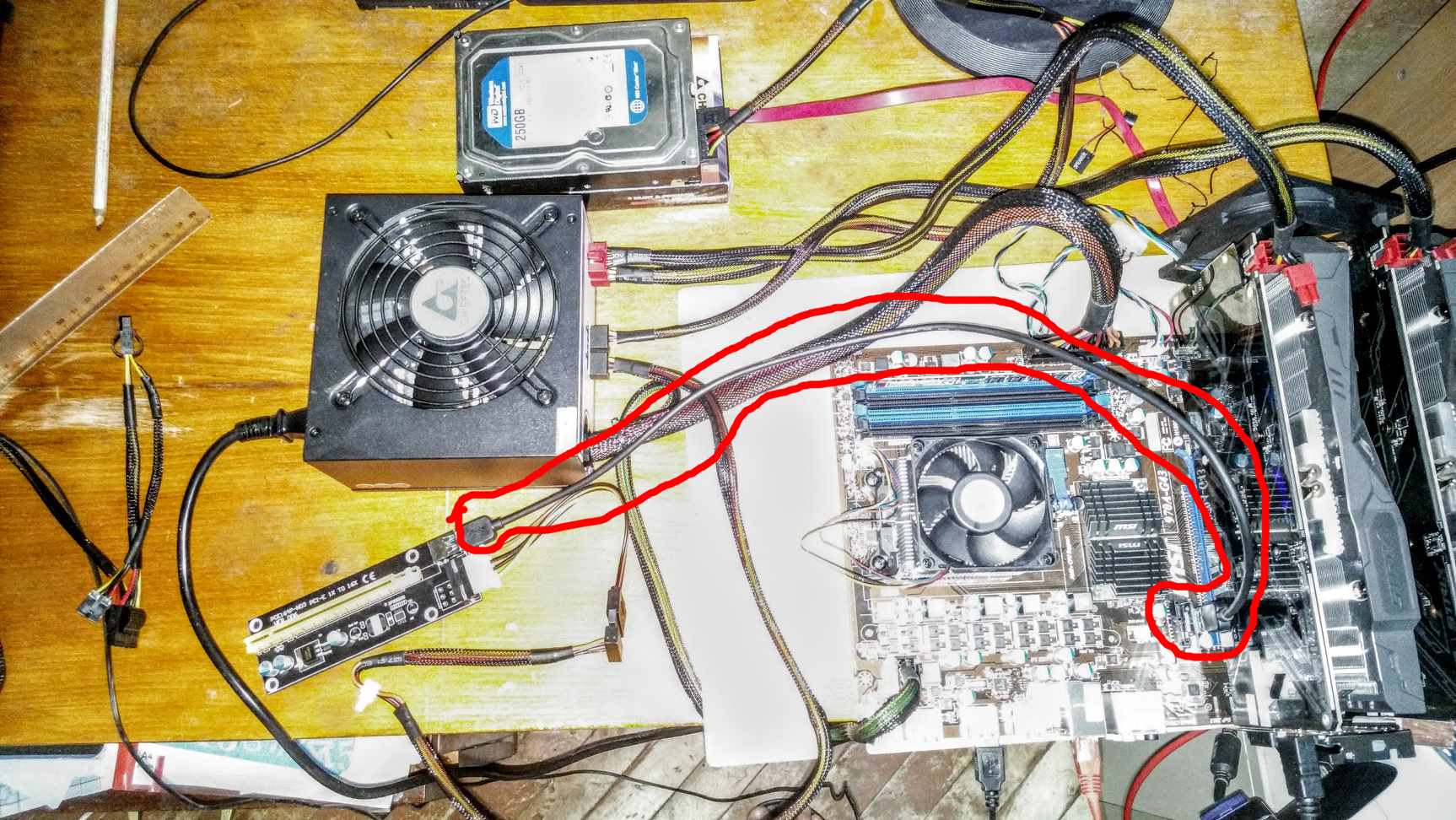 Вентилятор вращается с максимальной скоростью 1200 оборотов в минуту, и на 20-процентной нагрузке БП не выдаёт больше 10 децибел шума, при 50-процентной — не более 11,8 децибел, и лишь при 100-процентной нагрузке шум возрастает до неимоверных и оглушающих… 20 децибел. Это сарказм, если что — производитель в очередной раз оправдывает своё «бесшумное» название и восклицательный знак в нём.
Вентилятор вращается с максимальной скоростью 1200 оборотов в минуту, и на 20-процентной нагрузке БП не выдаёт больше 10 децибел шума, при 50-процентной — не более 11,8 децибел, и лишь при 100-процентной нагрузке шум возрастает до неимоверных и оглушающих… 20 децибел. Это сарказм, если что — производитель в очередной раз оправдывает своё «бесшумное» название и восклицательный знак в нём.
Тестовый стенд и проверка в работе
В тестовом стенде бюджетного класса Pure Power 10 проявил себя на отлично. Он с лёгкостью обеспечил питанием ПК, включающий в себя:
- процессор Intel Pentium G4560 поколения Kaby Lake
- кулер Titan Dragonfly 4
- материнская плата MSI B250M PRO-VDH
- одна плашка ОЗУ GeIL DDR4-2400 8192MB
- видеокарта EVGA GTX 1050 Ti SC 4GB
- твердотельный накопитель Goodram CX300 256GB
- жёсткий диск WDC WD10EZEX-00BN5A0 1TB
- корпус Aerocool Aero-500
- дополнительный системный кулер Titan Kukri 120×30 мм
be quiet! Pure Power 10 500 CM без особых проблем выдержал подключение видеокарты Sapphire Radeon RX 580 Nitro+ 4GB. При этом общее потребление системы возросло с 90 до 320 Ватт, что опять же никак не повлияло на работу БП, однако перешло грань энергоэффективности — и я бы не стал подсоединять к нему ещё одну такую же видеокарту.
При этом общее потребление системы возросло с 90 до 320 Ватт, что опять же никак не повлияло на работу БП, однако перешло грань энергоэффективности — и я бы не стал подсоединять к нему ещё одну такую же видеокарту.
Уточнения касательно двух GPU в системе
Теперь давайте поговорим о системах с несколькими видеокартами и использовании БП be quiet! Pure Power 10 500 CM для питания. Это тема щекотливая, так как RX 580 Nitro+ в связке CrossFire, к примеру, способна загрузить БП под завязку, что для системы не очень хорошо. Для таких целей я бы рекомендовал выбрать такие же модели, но с большим запасом мощности — например, модель 700 CM.
Или же выбрать менее требовательные видеоускорители — у NVIDIA, к примеру, с этим не всё складно, если брать во внимание только новое поколение GPU. Младшей видеокартой с поддержкой SLI будет GTX 1070, которая потребляет ненамного меньше, чем RX 580, два таких компонента тоже пересекут черту оптимальности в 50% нагрузки. А вот у Radeon это может быть любая видеокарта, начиная с самых древних HD, и заканчивая, скажем, RX 560 — две такие красотки не нагрузят систему до опасного уровня.
Итоги
be quiet! Pure Power 10 500 CM производит впечатление надёжного и стабильного компонента при сборке надёжного и стабильного ПК. Его аккуратный и выдержанный внешний вид отлично дополняется тихой работой, он эффективный, модульный и недорогой — как для БП премиум-класса. Отличный вариант для сборок, указанных выше, с небольшой поправкой в сторону использования видеокарт от AMD. Для SLI-сборок на новых видеокартах от NVIDIA всё-таки лучше взять модель на 700 Ватт.
Msi проверка блока питания. Как узнать параметры ПК
Преобразовать переменное напряжение, поступающее из сети, в постоянное, запитать компоненты компьютера и обеспечить в них поддержание мощности на необходимом уровне – это задачи блока питания. При сборке компьютера и обновлении компонентов в нем следует внимательно посмотреть на блок питания, который будет обслуживать видеокарту, процессор, материнскую плату и другие элементы. Правильно выбрать блок питания для компьютера вы сможете после того как ознакомитесь с материалом нашей статьи.
Чтобы определиться с блоком питания, который необходим для конкретной сборки компьютера, нужно оперировать данными о потреблении энергии каждым отдельным компонентом системы. Конечно, некоторые пользователи решают купить блок питания с максимальной мощностью, и это действительно действенный способ не ошибиться, но весьма затратный. Цена на блок питания в 800-1000 Ватт может отличаться от модели в 400-500 Ватт в 2-3 раза, а иногда ее вполне хватит для подобранных компонентов компьютера.
Некоторые покупатели, собирая компоненты компьютера в магазине, решают спросить совета в выборе блока питания у продавца-консультанта. Данный способ определиться с покупкой далеко не самый лучший, учитывая не всегда достаточную квалификацию продавцов.
Идеальным вариантом является самостоятельный расчет мощности блока питания. Сделать это можно с помощью специальных сайтов и довольно просто, но об этом речь пойдет чуть ниже. Сейчас же мы предлагаем ознакомиться с некоторыми общими сведениями о потреблении мощности каждым компонентом компьютера:
Выше перечислены основные компоненты компьютера, по которым рассчитывается мощность блока питания, достаточного для конкретной сборки компьютера. Обратите внимание, что к полученной при подобном расчете цифре необходимо прибавить 50-100 Ватт дополнительно, которые уйдут на работу кулеров, клавиатуры, мыши, различных аксессуаров и «запас» для грамотной работы системы под нагрузкой.
Обратите внимание, что к полученной при подобном расчете цифре необходимо прибавить 50-100 Ватт дополнительно, которые уйдут на работу кулеров, клавиатуры, мыши, различных аксессуаров и «запас» для грамотной работы системы под нагрузкой.
Сервисы для расчета блока питания компьютера
В интернете не всегда легко найти информацию о требуемой мощности для того или иного компонента компьютера. В связи с этим процесс самостоятельного расчета мощности блока питания может отнять немало времени. Но существуют специальные онлайн-сервисы, которые позволяют рассчитать потребляемую комплектующими мощность и предложить оптимальный вариант блока питания для работы компьютера.
Один из лучших интернет-калькуляторов для расчета блока питания. Среди его основных плюсов можно выделить удобный интерфейс и огромную базу комплектующих. Кроме того, данный сервис позволяет рассчитать не только «базовое» потребление мощности компонентами компьютера, но и повышенное, которое характерно при «разгоне» процессора или видеокарты.
Сервис может высчитать необходимую мощность блока питания компьютера по упрощенным или экспертным настройкам. Расширенный вариант позволяет задать параметры комплектующих и выбрать режим работы будущего компьютера. К сожалению, сайт полностью на английском языке, и пользоваться им будет удобно не всем.
Известная компания MSI, которая занимается выпуском игровых комплектующих для компьютеров, на своем сайте имеет калькулятор для расчета источника питания. Он хорош тем, что при выборе каждого компонента системы можно видеть, насколько сильно изменяется требуемая мощность блока питания. Также явным плюсом можно считать полную локализацию калькулятора. Однако используя сервис от MSI, следует помнить, что блок питания предстоит покупать мощностью на 50-100 Ватт выше, чем он порекомендует, поскольку данный сервис не учитывает при расчете потребления клавиатуры, мышки и некоторых других дополнительных аксессуаров.
Один из важнейших компонентов компьютера. Он обеспечивает электропитанием все остальные комплектующие и именно от него зависит стабильность работы всего компьютера.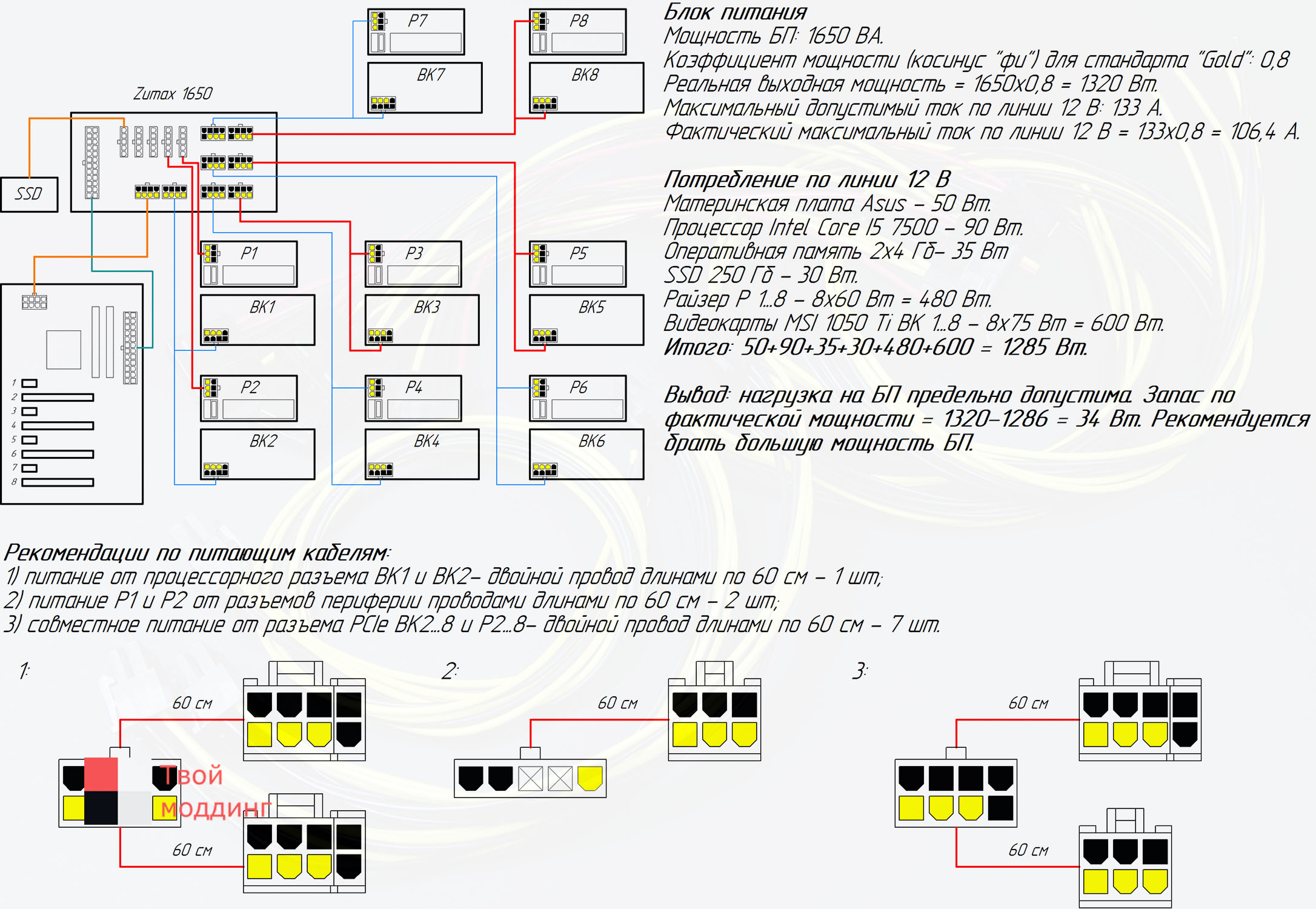 Поэтому очень важно правильно подобрать блок питания для компьютера. В данной статье мы расскажем о том, как подобрать блок питания для компьютера.
Поэтому очень важно правильно подобрать блок питания для компьютера. В данной статье мы расскажем о том, как подобрать блок питания для компьютера.
Мощность блока питания.
Первое с чем нужно определиться, это какая мощность вам необходима. зависит от комплектующих, которые установлены на компьютере. Самый простой способ узнать необходимую мощность блока питания это воспользоваться специальным калькулятором. Наиболее популярными калькуляторами являются:
Использовать эти калькуляторы очень просто. Все, что нужно сделать, это заполнить анкету, в которой нужно из выпадающих списков выбрать комплектующие, которые установлены на вашем компьютере. После этого калькулятор покажет максимальную сумму пиковых мощностей всех выбранных вами комплектующих. На эту цифру уже можно ориентироваться при подборе блока питания.
Но, не стоит подбирать блок питания, мощности которого хватает впритык. Нужно учитывать, что реальная мощность блока питания может быть ниже, чем заявляет производитель. Кроме этого нужно учитывать, что со временем конфигурация может измениться. Поэтому лучше взять блок питания с небольшим запасом. Например, вы можете добавить 25% к мощности, которую покажет калькулятор мощности.
Кроме этого нужно учитывать, что со временем конфигурация может измениться. Поэтому лучше взять блок питания с небольшим запасом. Например, вы можете добавить 25% к мощности, которую покажет калькулятор мощности.
Система охлаждения блока питания.
Еще один важный момент при подборе блока питания это система охлаждения. Обратите внимание на количество вентиляторов и их диаметр. Большинство современных блоков питания оснащаются всего одним вентилятором с диаметром 120, 135 или 140 миллиметров. Нужно учитывать, что чем больше вентилятор, тем . Поэтому лучше всего выбирать модель с максимально большим вентилятором.
Также в продаже встречаются модели с одним или двумя вентиляторами размером в 80 мм. Как правило, это очень дешевые модели. Такие блоки питания издают очень сильный шум, поэтому покупать такие модели не стоит.
Еще один вариант системы охлаждения, это блоки питания с пассивным охлаждением. Такие блоки питания вообще не издают никаких шумов, поскольку не оснащены вентиляторами. Но, в случае покупки такого блока питания, нужно позаботиться о дополнительном охлаждении для системного блока.
Но, в случае покупки такого блока питания, нужно позаботиться о дополнительном охлаждении для системного блока.
Кабели и разъемы.
Также при подборе блока питания нужно обратить внимание на кабели и разъемы, которыми он оснащается. Блоки питания бывают с фиксированными или подсоединяемыми кабелями.
В первом случае кабели жестко зафиксированы в блоке питания. При этом все неиспользуемые кабели будут бесцельно болтаться внутри системного блока, блокируя поток воздуха и ухудшая его охлаждения. Если же блок питания позволяет подключать и отключать кабели, то пользователь может подключить только те кабели, которые ему реально нужны. Такой подход уменьшает количество кабелей внутри системного блока и улучшает его охлаждение. Поэтому при подборе блока питания лучше всего выбирать модель с подключаемыми кабелями.
Цена блока питания.
Цена также немаловажный момент при подборе блока питания для компьютера. Не стоит слишком экономить на блоке питания, покупая самую дешевую модель, которая подходит по мощности.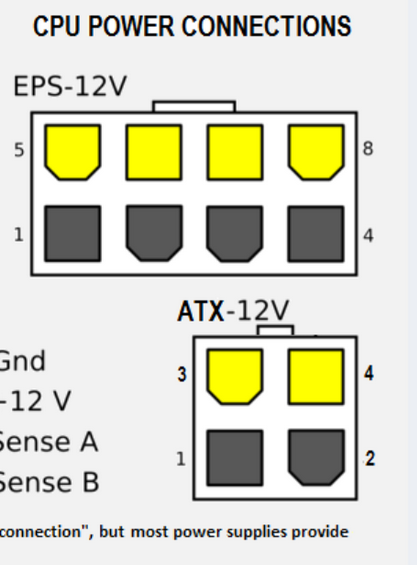 Как правило, такие модели выдают намного меньшую мощность, чем заявляет их производитель.
Как правило, такие модели выдают намного меньшую мощность, чем заявляет их производитель.
Лучше всего выбирать блок питания от известного производителя, который давно зарекомендовал себя на рынке. Сейчас такими производителями являются FSP, Enermax, Hipro, HEC, Seasonic, Delta, Silverstone, PC Power & Cooling, Antec, Zalman, Chiftec, Gigabyte, Corsair, Thermaltake, OCZ, Cooler Master.
Грамотно собранный компьютер – это очень хорошо, а правильно подобранный к нему блок питания – вдвойне прекрасно! Как правильно рассчитать мощность блока питания для компьютера – целая наука, но я расскажу вам простой и одновременно очень действенный способ расчета мощности. Поехали!
Вместо предисловия
Расчет мощности важен, так как слабый блок питания не будет «тянуть» ваше «железо», а чересчур мощный блок – излишняя трата денег. Конечно же, нам это не интересно, и мы будем искать самый оптимальный вариант Теперь к сути дела.
Расчет мощности БП
В идеале мощность блока питания подбирается из расчета максимального потребления мощности всей начинки компьютера при пиковой нагрузке.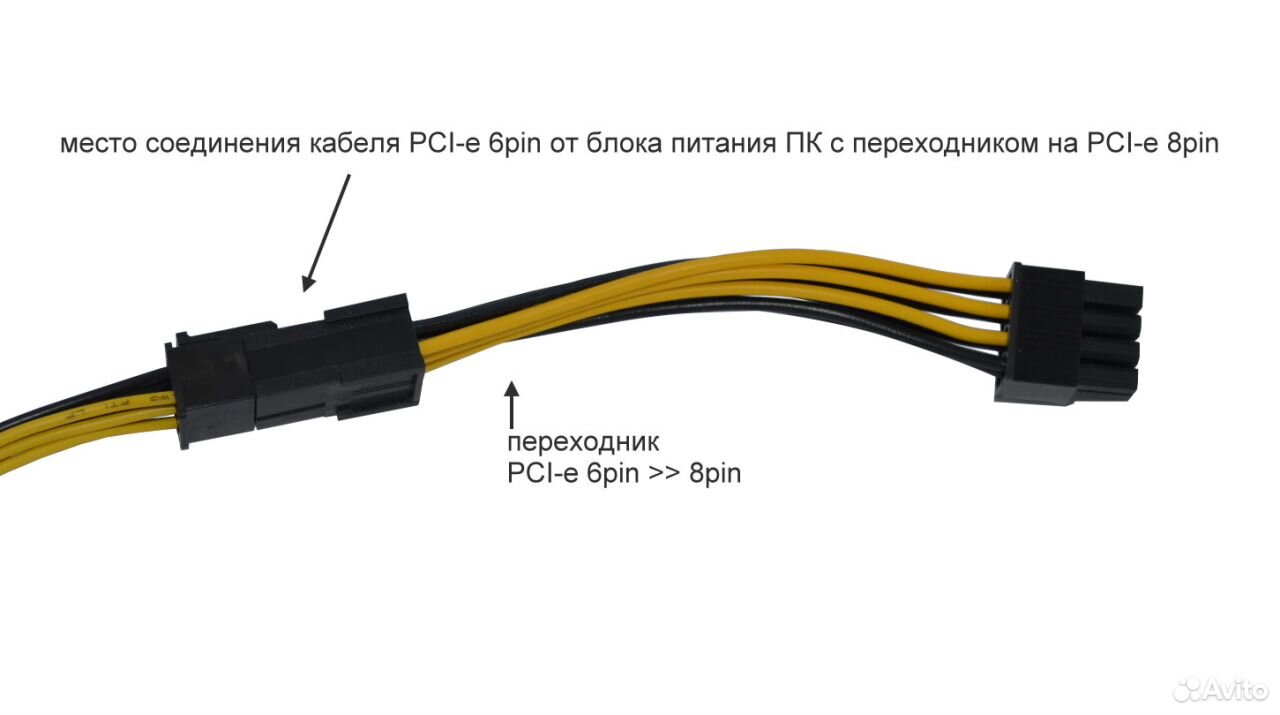 Почему так? Да очень просто – чтобы в самый ответственный и напряженный момент игры в пасьянс компьютер не выключился от нехватки энергии
Почему так? Да очень просто – чтобы в самый ответственный и напряженный момент игры в пасьянс компьютер не выключился от нехватки энергии
Рассчитывать мощность, которую потребляет ваш компьютер в режиме максимальной нагрузки вручную уже совсем не модно, поэтому намного проще и правильнее будет использовать онлайн калькулятор расчета блока мощности питания. Я использую вот этот, и он мне очень нравится:
Не пугайтесь английского языка, на самом деле там все очень просто
Вот пример, как я рассчитывал мощность блока питания для своего компьютера (картинка кликабельна):
1. Motherboard
В разделе Motherboard выбираем тип материнской платы компьютера. Для обычного ПК ставим Desktop, для сервера, соответственно – Server . Также предусмотрен пункт Mini- ITX для плат соответствующего форм-фактора.
2. CPU
Раздел спецификаций процессора. Сначала указываете производителя, затем сокет процессора, а затем сам процессор.
Слева от имени процессора число 1 – это количество физических процессоров на плате, а не ядер, будьте внимательны! В большинстве случаев на компьютере стоит один физический процессор.
Заметьте, что CPU Speed и CPU Vcore выставляются автоматически, в соответствии со штатными значениями частот и напряжения ядра. Вы можете изменить их при необходимости (это полезно для оверлокеров).
3. CPU Utilization
Тут указывается, какая нагрузка будет ложиться на процессор. По умолчанию стоит 90% TDP (recommended) – можно оставить как есть, а можно установить 100%.
4. Memory
Это раздел для оперативной памяти. Указываете количество планок и их тип с размером. Справа можно установить флажок FB DIMMs . Его нужно ставить в том случае, если у вас оперативная память типа F ully B uffered (полностью буферизованная).
5. Video Cards – Set 1 и Video Cards – Set 2
В этих разделах указываются видеокарты. Video Cards – Set 2 нужен, если вдруг у вас на компьютере одновременно стоят видеокарты от AMD и NVidia. Тут, как и с процессором – выбираете сначала производителя, затем имя видеокарты, и указываете количество.
Video Cards – Set 2 нужен, если вдруг у вас на компьютере одновременно стоят видеокарты от AMD и NVidia. Тут, как и с процессором – выбираете сначала производителя, затем имя видеокарты, и указываете количество.
Если видеокарт несколько, и они работают в SLI, либо Crossfire режиме, то справа ставите флажок (SLI/ CF) .
Аналогично, как и в разделе с процессорами, Core Clock и Memory Clock выставляются на заводские для данной видеокарты значения. Если вы их меняли на своей видеокарте, то тут можно указать свои значения частот.
6. Storage
Тут все просто – указываете, сколько и каких жестких дисков установлено в системе.
7. Optical Drives
Здесь указывается, сколько и каких дисководов у вас установлено.
8. PCI Express Cards
В этом разделе ставим, сколько и каких дополнительных карт расширения установлено в слоты PCI-Express. Можно указать звуковые карты, ТВ-тюнеры, различные дополнительные контроллеры.
9. PCI Cards
Аналогично предыдущему пункту, только тут указываются устройства в PCI – слотах.
10. Bitcoin Mining Modules
Раздел указания модулей для майнинга биткоинов. Для тех, кто знает, комментарии излишни, а те, кто не знает – не заморачивайтесь и просто читайте дальше
11. Other Devices
Здесь можно указать, какие еще у вас есть примочки в компьютере. Сюда входят такие устройства, как панели управления вентиляторами, датчики температуры, картридеры и прочее.
12. Keyboard / Mouse
Раздел клавиатура / мышь. Три варианта на выбор – нет ничего, обычное устройство или игровое. Под игровыми клавиатурами / мышами подразумеваются клавиатуры / мыши с подсветкой .
13. Fans
Тут ставим, сколько вентиляторов и какого размера в корпусе установлено.
14. Liquid Cooling Kit
Здесь указываются системы водяного охлаждения, а также их количество.
15. Computer Utilization
Здесь – режим использования компьютера, а точнее, примерное время работы компьютера в сутки. По умолчанию стоит 8 часов, — можно оставить и так.
По умолчанию стоит 8 часов, — можно оставить и так.
Финал
После того, как вы указали все содержимое своего компьютера, нажимайте кнопку Calculate . После этого вы получите два результата – Load Wattage и Recommended PSU Wattage . Первый – это реальная потребляемая мощность компьютером, а вторая – рекомендуемая минимальная мощность блока питания.
Стоит помнить, что блок питания всегда берется с запасом мощности в 5 — 25%. Во-первых, никто не гарантирует, что через полгода – год вы не захотите устроить апгрейд компьютера, а во-вторых, — помните про постепенный износ и падение мощности блока питания.
А на этом у меня все Задавайте вопросы в комментариях, если что-то непонятно или просто нужна помощь, а также не забудьте подписаться на рассылку новостей сайта.
Удачи! 🙂
Помогла статья?
Вы можете помочь развитию сайта, пожертвовав любую сумму денег. Все средства пойдут исключительно на развитие ресурса.
В свою очередь, тепловая мощность, которая выделяется при нагреве элемента блока питания, будет напрямую зависеть от силы тока, который проходит через все потребители.
Следует запомнить, что сумма всех мощностей, потребляемых комплектующими не должна превосходить выходную мощность источника питания.
Как же правильно рассчитать мощность компьютера?
При расчете мощности ПК важно учесть, что система неравномерно потребляет мощность. Максимум забирает момент включения компьютера или отдельного устройства, чтение/запись дисков, передача информации с/на жесткий диск, одновременный запуск множества программ и т.д. Для устройств, которые в силу своей специфики потребляют большое количество энергии, фирмы-производители зачастую указывают пиковое значение мощности. Отсюда следует, что максимум, который будет потреблять система в целом, можно вычислить путем простого сложения мощностей всех устройств, которые подключены к блоку питания.
Далее предложим Вам приблизительную схему потребления мощности различными компонентами компьютера:
- центральный процессор потребляет в среднем от 50 до 120 Вт.
 Причем, чем больше тактовая частота, тем больше потребляемая им мощность.
Причем, чем больше тактовая частота, тем больше потребляемая им мощность. - материнская плата потребляет в среднем от 15 до 30 Вт. Причем, если на плате имеются интегрированные устройства, например, звуковая карта, то, соответственно, такая плата требует большего питания.
- потребляемая мощность графического редактора – от 60 до 130 Вт. И если у видеокарты есть дополнительное питание, она потребляет больше, чем те, которые оного не имеют. Соответственно: 50-70 Вт – без дополнительного питания и 100-130 с ним. В моменты максимальной нагрузки (например, во время ресурсоемких игр) потребляемая мощность современных видеокарт может возрастать и до 300-400 Вт.
- модули оперативной памяти потребляют от 5 до 20 Вт. Потребление напрямую зависит от емкости модуля. Кроме того, если на модуле памяти имеются различные «навески», типа фильтрующих конденсаторов, потребление мощности увеличивается.
- жесткие диски потребляют от 15 до 60 Вт. Причем, когда винчестер активно работает (происходит поиск файлов, копирование или запись информации), потребление питания сводится к максимуму.
 Также происходит во время включения компьютера, когда жесткий диск проходит диагностику, которая необходима для выявления критических ошибок.
Также происходит во время включения компьютера, когда жесткий диск проходит диагностику, которая необходима для выявления критических ошибок. - от 10 до 25 Вт потребляют CD/DVD-приводы. Само значение зависит от максимальной скорости вращения дисков, а также от реального режима работы. При этом если диск поцарапанный или просто плохо записанный, потребляется намного больше мощности, так как приводу постоянно приходится менять скорость вращения. Рекордсмены по потребляемой мощности являются так называемые Combo-приводы, сочетающие в себе возможности чтения CD и DVD и запись CD-RW.
- флоппи-дисководы потребляют от 5 до 7 Вт. В данном случае, потребляемая мощность зависит главным образом от производителя. Так как скорость их работы остается одинакова в любых режимах.
- звуковая карта потребляет 5-10 Вт. Тут, чем выше класс звукового устройства, тем выше показатели потребляемой мощности. Так, Hi-Fi устройства требуют на порядок больше питания, нежели звуковые карты среднего класса.

- вентиляторы системы охлаждения в среднем потребляют 1-2 Вт. Однако следует помнить, что самих вентиляторов в компьютере может быть и пять, и шесть, и даже более: на процессоре, видеокарте, винчестере, в самом блоке питания и т.д.
- порты входа/выхода потребляют 8-10 Вт. В современном компьютере таких портов обычно шесть: один COM-порт, 4 USB и один LPT. Кроме того, на звуковой карте еще добавляются линейный вход/выход, плюс вход для микрофона.
- сетевые карты в среднем потребляют 3-5 Вт.
Приведем еще некоторые факторы, на которые следует обратить внимание, когда мы рассматриваем такой вопрос, как мощность компьютера. Рассчитав приблизительные показатели мощности, перед покупкой блока питания следует учесть, что необходимо оставить некоторый запас в связи с предстоящими возможностями апгрейда системы и установкой дополнительных девайсов.
Запомним простую истину — чтобы блок питания не вышел из строя и не сгорел, не следует его перегружать. Кроме того, следует следить за чистотой, так как простая пыль может поспособствовать критическому перегреву блока питания и выходу его из строя.
Некоторые производители блоков питания предоставляют вот такие «Онлайн калькуляторы для расчета мощности блока питания », где можно произвести довольно точный расчет.
Таким образом, подытожив выше представленную информацию, познакомившись с принципом работы блока питания, а также с показателями потребляемой мощности всех основных устройств компьютера, мы надеемся, что теперь вопрос «как рассчитать питание компьютера» и выбрать оптимальный блок питания для него не покажется для Вас не решаемым. Ведь для этого необходимо всего лишь произвести несложные математические вычисления.
Если остались вопросы, как рассчитать мощность компьютера и подобрать подходящий блок питания, то вы всегда можете обратиться в центр компьютерной помощи сайт, наши инженеры проконсультируют вас по всем интересующим вопросам. Кроме этого, у нас вы можете заказать установку нового блока питания в ваш системный блок.
Чтобы избежать зависаний, перезагрузок, внезапных выключений и других неполадок, связанных с блоком питания, нужно правильно рассчитать его мощность. Ниже приведен калькулятор для расчета блока питания.
Ниже приведен калькулятор для расчета блока питания.
Вводите последовательно информацию об установленных в компьютере компонентах и в результате получите цифру минимальной потребляемой мощности системы и необходимое минимальное значение мощности блока питания.
Учтите, перед выбором типа видеокарты и процессора нужно предварительно указать производителя компонента. При выборе процессора, многоядерные считаются как один. Не забывайте указывать количество установленных комплектующих.
Для расчета мощности выберите
конфигурацию системы
Материнская плата
Выберите тип платы Настольный бюджетный Расширенный настольный Рабочая станция СерверОперативная память
Выберите тип памяти 256MB DDR 512MB DDR 1GB DDR 512MB DDR2 1GB DDR2 2GB DDR2 4GB DDR2 1GB DDR3 2GB DDR3 4GB DDR3 8GB DDR3 x 1 2 3 4 5 6Видеокарта
ATI NVIDIAТип видеокарты
Выберите видеокарту x 0 1 2 3 4Процессор
AMD INTELТип процессора
Выберите процессор x 1 2Жесткие диски
x 0 1 2 3 4Выберите диск SSD 5400RPM 3. 5″ HDD 7200RPM 3.5″ HDD 10,000RPM 2.5″ HDD 10,000RPM 3.5″ HDD 15,000RPM 2.5″ HDD 15,000RPM 3.5″ HDD x 0 1 2 3 4
5″ HDD 7200RPM 3.5″ HDD 10,000RPM 2.5″ HDD 10,000RPM 3.5″ HDD 15,000RPM 2.5″ HDD 15,000RPM 3.5″ HDD x 0 1 2 3 4
Оптические приводы
x 0 1 2 3 4Выберите привод Blu-Ray DVD-RW COMBO CD-RW DVD-ROM CD-ROM x 0 1 2 3 4
PCI
x 0 1 2 3 4Выберите устройство Модем Сеть (LAN) Звуковая карта SCSI/IDE/SATA x 0 1 2 3 4
Вентилятор
x 0 1 2 3Тип 80мм 92мм 120мм 140мм 250мм Обычный С индикацией Высокие обороты x 0 1 2 3
Минимум мощности системы — 0
Ватт
Необходимая мощность блока питания —
0
Ватт
Программная
Что делает блок питания. Модульные кабели и разъемы. Защита от глубокого разряда
Блок питания предназначен для снабжения электрическим током всех компонентов компьютера. Он должен быть достаточно мощным и иметь небольшой запас, чтобы компьютер работал стабильно. Кроме того блок питания должен быть качественным, так как от него сильно зависит срок службы всех компонентов компьютера. Сэкономив 10-20$ на покупке качественного блока питания вы рискуете потерять системный блок стоимостью 200-1000$.
Сэкономив 10-20$ на покупке качественного блока питания вы рискуете потерять системный блок стоимостью 200-1000$.
Мощность блока питания выбирается исходя из мощности компьютера, которая в основном зависит от энергопотребления процессора и видеокарты. Также нужно, чтобы блок питания имел сертификат хотя бы 80 Plus Standart. Оптимальными по соотношению цена/качество являются блоки питания Chieftec, Zalman и Thermaltake.
Для офисного компьютера (документы, интернет) вполне достаточно блока питания на 400 Вт, берите самый недорогой Chieftec или Zalman, не ошибетесь.
Блок питания Zalman LE II-ZM400
Для мультимедийного компьютера (фильмы, простые игры) и игрового компьютера начального класса (Core i3 или Ryzen 3 + GTX 1050 Ti) подойдет самый недорогой блок питания на 500-550 Вт от тех же Chieftec или Zalman, он будет иметь запас на случай установки более мощной видеокарты.
Блок питания Chieftec GPE-500S
Для игрового ПК среднего класса (Core i5 или Ryzen 5 + GTX 1060/1070 или RTX 2060) подойдет блок питания 600-650 Вт от Chieftec, если будет сертификат 80 Plus Bronze, то хорошо.
Блок питания Chieftec GPE-600S
Для мощного игрового или профессионального компьютера (Core i7 или Ryzen 7 + GTX 1080 или RTX 2070/2080) лучше взять блок питания мощностью 650-700 Вт от Chieftec или Thermaltake с сертификатом 80 Plus Bronze или Gold.
Блок питания Chieftec CPS-650S
2. Блок питания или корпус с блоком питания?
Если вы собираете профессиональный или мощный игровой компьютер, то блок питания рекомендуется выбирать отдельно. Если речь идет об офисном или обычном домашнем компьютере, то можно сэкономить и приобрести хороший корпус в комплекте с блоком питания, о чем речь пойдет .
3. Чем отличается хороший блок питания от плохого
Самые дешевые блоки питания (20-30$) по определению не могут быть хорошими, так как производители в этом случае экономят на всем чем только можно. Такие блоки питания имеют плохие радиаторы и много не распаянных элементов и перемычек на плате.
На этих местах должны быть конденсаторы и дроссели, предназначенные для сглаживания пульсаций напряжения. Именно из-за этих пульсаций происходит преждевременный выход их строя материнской платы, видеокарты, жесткого диска и других компонентов компьютера. Кроме того, такие блоки питания часто имеют маленькие радиаторы, из-за которых происходит перегрев и выход из строя самого блока питания.
Именно из-за этих пульсаций происходит преждевременный выход их строя материнской платы, видеокарты, жесткого диска и других компонентов компьютера. Кроме того, такие блоки питания часто имеют маленькие радиаторы, из-за которых происходит перегрев и выход из строя самого блока питания.
Качественный блок питания имеет минимум не распаянных элементов и радиаторы большего размера, что можно заметить по плотности монтажа.
4. Производители блоков питания
Одни из лучших блоков питания производит компания SeaSonic, но они и самые дорогие.
Не так давно расширили ассортимент блоков питания хорошо известные бренды для энтузиастов Corsair и Zalman. Но самые бюджетные их модели имеют довольно слабую начинку.
Одними из лучших по соотношению цена/качество являются блоки питания AeroCool. В плотную к ним подбирается хорошо зарекомендовавший себя производитель кулеров DeepCool. Если вы не хотите переплачивать за дорогой бренд, но при этом получить качественный блок питания, обратите внимание на эти торговые марки.
Компания FSP производит блоки питания под разными брендами. Но дешевые БП под их собственной торговой маркой я бы не рекомендовал, они часто имеют короткие провода и мало разъемов. Топовые блоки питания FSP неплохи, но при этом стоят уже не дешевле именитых брендов.
Из тех брендов, которые известны в более узких кругах, можно отметить очень качественные и дорогие be quiet!, мощные и надежные Enermax, Fractal Design, чуть более дешевые, но качественные Cougar и хорошие, но недорогие HIPER как бюджетный вариант.
5. Мощность блока питания
Мощность – это основная характеристика блока питания. Мощность блока питания рассчитывается как сумма мощности всех компонентов компьютера + 30% (на пиковые нагрузки).
Для офисного компьютера вполне достаточно минимальной мощности блока питания 400 Ватт. Для мультимедийного компьютера (фильмы, простые игры) лучше взять блок питания на 500-550 Ватт, вдруг вы потом захотите поставить видеокарту. Для игрового компьютера с одной видеокартой желательно установить блок питания мощностью 600-650 Ватт. Для мощного игрового компьютера с несколькими видеокартами может потребоваться блок питания мощностью 750 Ватт и более.
Для мощного игрового компьютера с несколькими видеокартами может потребоваться блок питания мощностью 750 Ватт и более.
5.1. Расчет мощности блока питания
- Процессор 25-220 Ватт (уточняйте на сайте продавца или производителя)
- Видеокарта 50-300 Ватт (уточняйте на сайте продавца или производителя)
- Материнская плата начального класса 50 Ватт, среднего класса 75 Ватт, высокого класса 100 Ватт
- Жесткий диск 12 Ватт
- SSD-диск 5 Ватт
- DVD-привод 35 Ватт
- Модуль памяти 3 Ватт
- Вентилятор 6 Ватт
Не забудьте добавить к сумме мощностей всех компонентов 30%, это обезопасит вас от неприятных ситуаций.
5.2. Программа для расчета мощности блока питания
Для более удобного расчета мощности блока питания существует прекрасная программа «Power Supply Calculator». Она также позволяет рассчитать необходимую мощность источника бесперебойного питания (ИБП или UPS).
Программа работает на всех версиях Windows с установленным «Microsoft .pinPCI-e.jpg.1e9570e3f56fb5b14b397c074872177f.jpg) NET Framework» версии 3.5 или выше, который обычно уже установлен у большинства пользователей. Скачать программу «Power Supply Calculator» и если понадобится «Microsoft .NET Framework» вы можете в конце статьи в разделе « ».
NET Framework» версии 3.5 или выше, который обычно уже установлен у большинства пользователей. Скачать программу «Power Supply Calculator» и если понадобится «Microsoft .NET Framework» вы можете в конце статьи в разделе « ».
6. Стандарт ATX
Современные блоки питания имеют стандарт ATX12V. Этот стандарт может быть нескольких версий. Современные блоки питания изготавливаются по стандартам ATX12V 2.3, 2.31, 2.4, которые и рекомендуются к приобретению.
7. Коррекция мощности
Современные блоки питания обладают функцией коррекции мощности (PFC), что позволяет им меньше потреблять энергии и меньше греться. Существует пассивная (PPFC) и активная (APFC) схема коррекции мощности. КПД блоков питания с пассивной коррекцией мощности достигает 70-75%, с активной – 80-95%. Рекомендую приобретать блоки питания с активной коррекцией мощности (APFC).
8. Сертификат 80 PLUS
Качественный блок питания обязательно должен иметь сертификат 80 PLUS. Эти сертификаты бывают разного уровня.
- Certified, Standard – блоки питания начального класса
- Bronze, Silver – блоки питания среднего класса
- Gold – блоки питания высокого класса
- Platinum, Titanium – топовые блоки питания
Чем выше уровень сертификата, тем выше качество стабилизации напряжения и другие параметры блока питания. Для офисного, мультимедийного или игрового компьютера среднего класса достаточно обычного сертификата. Для мощного игрового или профессионального компьютера желательно брать блок питания с бронзовым или серебряным сертификатом. Для компьютера с несколькими мощными видеокартами – с золотым или платиновым.
9. Размер вентилятора
Некоторые блоки питания все еще оснащаются вентилятором размером 80 мм.
Современный блок питания должен иметь вентилятор размером 120 или 140 мм.
10. Разъемы блока питания
Конфигурацию разъемов блоков питания уточняйте на сайте продавца или производителя.
11. Модульные блоки питания
В модульных блоках питания лишние кабели можно отстегнуть и они не будет мешаться в корпусе. Это удобно, но такие блоки питания стоят несколько дороже.
Это удобно, но такие блоки питания стоят несколько дороже.
12. Настройка фильтров в интернет-магазине
- Зайдите в раздел «Блоки питания» на сайте продавца.
- Выберете рекомендуемых производителей.
- Выберете необходимую мощность.
- Задайте другие важные для вас параметры: стандарты, сертификаты, разъемы.
- Последовательно просматривайте позиции, начиная с более дешевых.
- При необходимости уточняйте конфигурацию разъемов и другие недостающие параметры на сайте производителя или другого интернет-магазина.
- Покупайте первую подходящую по всем параметрам модель.
Таким образом, вы получите оптимальный по соотношению цена/качество блок питания, удовлетворяющий вашим требованиям за минимально возможную стоимость.
13. Ссылки
Блок питания Corsair CX650M 650W
Блок питания Thermaltake Smart Pro RGB Bronze 650W
Блок питания Zalman ZM600-GVM 600W
Привет, друзья! Несмотря на совершенство современных комплектующих то, без чего невозможна их нормальная работа — блок питания компьютера, из чего состоит этот узел и как работает, я расскажу в сегодняшней публикации.
Из этой статьи вы узнаете:
Назначение блока питания
Даже полный «чайник» знает, что БП подает ток. Однако такое утверждение фактически почти ничего не объясняет. Блок питания выполняет три основные функции:
- Понижает напряжение в сети от 220 В (возможны и другие значения) до рабочего напряжения, необходимого для подачи к потребителям энергии – 3.3, 5 и 12 В, в том числе и с отрицательными значениями.
- Выпрямляет переменный ток с частотой 50 Гц, делая его постоянным.
- Стабилизирует рабочее напряжение.
Такие функции требуют соответствующей электрической схемы. БП для системного блока – вовсе не простая конструкция, как можно ошибочно подумать. Рассмотрим более детально его строение – какие логические блоки спрятаны там внутри, и как работает каждый из них.
Конструкционные компоненты
В состав блока питания включены три каскада – входной, выходной и преобразователь. Следует разобрать более детально, как устроен каждый и для чего он предназначен.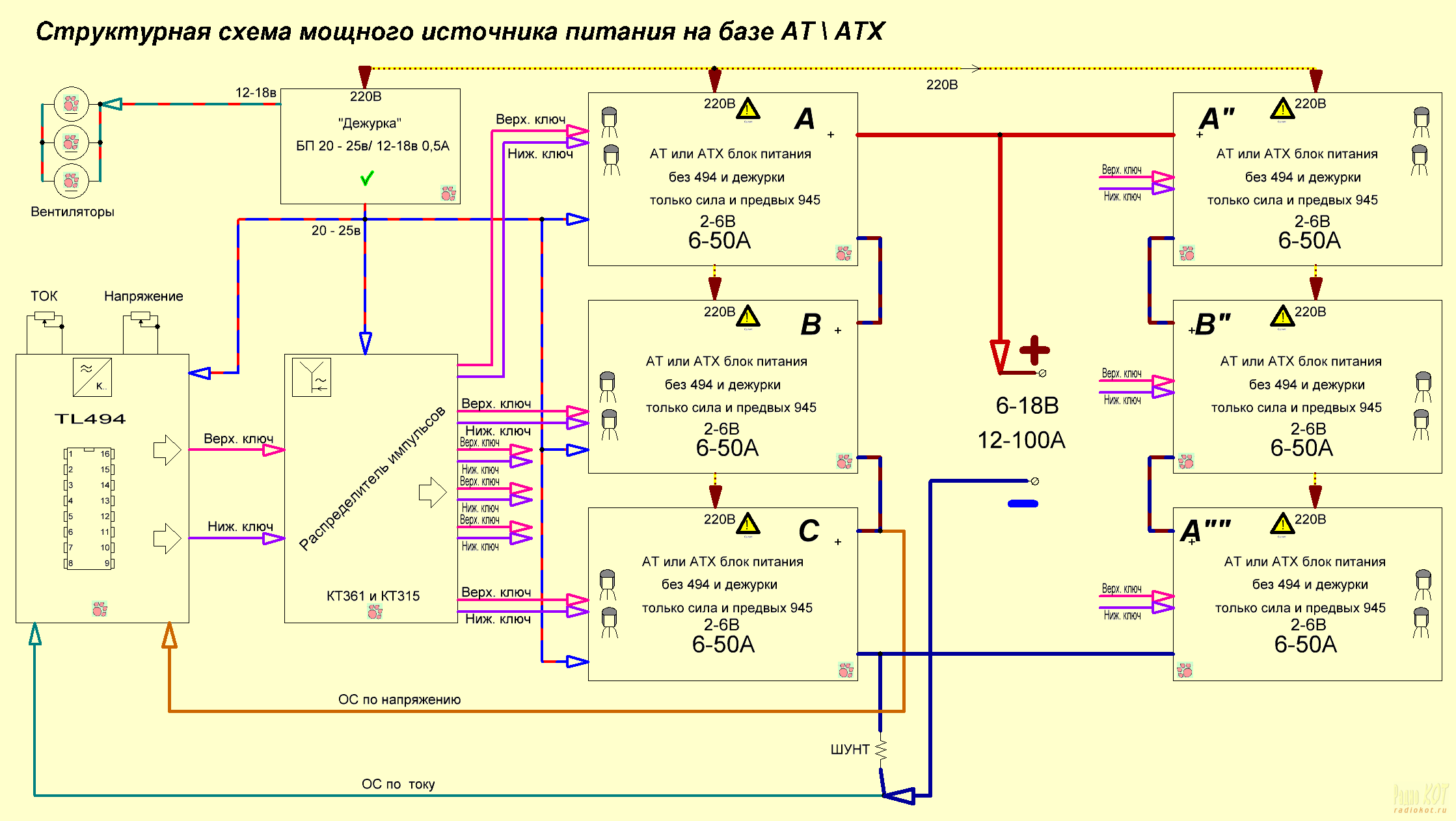
Входные цепи
Сюда входят такие блоки:
- Входной фильтр, который отсекает импульсные помехи, не давая им распространяться далее. Также он снижает разряд конденсаторов, который возникает при включении устройства в сеть.
- Корректор мощности снижает нагрузку на питающие цепи.
- Переменное напряжение постоянно трансформирует выпрямительный мост.
- Пульсации выпрямленного напряжения сглаживает конденсаторный фильтр.
- БП небольшой мощности, который выдает +5 В для поддержки дежурного режима материнки и +12 В для микросхемы преобразователя.
Преобразователь
Состоит из следующих элементов:
- Двух биполярных транзисторов, которые используются в качестве полумостового преобразователя.
- Схемы защиты от изменения питающих напряжений. В этом качестве обычно выступает специфическая микросхема, например SG6105 или UC
- Высокочастотного импульсного трансформатора, формирующий напряжения требуемого номинала.

- Цепей обратной связи, поддерживающих стабильное напряжение на выходе БП.
- Формирователя напряжения, реализованного на базе отдельного операционного усилителя.
Выходные цепи
Для их нормальной работы необходимы такие составляющие:
- Выходные выпрямители, которые используются для подачи напряжения 5 В и 12 В с положительными и отрицательными значениями, с помощью одних и тех же обмоток трансформатора.
- Дроссель групповой стабилизации. Сглаживает импульсы и перераспределяет энергию между остальными цепями.
- Фильтрующие конденсаторы, интегрирующие импульсы, необходимые для получения номинальных напряжений.
- Нагрузочные резисторы, обеспечивающие безопасную работу на холостом ходу.
Достоинства такой схемы
Такая логическая схема используется уже более десятилетия, что лишний раз подтверждает ее высокую эффективность. К неоспоримым достоинствам следует отнести:
- Относительная простота конструкции снижает количество необходимых компонентов, что позволяет снизить себестоимость устройства.
 Также это упрощает ремонт, в случае его необходимости.
Также это упрощает ремонт, в случае его необходимости. - На выходе получается требуемый диапазон номинальных напряжений, с приемлемым качеством стабилизации, что требуется для нормальной работы комплектующих в составе системного блока.
- Так как основные потери энергии приходятся на процессы преобразования, можно достичь высокого КПД такого блока питания, вплоть до 90%.
- Небольшие габариты и масса, что позволяет собирать более компактные системные блоки.
- При внесении соответствующих конструкционных корректировок, такие БП можно использовать в сетях с широким диапазоном напряжения – например, 115 В в США или 220 В на постсоветском пространстве.
Некоторые особенности разных моделей
Эффективность устройства зависит не только от принципиальной схемы – они в большинстве случаев унифицированы, а какие-то революционные нововведения внедряются редко.
Во многом на КПД и срок эксплуатации блока питания влияет качество комплектующих, которое может отличаться у разных производителей – от откровенного контрафакта у бюджетных моделей, сделанных в полукустарных условиях, до качественных микросхем, соответствующих всем принятым стандартам, которые используются в схемах вызывающих доверие брендов.
Естественно, при покупке нового БП, ни один продавец не даст сорвать пломбу и более тщательно покопаться во внутренностях устройства.
Здесь на помощь нам приходит видеохостинг YouTube – на соответствующих каналах, которые несложно найти, блоггеры выкладывают процесс разборки и результаты тестов различных комплектующих.
Однако при этом следует прислушиваться только к мнению создателя ролика, которому вы доверяете и чья компетентность не вызывает сомнений.
Для более детального углубления в тему, советую ознакомиться с моими публикациями « » и « ».
Спасибо за внимание и до следующей встречи. Благодарю всех, кто делится моими статьями в социальных сетях.
В настоящее время практически не используются.
- Напряжение −5 В использовался только интерфейсом ISA и из-за фактического отсутствия этого интерфейса на современных материнских платах провод −5 В в новых блоках питания отсутствует.
- Напряжение −12 В необходим лишь для полной реализации стандарта последовательного интерфейса RS-232 , поэтому также часто отсутствует.

В большинстве случаев используется импульсный блок питания, выполненный по полумостовой (двухтактной) схеме . Блоки питания с накапливающими энергию трансформаторами (обратноходовая схема) естественно ограничены по мощности габаритами трансформатора и потому применяется значительно реже.
Блоки питания с накапливающими энергию трансформаторами (обратноходовая схема) естественно ограничены по мощности габаритами трансформатора и потому применяется значительно реже.
Устройство (схемотехника)
Импульсный блок питания компьютера (ATX) со снятой крышкой: A — входной диодный выпрямитель , ниже виден входной фильтр ; B — входные сглаживающие конденсаторы , правее виден радиатор высоковольтных транзисторов ; C — импульсный трансформатор , правее виден радиатор низковольтных диодных выпрямителей ; D — дроссель групповой стабилизации ; E — конденсаторы выходного фильтра
Широко распространённая схема импульсного источника питания состоит из следующих частей:
Входные цепи
- Отдельный маломощный блок питания, выдающий +5 В дежурного режима мат. платы и +12 В для питания микросхемы преобразователя самого ИБП. Обычно он выполнен в виде обратноходового преобразователя на дискретных элементах (либо с групповой стабилизацией вых.
 напряжений через оптрон плюс регулируемый стабилитрон TL431 в цепи ОС , либо линейными стабилизаторами 7805/7812 на выходе) или же (в топовых моделях) на микросхеме типа TOPSwitch.
напряжений через оптрон плюс регулируемый стабилитрон TL431 в цепи ОС , либо линейными стабилизаторами 7805/7812 на выходе) или же (в топовых моделях) на микросхеме типа TOPSwitch.
- Полумостовой преобразователь на двух биполярных транзисторах
- Схема управления преобразователем и защиты компьютера от превышения/снижения питающих напряжений, обычно на специализированной микросхеме (TL494, UC3844, KA5800, SG6105 и пр.).
- Импульсный высокочастотный трансформатор , который служит для формирования необходимых номиналов напряжения, а также для гальванической развязки цепей (входных от выходных, а также, при необходимости, выходных друг от друга). Пиковые напряжения на выходе высокочастотного трансформатора пропорциональны входному питающему напряжению и значительно превышают требуемые выходные.
- Цепи обратной связи , которая поддерживает стабильное напряжение на выходе блока питания.
- Формирователь напряжения PG (Power Good, «напряжение в норме»), обычно на отдельном ОУ .

- Выходные выпрямители. Положительные и отрицательные напряжения (5 и 12 В) используют одни и те же выходные обмотки трансформатора, с разным направлением включения диодов выпрямителя. Для снижения потерь, при большом потребляемом токе, в качестве выпрямителей используют диоды Шоттки , обладающие малым прямым падением напряжения.
- Дроссель выходной групповой стабилизации. Дроссель сглаживает импульсы, накапливая энергию между импульсами с выходных выпрямителей. Вторая его функция — перераспределение энергии между цепями выходных напряжений. Так, если по какому-либо каналу увеличится потребляемый ток, что снизит напряжение в этой цепи, дроссель групповой стабилизации как трансформатор снизит напряжение по другим цепям. Цепь обратной связи обнаружит снижение выходных цепей, увеличит общую подачу энергии, и восстановит требуемые значения напряжений.
- Выходные фильтрующие конденсаторы. Выходные конденсаторы, вместе с дросселем групповой стабилизации интегрирует импульсы, тем самым получая необходимые значения напряжений, которые значительно ниже напряжений с выхода трансформатора
- Один (на одну линию) или несколько (на несколько линий, обычно +5 и +3,3) нагрузочных резисторов 10-25 Ом, для обеспечения безопасной работы на холостом ходу .

Достоинства такого блока питания:
- Простая и проверенная временем схемотехника с удовлетворительным качеством стабилизации выходных напряжений.
- Высокий КПД (65-70 %). Основные потери приходятся на переходные процессы, которые длятся значительно меньшее время, чем устойчивое состояние.
- Малые габариты и масса, обусловленные как меньшим выделением тепла на регулирующем элементе, так и меньшими габаритами трансформатора, благодаря тому, что последний работает на более высокой частоте.
- Меньшая металлоёмкость, благодаря чему мощные импульсные источники питания стоят дешевле трансформаторных, несмотря на бо́льшую сложность
- Возможность включения в сети широкого диапазона напряжений и частот, или даже постоянного тока. Благодаря этому возможна унификация техники, производимой для различных стран мира, а значит и её удешевление при массовом производстве.
Недостатки полумостового блока питания на биполярных транзисторах:
Стандарты
AT (устаревший)
В блоках питания у компьютеров форм-фактора выключатель питания разрывает силовую цепь и обычно вынесен на переднюю панель корпуса отдельными проводами; питание дежурного режима с соответствующими цепями отсутствует в принципе.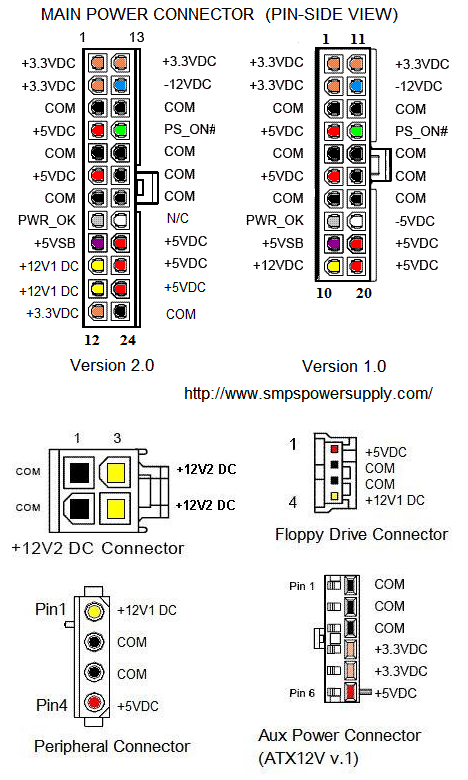 Однако почти все материнские платы стандарта АТ+ATX имели выход управления блоком питания, а блоки питания, в то же время, вход, позволяющий материнской плате стандарта АТ управлять им (включать и выключать).
Однако почти все материнские платы стандарта АТ+ATX имели выход управления блоком питания, а блоки питания, в то же время, вход, позволяющий материнской плате стандарта АТ управлять им (включать и выключать).
Блок питания стандарта AT подключается к материнской плате двумя шестиконтактными разъёмами, включающимися в один 12-контактный разъём на материнской плате. К разъёмам от блока питания идут разноцветные провода, и правильным является подключение, когда контакты разъёмов с чёрными проводами сходятся в центре разъёма материнской платы. Цоколёвка AT-разъёма на материнской плате следующая:
| 1 | 2 | 3 | 4 | 5 | 6 | 7 | 8 | 9 | 10 | 11 | 12 |
| — | |||||||||||
| PG | пустой | +12V | -12V | общий | общий | общий | общий | -5V | +5V | +5V | +5V |
ATX (современный)
У 24-контактного ATX разъёма, последние 4 контакта могут быть съёмными, для обеспечения совместимости с 20-контактным гнездом на материнской плате
Повышены требования к +5VDС — теперь БП должен отдавать ток не менее 12 А (+3. 3 VDC — 16,7 А соответственно, но при этом совокупная мощность не должная превысить 61 Вт) для типовой системы потребления мощностью 160 Вт. Выявился перекос выходной мощности: раньше основным был канал +5 В, теперь были продиктованы требования по минимальному току +12 В. Требования были обусловлены дальнейшим ростом мощности комплектующих (в основном, видеокарты), чьи требования не могли быть удовлетворены линиями +5 В из-за очень больших токов в этой линии.
3 VDC — 16,7 А соответственно, но при этом совокупная мощность не должная превысить 61 Вт) для типовой системы потребления мощностью 160 Вт. Выявился перекос выходной мощности: раньше основным был канал +5 В, теперь были продиктованы требования по минимальному току +12 В. Требования были обусловлены дальнейшим ростом мощности комплектующих (в основном, видеокарты), чьи требования не могли быть удовлетворены линиями +5 В из-за очень больших токов в этой линии.
Разъёмы БП / потребителей питания
Распиновка SATA-разъёмов
Разъём ATX PS 12V (P4 power connector)
Один из двух шестиконтактных разъёмов питания AT
- 20-контактный разъём основного питания +12V1DCV использовался с первыми материнскими платами форм-фактора ATX , до появления материнских плат с шиной PCI-Express .
| Цвет | Сигнал | Контакт | Контакт | Сигнал | Цвет |
|---|---|---|---|---|---|
| Оранжевый | +3.3 V | 1 | 13 | +3.3 V | Оранжевый |
| +3.3 V sense | Коричневый | ||||
| Оранжевый | +3.3 V | 2 | 14 | −12 V | Синий |
| Чёрный | Земля | 3 | 15 | Земля | Чёрный |
| Красный | +5 V | 4 | 16 | Power on | Зелёный |
| Чёрный | Земля | 5 | 17 | Земля | Чёрный |
| Красный | +5 V | 6 | 18 | Земля | Чёрный |
| Чёрный | Земля | 7 | 19 | Земля | Чёрный |
| Серый | Power good | 8 | 20 | −5 V | Белый |
| Фиолетовый | +5 VSB | 9 | 21 | +5 V | Красный |
| Жёлтый | +12 V | 10 | 22 | +5 V | Красный |
| Жёлтый | +12 V | 11 | 23 | +5 V | Красный |
| Оранжевый | +3. 3 V 3 V | 12 | 24 | Земля | Чёрный |
| Контакт 20 (и белый провод) используется для обеспечения −5 В постоянного тока в ATX и ATX12V версии до 1.2. Это напряжение не является обязательным уже в версии 1.2 и полностью отсутствует в версиях 1.3 и старше. | |||||
| В 20-контактной версии правые контакты нумеруются с 11 по 20. | |||||
| Провод +3.3 VDC оранжевого цвета и отводка +3.3 V sense коричневого цвета, подключенные к 13-му контакту, имеют толщину 18 AWG ; все остальные — 22 AWG | |||||
Также на БП размещаются:
КПД — «80 PLUS»
| Внешние изображения | |
|---|---|
| Чертеж БП FSP600-80GLN | |
| Сборочный чертеж БП FSP600-80GLN в формате PDF | |
Производители компьютерных блоков питания
См.
 также
такжеПримечания
- для соответствия требованиям законодательства стран по электромагнитным излучениям , в России — требованиям СанПиН 2.2.4.1191-03 2.2.4.1191-03.htm «Электромагнитные поля в производственных условиях, на рабочих местах. Санитарно-эпидемиологические правила и нормативы»
- Б.Ю. Семенов Силовая электроника: от простого к сложному. — М .: СОЛОМОН-Пресс, 2005. — 415 с. — (Библиотека инженера).
- На пиковой нагрузке +12 VDC, диапазон выходного напряжения +12 VDC может колебаться в пределах ± 10.
- Минимальное напряжение уровнем 11.0 VDC во время пиковой нагрузки по +12 V2DC.
- Выдержка в диапазоне требуется разъёму основного питания материнской платы и разъёму питания S-ATA .
- Совокупная мощность по линиям +3.3 VDC и +5 VDC не должная превысить 61 Вт
- Совокупная мощность по линиям +3.3 VDC и +5 VDC не должная превысить 63 Вт
- Совокупная мощность по линиям +3.3 VDC и +5 VDC не должная превысить 80 Вт
Вторичные источники питания являются неотъемлемой частью конструкции любого радиоэлектронного устройства. Они предназначены для того, чтобы преобразовывать переменное или постоянное напряжение электросети или аккумулятора в постоянное или переменное напряжение, требуемое для работы устройства, это блоки питания.
Они предназначены для того, чтобы преобразовывать переменное или постоянное напряжение электросети или аккумулятора в постоянное или переменное напряжение, требуемое для работы устройства, это блоки питания.
Источники питания бывают не только включены в схему какого-либо устройства, но и могут выполнятся в виде отдельного блока и даже занимать целые цеха электроснабжения.
К блокам питания предъявляется несколько требований. Среди них: высокий КПД, высокое качество выходного напряжения, наличие защит, совместимость с сетью, небольшие размеры и масса и др.
Среди задач блока питания могут числится:
- Передача электрической мощности с минимумом потерь;
- Трансформация одного вида напряжения в другое;
- Формирование частоты отличной от частоты тока источника;
- Изменение величины напряжения;
- Стабилизация. Блок питания должен на выходе выдавать стабильный ток и напряжение. Эти параметры не должны превышать или быть ниже определенного предела;
- Защита от короткого замыкания и других неисправностей в источнике питания, которые могут привести к поломке устройства, которое обеспечивает блок питания;
- Гальваническая развязка.
 Метод защиты от протекания выравнивающих и других токов. Такие токи могут приводить к поломкам оборудования и поражать людей.
Метод защиты от протекания выравнивающих и других токов. Такие токи могут приводить к поломкам оборудования и поражать людей.
Но зачастую перед блоками питания в бытовых приборах стоят только две задачи – преобразовывать переменное электрическое напряжение в постоянное и преобразовывать частоту тока электросети.
Среди блоков питания наиболее распространены два типа. Они различаются по конструкции. Это линейные (трансформаторные) и импульсные блоки питания.
Линейные блоки питанияИзначально источники питания изготавливались только в таком виде. Напряжение в них преобразовывается силовым трансформатором. понижает амплитуду синусоидальной гармоники, которая затем выпрямляется диодным мостом (бывают схемы с одним диодом). преобразуют ток в пульсирующий. А далее пульсирующий ток сглаживается с помощью фильтра на конденсаторе. В конце ток стабилизируется с помощью .
Чтобы просто понять, что происходит, представьте себе синусоиду – именно так выглядит форма напряжения, поступающего в наш блок питания. Трансформатор как бы сплющивает эту синусоиду. Диодный мост горизонтально рубит ее пополам и переворачивает нижнюю часть синусоиды наверх. Уже получается постоянное, но все еще пульсирующее напряжение. Фильтр конденсатора доделывает работу и «прижимает» эту синусоиду до такой степени, что получается почти прямая линия, а это и есть постоянный ток. Примерно так, возможно, чересчур просто и грубо, можно описать работу линейного блока питания.
Трансформатор как бы сплющивает эту синусоиду. Диодный мост горизонтально рубит ее пополам и переворачивает нижнюю часть синусоиды наверх. Уже получается постоянное, но все еще пульсирующее напряжение. Фильтр конденсатора доделывает работу и «прижимает» эту синусоиду до такой степени, что получается почти прямая линия, а это и есть постоянный ток. Примерно так, возможно, чересчур просто и грубо, можно описать работу линейного блока питания.
К преимуществам относится простота устройства, его надежность и отсутствие высокочастотных помех в отличие от импульсных аналогов.
К недостаткам можно отнести большой вес и размер, увеличивающиеся пропорционально мощности устройства. Также триоды, идущие в конце схемы и стабилизирующие напряжение снижают КПД устройства. Чем стабильнее напряжение, тем большие его потери будут на выходе.
Импульсные блоки питанияИмпульсные блоки питания такой конструкции появились в 60-ых годах прошлого века. Они работают по принципу инвертора. То есть, не только преобразуют постоянное напряжение в переменное, но и меняют его величину. Напряжение из электросети попадая в прибор выпрямляется входным выпрямителем. Затем амплитуда сглаживается входными конденсаторами. Получаются высокочастотные импульсы прямоугольной формы с определенным повторением и длительностью импульса.
Они работают по принципу инвертора. То есть, не только преобразуют постоянное напряжение в переменное, но и меняют его величину. Напряжение из электросети попадая в прибор выпрямляется входным выпрямителем. Затем амплитуда сглаживается входными конденсаторами. Получаются высокочастотные импульсы прямоугольной формы с определенным повторением и длительностью импульса.
Дальнейший путь импульсов зависит от конструкции блока питания:
- В блоках с гальванической развязкой импульс попадает в трансформатор.
- В БП без развязки импульс идет сразу на выходной фильтр, который срезает нижние частоты.
Высокочастотные импульсы из конденсаторов попадают в трансформатор, который отделяет одну электрическую цепь от другой. В этом и заключается суть . Благодаря высокой частотности сигнала эффективность трансформатора повышается. Это позволяет снизить в импульсных БП массу трансформатора и его размеры, а, следовательно, и всего устройства. В в качестве сердечника используются ферромагнитные соединения. Это также позволяет снизить габариты устройства.
В в качестве сердечника используются ферромагнитные соединения. Это также позволяет снизить габариты устройства.
Конструкция такого типа предполагает преобразование тока в три этапа:
- Широтно-импульсный модулятор;
- Транзисторный каскад;
- Импульсный трансформатор.
По-другому этот преобразователь называется ШИМ-контроллер. Его задача состоит в том, чтобы изменять время, в течении которого будет подаваться импульс прямоугольной формы. меняет время, в течении которого импульс остается включенным. Он меняет время, в которое импульс не подается. Но частота подачи при этом остается одинаковой.
Как стабилизируется напряжение в импульсных БПВо всех импульсных БП реализован вид обратной связи, при котором с помощью части выходного напряжения компенсируется влияние входного напряжения на систему. Это позволяет стабилизировать случайные входные и выходные изменения напряжения
В системах с гальванической развязкой для создания отрицательной обратной связи применяются . В БП без развязки обратная связь реализована делителем напряжения.
В БП без развязки обратная связь реализована делителем напряжения.
Из плюсов можно выделить меньшую массу и размеры. Высокий КПД, за счет снижения потерь, связанных с процессами перехода в электрических цепях. Меньшая цена в сравнении с линейными БП. Возможность использования одних и тех же БП в разных странах мира, где параметры электросети отличаются между собой. Наличие защиты от короткого замыкания.
Недостатками импульсных БП является их невозможность работы на слишком высоких или слишком низких нагрузках. Не подходят для отдельных видов точных устройств, поскольку создают радиопомехи.
ПрименениеЛинейные блоки питания активно вытесняются их импульсными аналогами. Сейчас линейные БП можно встретить в стиральных машинах, СВЧ-печах, системах отопления.
Импульсные БП применяются почти везде: в компьютерной технике и телевизорах, в медицинской технике, в большинстве бытовых приборов, в оргтехнике.
- Блок питания компьютера
- Мощность
- Активный или пассивный PFC?
- Охлаждение блока питания
- Разъемы и кабели
- Бренды и производители
- Из истории
- Перспективы развития
Правильно выбрать блок питания для компьютера — иногда может быть не так просто, как кажется. От этого выбора зависит стабильность, а также срок службы всех используемых компонентов ПК, и подходить вопросу выбора блока питания — нужно серьезно. В данном обзоре, мы попытаемся рассмотреть основные моменты, которые помогут сделать правильный выбор.
От этого выбора зависит стабильность, а также срок службы всех используемых компонентов ПК, и подходить вопросу выбора блока питания — нужно серьезно. В данном обзоре, мы попытаемся рассмотреть основные моменты, которые помогут сделать правильный выбор.
Мощность
На выходе блока питания присутствуют следующие постоянные напряжения: +5 V, +12 V (также +3.3 V), и — вспомогательные (минус 12 V и + 5 V в простое). Основной же нагрузкой сейчас «принято» загружать линию +12 V.
Выходная мощность (W — Ватт) рассчитывается по простой формуле: она равна произведению U на J, где U – напряжение (в Вольтах), J – сила тока (в Амперах). Напряжения – постоянны, поэтому, чем больше мощность, тем больше должна быть сила тока по линиям.
Но, оказывается, тут тоже не все просто. При сильной нагрузке на комбинированную линию +3.3 / +5, уменьшиться может мощность по линии +12. Пример — маркировка блока питания бюджетного бренда Cooler Master (модели RS-500-PSAP-J3):
Максимальная суммарная мощность по линиям +3. 3 и +5 равна 130W (что – указано на упаковке), ну а максимальная мощность по «наиболее важной» линии +12V — равна 360W.
3 и +5 равна 130W (что – указано на упаковке), ну а максимальная мощность по «наиболее важной» линии +12V — равна 360W.
Но и это – не все. Обратим внимание на надпись ниже:
3.3V и +5V и +12V суммарная мощность не должна превышать 427.9 W. Как бы, теоретически (глядя в «таблицу»), мы «видим» 490W (360 плюс 130), а здесь — всего лишь 427.9.
Что это даст нам на практике: если нагрузка по линии +3.3V и 5V будет в сумме, скажем 60W, то отняв от приводимой производителем мощности 427.9, т.е. 427.9 – 60, получаем 367.9W. Мы получим только 360 Ватт по линии +12V. От которой идет как раз «основное потребление»: ток на процессор, видеокарту.
Автоматический расчет мощностиДля расчета мощности блоков питания, можно воспользоваться калькулятором в браузере: http://www.extreme.outervision.com/psucalculatorlite.jsp. Хотя он — на английском языке, разобраться можно. Таких сервисов, в интернете достаточно много.
В общем, здесь можно выбрать почти что все, что нужно, включая конкретный тип CPU, формат материнской платы (micro-ATX или ATX), число планок памяти, винчестеров, вентиляторов… Для расчета, надо жать на прямоугольную кнопку «Calculate».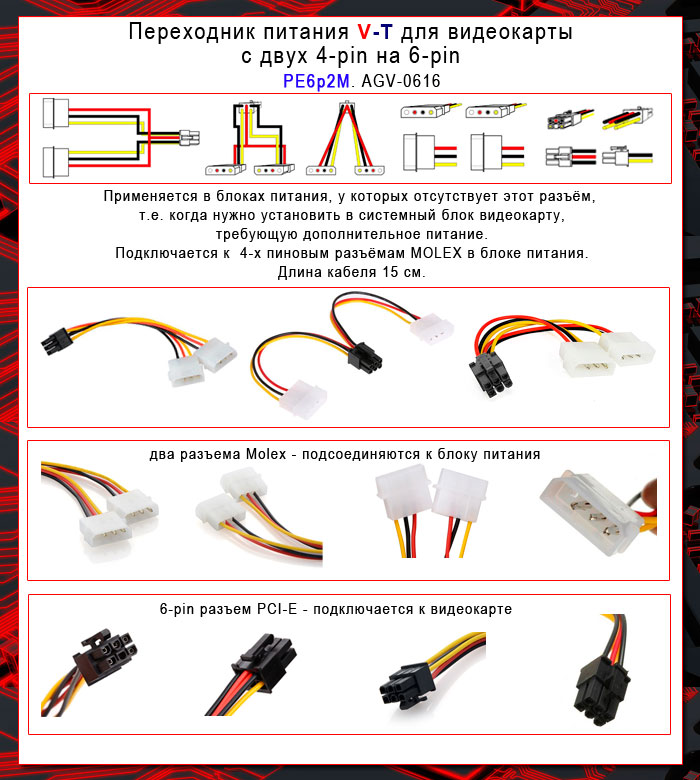 Сервис выдаcт: как рекомендуемое, так и минимально возможное значение мощности (в Ваттах) для вашей системы.
Сервис выдаcт: как рекомендуемое, так и минимально возможное значение мощности (в Ваттах) для вашей системы.
Однако, по опыту, можно считать: офисный компьютер (с двух-ядерным CPU), может довольствоваться блоком питания на 300W. Для домашнего (игрового, с дискретной видеокартой) – подходит БП 450 — 500W, ну а для мощных игровых ПК с «верхней» (топовой) картой (либо – двумя, в режиме Crossfire или SLI) — Total Power (суммарная мощность) начинается от 600 — 700W.
Центральный процессор, даже при максимально возможной нагрузке, потребляет 100 — 180W (исключение – 6-ядерные AMD), видеокарта дискретная – от 90 до 340W, сама материнская плата — 25-30W (планка памяти — 5-7W), жесткий диск 15-20W. Учитывайте при этом, что основная нагрузка (процессор и видеокарта) ложится на линию «12V». Ну и, желательно добавить запас по мощности (10-20%).
КПД – коэффициент полезного действияНемаловажным критерием будет и КПД блока питания. Коэффициент полезного действия (КПД) — отношение полезной мощности, выдаваемой блоком питания, к потребляемой им от сети. Если схема блока питания ПКсодержала бы лишь трансформатор, его КПД был бы около 100%.
Если схема блока питания ПКсодержала бы лишь трансформатор, его КПД был бы около 100%.
Рассмотрим пример, когда блок питания (с известным КПД — 80%) обеспечивает на выходе мощность в 400W. Если это число (400) разделить на 80% — получим 500W. А блок питания с теми же характеристиками, но с меньшим КПД (70%), будет потреблять уже 570W.
Но – не надо воспринимать эти цифры «всерьез». Блок питания большую часть времени – нагружен не полностью, например, это значение может быть 200W (потреблять от сети компьютер будет меньше).
Существует организация, в функции которой входит тест блоков питания на соответствие уровню заявленного стандарта КПД. Сертификация 80 Plus, при этом, проводится только для сетей на 115 Вольт (распространенных в США), начиная же с «класса» 80 Plus Bronze, все блоки тестируются для использования в 220В-электросети. Например, если сертификация пройдена в классе 80 Plus Bronze, КПД блока питания составляет 85% при «половинной» загрузке по мощности, и 81% — при заявленной мощности.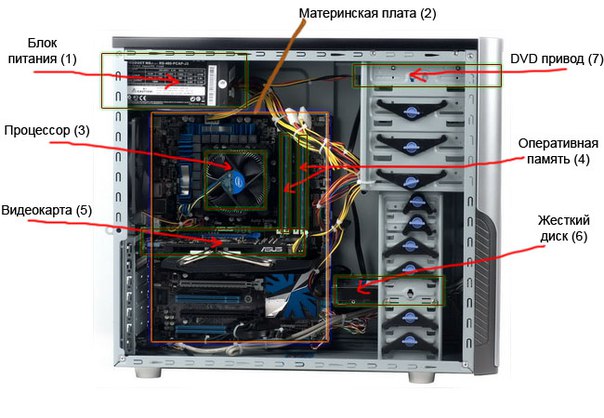
Наличие логотипа на блоке питания говорит, что товар соответствует уровню сертификации.
Плюсы высокого КПД: меньше энергии отводится «в виде тепла», и система охлаждения, соответственно, будет менее шумной. Во-вторых – очевидна экономия электричества (хотя и, не очень большая). Качество у «сертифицированных» БП, как правило, высокое.
Активный или пассивный PFC?
Power Factor Correction (PFC) – коррекция коэффициента мощности. Power Factor — отношение активной мощности к полной (активной плюс реактивной).
Нагрузкой же, реактивная мощность не потребляется – она на 100% отдается обратно в сеть, на следующем полупериоде. Однако, с ростом реактивной мощности, растет максимальное (за период) значение силы тока.
Слишком большая сила тока в проводах 220В – хорошо ли это? Наверное, нет. Поэтому, с реактивной мощностью по возможности борются (особенно это актуально для действительно мощных устройств, «переходящих» предел в 300-400 Ватт).
PFC – может быть пассивным или активным.
Преимущества активного метода:
Обеспечивается близкий к идеальному значению Power Factor (коэффициент мощности), вплоть до значения, близкого к 1. При PF=1, сила тока в проводе 220В не превысит значение «мощность делить на 220» (в случае меньших значений PF, сила тока – всегда несколько больше).
Недостатки активного PFC:
Повышается сложность – снижается общая надежность блока питания. Самой системе активного PFC — требуется охлаждение. Кроме того, не рекомендуют использовать системы активной коррекции с автовольтажем совместно с источниками ИБП (UPS).
Преимущества пассивной PFC:
Отсутствуют недостатки активного метода.
Недостатки:
Система – малоэффективна при больших значениях мощности.
Что именно выбрать? В любом случае, приобретая БП меньшей мощности (до 400-450W), в нем чаще всего вы обнаружите PFC пассивной системы, а более мощные блоки, от 600 W – чаще встречаются с активной коррекцией.
Охлаждение блока питанияНаличие в любом блоке питания вентилятора для охлаждения — считается нормой. Диаметр вентилятора – может быть равным 120 мм, встречается вариант на 135 мм и, наконец, 140 мм.
Диаметр вентилятора – может быть равным 120 мм, встречается вариант на 135 мм и, наконец, 140 мм.
Системный блок предусматривает установку БП вверху корпуса – тогда, выбирайте любую модель с горизонтально расположенным вентилятором. Больше диаметр – меньше шум (c одинаковой мощностью охлаждения).
Скорость вращения должна меняться в зависимости от внутренней температуры. Когда БП не перегревается – зачем нужно крутить «вентиль» на всех оборотах, и досаждать пользователю шумом? Существуют модели БП, полностью останавливающие свой вентилятор при потребляемой мощности менее 1/3 расчетной. Что — удобно.
Главное в системе охлаждения БП – это ее тишина (или – полное отсутствие вентилятора, такое тоже встречается). С другой стороны, охлаждение нужно затем, чтобы не допустить перегрева деталей (высокая мощность, в любом случае, влечет тепловыделение). На больших мощностях, без вентилятора – не обойтись.
Примечание: на фото – результат моддинга (удаление стандартной решетки-прорези, установка вентилятора Noktua и гриля 120 мм).
При покупке и выборе, обращайте внимание на количество доступных разъемов и длину проводов, идущих от блока питания. В зависимости от геометрии корпуса, нужно выбирать БП с достаточным по длине жгутом кабеля. Для стандартных корпусов ATX, достаточно будет жгута 40-45 см.
Блок питания, работающий в домашнем и офисном компьютере, имеет разъемы:
Это — 24-х контактный разъем питания материнской платы ПК. Обычно здесь – раздельно 20 и 4 контакта, но бывает – и монолитный, 24-контактный.
Разъем питания процессора. Обычно он 4-х контактный, и только для очень мощных процессоров используют 8 контактов. Правильно выбрать блок питания для компьютера можно, ориентируясь на соответствующий разъем самой материнской платы.
Разъем для питания видеокарты – выглядит аналогично, и отличается тем, что он — 6-ти либо 8-ми контактный.
Разъемы (коннекторы) для питания SATA-устройств (жестких дисков, оптических приводов), четырех контактные Molex (для IDE), и для включения FDD (или кард-ридера) – знакомы большинству пользователей:
Примечание: количество всех дополнительных разъемов (SATA, MOLEX, FDD) должно быть достаточным для подключения устройств, размещаемых внутри системного блока.
Для демонтажа старого блока питания, отключите его провод 220 Вольт. Затем, необходимо выждать 2-3 минуты, и только затем приступать к работе. Внимание! Несоблюдение данного требования может повлечь электротравму.
Блок питания в любом ПК крепится к задней стенке на 4-х винтах (саморезах). Откручивать их можно, только отключив все внутренние разъемы и штекеры блока питания (2 разъема материнской платы, видеокарты, коннекторы дополнительных устройств).
Подключить блок питания к компьютеру можно в обратном порядке: сначала – монтируем в корпус, закрепляя винтами, затем – подключаем разъемы.
Примечание: при манипуляциях с блоком питания, кулер процессора может мешать. Если есть возможность его демонтировать — воспользуйтесь этим (поставите на место – потом, перед включением).
Включение компьютера с новым БППодав питание 220 Вольт на новый БП, не нужно сразу включать компьютер. Подождите секунд 10-15 сначала: вы будете слушать, не происходит ли что-либо «неординарное».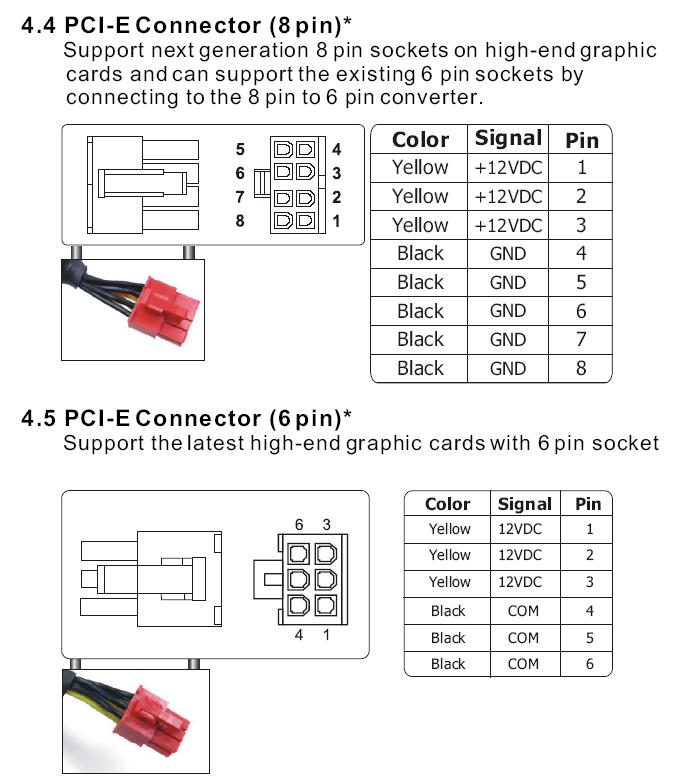 Если слышим писк, звон дросселей – идем и меняем блок питания по гарантии. Если же вы слышите периодически повторяющийся «металлический» щелчок – не включайте компьютер с таким блоком питания.
Если слышим писк, звон дросселей – идем и меняем блок питания по гарантии. Если же вы слышите периодически повторяющийся «металлический» щелчок – не включайте компьютер с таким блоком питания.
Если в дежурном режиме, блок питания «щелкает» — это работает система защиты. Отключите такой блок питания, отсоедините его разъемы (коннекторы). Можно попробовать собрать то же самое еще раз — если проблема повторяется, несем блок питания в сервисный центр (возможно, неисправен сам блок).
Компьютер с исправным БП включается практически сразу же, при нажатии кнопки «Power» ATX-корпуса. Должно появиться изображение на мониторе – теперь вы можете продолжить работу, но уже — с новым блоком питания.
Модульные кабели и разъемыМногие более мощные модели блоков питания сейчас используют так называемое «модульное» подключение. Добавление внутренних кабелей с соответствующими ответными разъемами – происходит по необходимости. Это удобно, потому, что в корпусе компьютера уже не надо держать лишние (неиспользуемые) провода, к тому же, так — меньше путаницы. А отсутствие лишних проводов, улучшает также циркуляцию горячего воздуха. В модульных блоках питания, «несъемными» делают только шнуры с разъемом для материнской платы/процессора.
Бренды и производителиВсе фирмы (производители блоков питания для компьютера) – принадлежат одной из 3-х основных групп:
- Производят полностью свою продукцию – такие бренды, как Hipro, FSP, Enermax, Delta, также HEC, Seasonic.
- Производят продукцию, перекладывая часть процесса изготовления на другие компании — Corsair, Silverstone, Antec, Power&Cooling и Zalman.
- Перепродают готовые блоки под собственной маркой (некоторые – производят «отбор», некоторые — нет): Chiftec, Gigabyte, Cooler Master, OCZ, Thermaltake.
Каждый бренд, приведенный выше, смело можно рекомендовать. В интернете, к тому же, приводится много обзоров и тестов для «фирменных» блоков питания, по которым можно ориентироваться пользователю.
Перед покупкой БП, его стоит взвесить (достаточно и подержать в руке). Это позволит более-менее понять, что у него внутри. Конечно, способ это — неточный, однако он позволяет сразу «отмести» явно «дешевый» БП.
Масса блока питания зависит от качества стали, габаритов вентилятора, а (главное): количества дросселей и веса радиаторов внутри. Если в БП не хватает каких-то катушек индуктивности (или, допустим, конденсаторы — уменьшенной емкости), это говорит об «удешевлении» электрической схемы: БП будет весить 700-900 гр. Хороший БП (450-500W) весит обычно от 900 гр. до 1,4 кг.
Из историиНа рынке персональных компьютеров, то есть не только IBM-совместимых, а – в более общем смысле «компьютеров», на стандартизацию компонентов (БП, материнской платы) изначально пошла компания IBM. Остальные затем стали это «копировать». Все известные форм-факторы для блоков питания IBM-совместимых ПК, основаны на какой-либо из моделей БП: PC/XT, PC/AT, и Model 30 PS/2. Все совместимые ПК, так или иначе, могли использовать один из трех оригинальных стандартов, разработанных IBM. Эти стандарты были популярны вплоть до 1996 г., и даже позднее – современный стандарт ATX восходит к физической компоновке PS/2 Model 30.
Новый форм-фактор, то есть известный нам ATX, определила в 1995 г. компания Intel (тогда — партнер IBM), представив стандарт для платы и блока питания. Новый стандарт обрел популярность с 1996 г., и производители постепенно начали отходить от устаревшего стандарта AT. ATX и некоторые «ответвления» стандарта, которые за ним последовали, используют отличные от форм-фактора AT разъемы мат. платы (не только с дополнительными напряжениями, но и сигналами, которые позволяют обеспечивать большую мощность и дополнительные возможности).
Все IBM-овские стандарты предусматривали физически один и тот же разъем, подающий питание на материнскую плату. Для включения и выключения, чтобы подать питание на компьютер, использовался тумблер (или кнопка), размыкающий провод с напряжением 220 Вольт. Что было не очень удобно (особенно при разборе/ремонте ПК). Поэтому, появился новый стандарт, «не допускающий» напряжение более 12 Вольт внутри системного блока (внутри корпуса).
Необходимо сказать, что сама схема питания (принцип ее построения), начиная от первых PC XT, значительных изменений не получила. Принцип преобразования энергии, используемый в компьютерных БП, называется «импульсным» (из переменного напряжения 220 Вольт делается «постоянное», затем, оно преобразуется, понижается до более низких значений импульсным методом). Первые блоки питания для персональных компьютеров имели мощность 60 W (XT), или, скажем, 100-120 W (AT 286). Просто, тогда компьютер предусматривал установку: 1-2 дисководов, одного винчестера (да и сам процессор — «потреблял» очень мало).
Перспективы развития800 Ватт, 900 Ватт, 1000 Ватт… Блоком питания для ПК, отдающим в нагрузку один Киловатт энергии — никого не удивить. Конечно, цена значительно отличается (от «стандартных» коробок на 450-500 W), однако, такой блок питания обеспечивает достаточный уровень надежности (и – невысокий уровень шума) даже при полной загрузке! Ну, просто чудо.
Если же посчитать, сколько энергии такой компьютер будет потреблять от розетки – получится, что это ни что иное, как эквивалент постоянно включенного на полную мощность утюга. Хорошего такого, по мощности — выше среднего, тяжеленького…
Последнее время, с переходом на новые техпроцессы производства «главных» микросхем для компьютера (центрального процессора, модуля 3-D), движение наметилось как раз «обратное» – то есть, снижение общей мощности при сохранении того же уровня производительности. Два года назад, средний 4-ядерный «проц» потреблял не менее 90 W, сейчас — уже 65 («новый», при этом – быстрее). В любом случае (как 2 года назад, так и сейчас), выбор – за пользователем.
как быстро снять и правильно подключить новый блок
Правильно выбрать блок питания для компьютера — иногда может быть не так просто, как кажется. От этого выбора зависит стабильность, а также срок службы всех используемых компонентов ПК, и подходить вопросу выбора блока питания — нужно серьезно. В данном обзоре, мы попытаемся рассмотреть основные моменты, которые помогут сделать правильный выбор.
Мощность
На выходе блока питания присутствуют следующие постоянные напряжения: +5 V, +12 V (также +3.3 V), и — вспомогательные (минус 12 V и + 5 V в простое). Основной же нагрузкой сейчас «принято» загружать линию +12 V.
Выходная мощность (W — Ватт) рассчитывается по простой формуле: она равна произведению U на J, где U – напряжение (в Вольтах), J – сила тока (в Амперах). Напряжения – постоянны, поэтому, чем больше мощность, тем больше должна быть сила тока по линиям.
Но, оказывается, тут тоже не все просто. При сильной нагрузке на комбинированную линию +3.3 / +5, уменьшиться может мощность по линии +12. Пример — маркировка блока питания бюджетного бренда Cooler Master (модели RS-500-PSAP-J3):
Максимальная суммарная мощность по линиям +3.3 и +5 равна 130W (что – указано на упаковке), ну а максимальная мощность по «наиболее важной» линии +12V — равна 360W.
Но и это – не все. Обратим внимание на надпись ниже:
3.3V и +5V и +12V суммарная мощность не должна превышать 427.9 W. Как бы, теоретически (глядя в «таблицу»), мы «видим» 490W (360 плюс 130), а здесь — всего лишь 427.9.
Что это даст нам на практике: если нагрузка по линии +3.3V и 5V будет в сумме, скажем 60W, то отняв от приводимой производителем мощности 427.9, т.е. 427.9 – 60, получаем 367.9W. Мы получим только 360 Ватт по линии +12V. От которой идет как раз «основное потребление»: ток на процессор, видеокарту.
Автоматический расчет мощности
Для расчета мощности блоков питания, можно воспользоваться калькулятором в браузере: http://www.extreme.outervision.com/psucalculatorlite.jsp. Хотя он — на английском языке, разобраться можно. Таких сервисов, в интернете достаточно много.
В общем, здесь можно выбрать почти что все, что нужно, включая конкретный тип CPU, формат материнской платы (micro-ATX или ATX), число планок памяти, винчестеров, вентиляторов… Для расчета, надо жать на прямоугольную кнопку «Calculate». Сервис выдаcт: как рекомендуемое, так и минимально возможное значение мощности (в Ваттах) для вашей системы.
Однако, по опыту, можно считать: офисный компьютер (с двух-ядерным CPU), может довольствоваться блоком питания на 300W. Для домашнего (игрового, с дискретной видеокартой) – подходит БП 450 — 500W, ну а для мощных игровых ПК с «верхней» (топовой) картой (либо – двумя, в режиме Crossfire или SLI) — Total Power (суммарная мощность) начинается от 600 — 700W.
Центральный процессор, даже при максимально возможной нагрузке, потребляет 100 — 180W (исключение – 6-ядерные AMD), видеокарта дискретная – от 90 до 340W, сама материнская плата — 25-30W (планка памяти — 5-7W), жесткий диск 15-20W. Учитывайте при этом, что основная нагрузка (процессор и видеокарта) ложится на линию «12V». Ну и, желательно добавить запас по мощности (10-20%).
КПД – коэффициент полезного действия
Немаловажным критерием будет и КПД блока питания. Коэффициент полезного действия (КПД) — отношение полезной мощности, выдаваемой блоком питания, к потребляемой им от сети. Если схема блока питания ПКсодержала бы лишь трансформатор, его КПД был бы около 100%.
Рассмотрим пример, когда блок питания (с известным КПД — 80%) обеспечивает на выходе мощность в 400W. Если это число (400) разделить на 80% — получим 500W. А блок питания с теми же характеристиками, но с меньшим КПД (70%), будет потреблять уже 570W.
Но – не надо воспринимать эти цифры «всерьез». Блок питания большую часть времени – нагружен не полностью, например, это значение может быть 200W (потреблять от сети компьютер будет меньше).
Существует организация, в функции которой входит тест блоков питания на соответствие уровню заявленного стандарта КПД. Сертификация 80 Plus, при этом, проводится только для сетей на 115 Вольт (распространенных в США), начиная же с «класса» 80 Plus Bronze, все блоки тестируются для использования в 220В-электросети. Например, если сертификация пройдена в классе 80 Plus Bronze, КПД блока питания составляет 85% при «половинной» загрузке по мощности, и 81% — при заявленной мощности.
Наличие логотипа на блоке питания говорит, что товар соответствует уровню сертификации.
Плюсы высокого КПД: меньше энергии отводится «в виде тепла», и система охлаждения, соответственно, будет менее шумной. Во-вторых – очевидна экономия электричества (хотя и, не очень большая). Качество у «сертифицированных» БП, как правило, высокое.
Активный или пассивный PFC?
Power Factor Correction (PFC) – коррекция коэффициента мощности. Power Factor — отношение активной мощности к полной (активной плюс реактивной).
Нагрузкой же, реактивная мощность не потребляется – она на 100% отдается обратно в сеть, на следующем полупериоде. Однако, с ростом реактивной мощности, растет максимальное (за период) значение силы тока.
Слишком большая сила тока в проводах 220В – хорошо ли это? Наверное, нет. Поэтому, с реактивной мощностью по возможности борются (особенно это актуально для действительно мощных устройств, «переходящих» предел в 300-400 Ватт).
PFC – может быть пассивным или активным.
Преимущества активного метода:
Обеспечивается близкий к идеальному значению Power Factor (коэффициент мощности), вплоть до значения, близкого к 1. При PF=1, сила тока в проводе 220В не превысит значение «мощность делить на 220» (в случае меньших значений PF, сила тока – всегда несколько больше).
Недостатки активного PFC:
Повышается сложность – снижается общая надежность блока питания. Самой системе активного PFC — требуется охлаждение. Кроме того, не рекомендуют использовать системы активной коррекции с автовольтажем совместно с источниками ИБП (UPS).
Преимущества пассивной PFC:
Отсутствуют недостатки активного метода.
Недостатки:
Система – малоэффективна при больших значениях мощности.
Что именно выбрать? В любом случае, приобретая БП меньшей мощности (до 400-450W), в нем чаще всего вы обнаружите PFC пассивной системы, а более мощные блоки, от 600 W – чаще встречаются с активной коррекцией.
Охлаждение блока питания
Наличие в любом блоке питания вентилятора для охлаждения — считается нормой. Диаметр вентилятора – может быть равным 120 мм, встречается вариант на 135 мм и, наконец, 140 мм.
Системный блок предусматривает установку БП вверху корпуса – тогда, выбирайте любую модель с горизонтально расположенным вентилятором. Больше диаметр – меньше шум (c одинаковой мощностью охлаждения).
Скорость вращения должна меняться в зависимости от внутренней температуры. Когда БП не перегревается – зачем нужно крутить «вентиль» на всех оборотах, и досаждать пользователю шумом? Существуют модели БП, полностью останавливающие свой вентилятор при потребляемой мощности менее 1/3 расчетной. Что — удобно.
Главное в системе охлаждения БП – это ее тишина (или – полное отсутствие вентилятора, такое тоже встречается). С другой стороны, охлаждение нужно затем, чтобы не допустить перегрева деталей (высокая мощность, в любом случае, влечет тепловыделение). На больших мощностях, без вентилятора – не обойтись.
Примечание: на фото – результат моддинга (удаление стандартной решетки-прорези, установка вентилятора Noktua и гриля 120 мм).
Разъемы и кабели
При покупке и выборе, обращайте внимание на количество доступных разъемов и длину проводов, идущих от блока питания. В зависимости от геометрии корпуса, нужно выбирать БП с достаточным по длине жгутом кабеля. Для стандартных корпусов ATX, достаточно будет жгута 40-45 см.
Блок питания, работающий в домашнем и офисном компьютере, имеет разъемы:
Это — 24-х контактный разъем питания материнской платы ПК. Обычно здесь – раздельно 20 и 4 контакта, но бывает – и монолитный, 24-контактный.
Разъем питания процессора. Обычно он 4-х контактный, и только для очень мощных процессоров используют 8 контактов. Правильно выбрать блок питания для компьютера можно, ориентируясь на соответствующий разъем самой материнской платы.
Разъем для питания видеокарты – выглядит аналогично, и отличается тем, что он — 6-ти либо 8-ми контактный.
Разъемы (коннекторы) для питания SATA-устройств (жестких дисков, оптических приводов), четырех контактные Molex (для IDE), и для включения FDD (или кард-ридера) – знакомы большинству пользователей:
Примечание: количество всех дополнительных разъемов (SATA, MOLEX, FDD) должно быть достаточным для подключения устройств, размещаемых внутри системного блока.
Монтаж – демонтаж
Для демонтажа старого блока питания, отключите его провод 220 Вольт. Затем, необходимо выждать 2-3 минуты, и только затем приступать к работе. Внимание! Несоблюдение данного требования может повлечь электротравму.
Блок питания в любом ПК крепится к задней стенке на 4-х винтах (саморезах). Откручивать их можно, только отключив все внутренние разъемы и штекеры блока питания (2 разъема материнской платы, видеокарты, коннекторы дополнительных устройств).
Подключить блок питания к компьютеру можно в обратном порядке: сначала – монтируем в корпус, закрепляя винтами, затем – подключаем разъемы.
Примечание: при манипуляциях с блоком питания, кулер процессора может мешать. Если есть возможность его демонтировать — воспользуйтесь этим (поставите на место – потом, перед включением).
Включение компьютера с новым БП
Подав питание 220 Вольт на новый БП, не нужно сразу включать компьютер. Подождите секунд 10-15 сначала: вы будете слушать, не происходит ли что-либо «неординарное». Если слышим писк, звон дросселей – идем и меняем блок питания по гарантии. Если же вы слышите периодически повторяющийся «металлический» щелчок – не включайте компьютер с таким блоком питания.
Если в дежурном режиме, блок питания «щелкает» — это работает система защиты. Отключите такой блок питания, отсоедините его разъемы (коннекторы). Можно попробовать собрать то же самое еще раз — если проблема повторяется, несем блок питания в сервисный центр (возможно, неисправен сам блок).
Компьютер с исправным БП включается практически сразу же, при нажатии кнопки «Power» ATX-корпуса. Должно появиться изображение на мониторе – теперь вы можете продолжить работу, но уже — с новым блоком питания.
Модульные кабели и разъемы
Многие более мощные модели блоков питания сейчас используют так называемое «модульное» подключение. Добавление внутренних кабелей с соответствующими ответными разъемами – происходит по необходимости. Это удобно, потому, что в корпусе компьютера уже не надо держать лишние (неиспользуемые) провода, к тому же, так — меньше путаницы. А отсутствие лишних проводов, улучшает также циркуляцию горячего воздуха. В модульных блоках питания, «несъемными» делают только шнуры с разъемом для материнской платы/процессора.
Бренды и производители
Все фирмы (производители блоков питания для компьютера) – принадлежат одной из 3-х основных групп:
- Производят полностью свою продукцию – такие бренды, как Hipro, FSP, Enermax, Delta, также HEC, Seasonic.
- Производят продукцию, перекладывая часть процесса изготовления на другие компании — Corsair, Silverstone, Antec, Power&Cooling и Zalman.
- Перепродают готовые блоки под собственной маркой (некоторые – производят «отбор», некоторые — нет): Chiftec, Gigabyte, Cooler Master, OCZ, Thermaltake.
Каждый бренд, приведенный выше, смело можно рекомендовать. В интернете, к тому же, приводится много обзоров и тестов для «фирменных» блоков питания, по которым можно ориентироваться пользователю.
Перед покупкой БП, его стоит взвесить (достаточно и подержать в руке). Это позволит более-менее понять, что у него внутри. Конечно, способ это — неточный, однако он позволяет сразу «отмести» явно «дешевый» БП.
Масса блока питания зависит от качества стали, габаритов вентилятора, а (главное): количества дросселей и веса радиаторов внутри. Если в БП не хватает каких-то катушек индуктивности (или, допустим, конденсаторы — уменьшенной емкости), это говорит об «удешевлении» электрической схемы: БП будет весить 700-900 гр. Хороший БП (450-500W) весит обычно от 900 гр. до 1,4 кг.
Удачного выбора!
Из истории
На рынке персональных компьютеров, то есть не только IBM-совместимых, а – в более общем смысле «компьютеров», на стандартизацию компонентов (БП, материнской платы) изначально пошла компания IBM. Остальные затем стали это «копировать». Все известные форм-факторы для блоков питания IBM-совместимых ПК, основаны на какой-либо из моделей БП: PC/XT, PC/AT, и Model 30 PS/2. Все совместимые ПК, так или иначе, могли использовать один из трех оригинальных стандартов, разработанных IBM. Эти стандарты были популярны вплоть до 1996 г., и даже позднее – современный стандарт ATX восходит к физической компоновке PS/2 Model 30.
Новый форм-фактор, то есть известный нам ATX, определила в 1995 г. компания Intel (тогда — партнер IBM), представив стандарт для платы и блока питания. Новый стандарт обрел популярность с 1996 г., и производители постепенно начали отходить от устаревшего стандарта AT. ATX и некоторые «ответвления» стандарта, которые за ним последовали, используют отличные от форм-фактора AT разъемы мат. платы (не только с дополнительными напряжениями, но и сигналами, которые позволяют обеспечивать большую мощность и дополнительные возможности).
Все IBM-овские стандарты предусматривали физически один и тот же разъем, подающий питание на материнскую плату. Для включения и выключения, чтобы подать питание на компьютер, использовался тумблер (или кнопка), размыкающий провод с напряжением 220 Вольт. Что было не очень удобно (особенно при разборе/ремонте ПК). Поэтому, появился новый стандарт, «не допускающий» напряжение более 12 Вольт внутри системного блока (внутри корпуса).
Необходимо сказать, что сама схема питания (принцип ее построения), начиная от первых PC XT, значительных изменений не получила. Принцип преобразования энергии, используемый в компьютерных БП, называется «импульсным» (из переменного напряжения 220 Вольт делается «постоянное», затем, оно преобразуется, понижается до более низких значений импульсным методом). Первые блоки питания для персональных компьютеров имели мощность 60 W (XT), или, скажем, 100-120 W (AT 286). Просто, тогда компьютер предусматривал установку: 1-2 дисководов, одного винчестера (да и сам процессор — «потреблял» очень мало).
Перспективы развития
800 Ватт, 900 Ватт, 1000 Ватт… Блоком питания для ПК, отдающим в нагрузку один Киловатт энергии — никого не удивить. Конечно, цена значительно отличается (от «стандартных» коробок на 450-500 W), однако, такой блок питания обеспечивает достаточный уровень надежности (и – невысокий уровень шума) даже при полной загрузке! Ну, просто чудо.
Если же посчитать, сколько энергии такой компьютер будет потреблять от розетки – получится, что это ни что иное, как эквивалент постоянно включенного на полную мощность утюга. Хорошего такого, по мощности — выше среднего, тяжеленького…
Последнее время, с переходом на новые техпроцессы производства «главных» микросхем для компьютера (центрального процессора, модуля 3-D), движение наметилось как раз «обратное» – то есть, снижение общей мощности при сохранении того же уровня производительности. Два года назад, средний 4-ядерный «проц» потреблял не менее 90 W, сейчас — уже 65 («новый», при этом – быстрее). В любом случае (как 2 года назад, так и сейчас), выбор – за пользователем.
Как установить блок питания в компьютер
Замена блока питания АТХ обычно требуется в двух случаях: 1 – если имеющийся по каким-либо причинам вышел из строя; 2 – Вы установили в свою систему новое оборудование, например пару игровых видеокарт, а старый блок на 400 Вт уже не может обеспечить питание всех устройств из-за недостаточной выходной мощности. Как заменить АТХ блок питания самому Вы узнаете из приведённой инструкции. Из инструментов потребуется лишь крестовая отвёртка. Если таковой вдруг не нашлось, то подойдёт и «плоская».
Будем считать, что Вы уже приобрели новый БП и сейчас готовы произвести замену . Первым делом обесточьте компьютер – выдерните электрический шнур (220 V) из блока питания . Далее снимите левую (обычно именно левую, если смотреть на компьютер спереди) стенку системного блока, открутив пару винтов с задней стороны корпуса. Следующим делом можете ужаснуться количеству скопившейся пыли и аккуратно пылесосом удалить её. Про на сайте уже есть некоторая информация. Если все отверстия для вентиляции имеют фильтр от пыли и внутри ПК всё чисто (или Вы уже всё почистили), то можно двигаться дальше.
Современный блок питания АТХ имеет множество выводов для снабжения электрической энергией всех компонентов системного блока: материнской платы с процессором и памятью, видеокарты, жёстких дисков и т.д. В общем – все провода, которые идут от PSU (power supply unit = блок питания), необходимо отключить от подключенных устройств. Ни в коем случае нельзя «расшатывать» плотно сидящие коннекторы перпендикулярно плоскости размещения контактов в них. Тому, что держать надо за сами штекеры, а не за провод, думаю, Вас ещё в детстве научили.
У некоторых разъёмов (на материнской плате, у видеоадаптеров с дополнительным питанием) есть специальные защёлки , которые не дают соединению разъединиться от вибраций. Для отключения таких «хитрых» коннекторов – необходимо нажать на свободный конец защёлки, чтобы зацеп вышел из-под ответной части и можно было привычным движением отключить провод блока питания АТХ . На фото показан 20+4 соединитель «ATX Power» и обведено место нажатия для извлечения штекера.
После того, как все провода отсоединены, – для извлечения старого БП остаётся только открутить 4 винта, которыми он крепится к задней стенке системного блока. Позаботьтесь о том, чтобы блок питания после откручивания последнего винта не упал вниз (при его верхнем размещении) – придерживайте его рукой или переверните системник должным образом.
На этом, в общем-то, и всё. Чтобы установить новый блок питания АТХ , выполните операции по снятию БП в обратном порядке: вставьте новый юнит в корпус и прикрутите его 4-мя винтами. Если на новом БП и корпусе ПК не совпадают отверстия, то просто переверните новый БП – отверстия на всех моделях ATX формата должны располагаться в соответствии с единым стандартом. После этого подключите питание мат платы (разъём «ATX_Power» и дополнительное питание 12 V), жёстких дисков и видеокарт. Лично я обычно выполняю их подключение именно в таком порядке во избежание необходимости лезть к самой мат плате через тернии проводов от графического адаптера и HDD или и приводов оптических накопителей.
В том случае, если решили установить новый, более мощный источник питания в свой компьютер, то не спешите расставаться со старым. Его можно применить, например, для питания светодиодных светильников. Как мы уже рассматривали в одной из довольно популярных на сайте статей. Там же есть и полная распиновка ATX разъёма. Допустимые токи по разным линиям питания смотрите в наклейке на самом БП или в документации к нему.
В третьей, заключительной части пособия по самостоятельной сборке ПК, вы узнаете о видах блоков питания, их установке и подключению к ним деталей компьютера. Так же мы поговорим о монтаже дискретной видеокарты и других плат расширения.
Закончив с соединением первой порции кабелей, переходим к следующему важному шагу — установке и подключению блока питания (БП). Но перед началом этой процедуры, обратим внимание на некоторые частности, которые возможно повлияют на ваш выбор комплектующих при покупке, конечно, если вы этого еще не сделали.
Виды блоков питанияВ некоторых случаях блок питания уже может быть установлен в корпус на заводе, так что вам не придется делать это самостоятельно. Тем не менее, на наш взгляд, эти два компонента лучше покупать раздельно. Таким образом, гораздо проще подобрать корпус с подходящим для вас дизайном и компоновкой внутренних элементов, а так же выбрать БП с оптимальной мощностью для вашей будущей системы.
В нашем случае, блок питания будет размещаться в нижней части корпуса, под системной платой. Это сейчас наиболее популярная компоновка, хотя еще недавно в подавляющем большинстве случаев его место было сверху. С чем же связаны такие перемены?
Ранее, для охлаждения внутренних компонентов блоков питания малой и средней мощности, использовался вентилятор, размещавшийся в его задней части.
Его задачей являлось выдувать горячий воздух наружу изнутри БП. Такой способ охлаждения еще до сих пор можно встретить на некоторых дешевых блоках питания небольшой мощности.
В современных же блоках питания (особенно с высокой мощностью) для охлаждения его внутренних компонентов используется более эффективный способ. Теперь вентилятор, размещается в нижней стенке блока и вдувает воздух внутрь.
Вывод же горячего воздушного потока осуществляется естественным образом через отверстия, которые расположены на задней стенке, где ранее находился выдувной вентилятор.
В случае, когда БП располагается вверху, забор воздуха для обдува происходит из зоны, расположенной прямо над системой охлаждения процессора. В момент пиковых нагрузок на ЦПУ, воздух здесь может быть очень горячим, что снижает эффективность охлаждения элементов блока питания, и может привести к их перегреву.
Если же БП размещается в нижней части, то забор воздуха происходит из-под днища корпуса. Здесь температура воздушных масс практически не зависит от режимов работы компьютера, что обеспечивает нормальный режим охлаждения компонентов блока даже при сильной вычислительной нагрузке на ПК.
Еще одним нюансом, с которым вы можете встретиться — блоки питания с модульной компоновкой кабелей. В них большая часть проводов для питания компонентов компьютера не запаиваются на заводе внутрь блока, а подключаются по мере необходимости через специальные разъемы. Исключением являются кабели, отвечающие за подачу тока к материнской плате и центральному процессору, которые всегда остаются несъемными.
Преимущества модульной компоновки очевидны. Вы имеете возможность подключить только то количество кабелей, которого будет достаточно для питания комплектующих, установленных на текущий момент, тем самым снижая количество проводов, находящихся внутри корпуса. В свою очередь это способствует лучшей циркуляции воздуха и улучшению охлаждения компонентов ПК, что увеличивает ресурс их эксплуатации, а так же положительно сказывается на стабильности работы компьютера.
Вернемся к сборке. Даже если вы впервые собираете компьютер, место для установки блока питания найти не составит труда.
Посмотрите на заднюю часть корпуса. Сверху или снизу вы увидите большой прямоугольный вырез. В его углах имеются четыре отверстия, служащих для крепления БП винтами с большой резьбой.
При ориентации блока питания внутри корпуса, помните, что охлаждающий вентилятор должен располагаться снизу.
Подключение устройств к блоку питанияПосле установки блока питания, займемся подключением проводов к материнской плате и устройствам. Сперва, найдем самый толстый кабель, отвечающий за подачу питания к системной плате. Он заканчивающийся крупным 24-контактным разъемом.
Часто этот разъем разделяется на две части (20-pin + 4-pin) для совмести со старыми системными платами, имеющих 20-контактный разъем питания.
Найти разъем для подключения этого кабеля на материнской плате не составит труда в силу его габаритов. Чаще всего он располагается рядом со слотами оперативной памяти, вдоль правой кромки платы. Что бы исключить возможность неправильного соединения, некоторые контакты на разъемы имеют скошенные углы, а на его правой стенке имеется выемка для защелки.
Вторым кабелем, который нам необходимо подключить к материнской плате, станет питание процессора. В нашем случае мы имеем дело с 8-контактным разъемом, но во многих случаях он может иметь только четыре контакта. Именно поэтому, на кабеле, идущем из блока питания, разъем может быть не только монолитным, но и разделенным на две части, каждая из которых содержит по четыре контакта.
На системной плате, разъем для подключения питания процессора находится, как правило, рядом с ЦПУ, чуть выше его левого угла. Как и в случае с разъемом для основного питания материнской платы, здесь тоже есть система защиты от неправильного соединения в виде скошенных углов на контактах и выемки для защелки.
Учтите, что некоторые блоки питания, особенно дешевые и маломощные, имеют только один 4-контактный разъем для питания процессора. В этом случае запустить материнскую плату с 8-контактным разъемом не получится. Так что будьте внимательны при выборе БП.
В редких случаях вам могут понадобиться разъемы еще одного типа — Molex (на фото снизу). Преимущественно они использовались в старых моделях оптических приводов и винчестеров и практически не используются в современных устройствах. Так же таким типом разъемов может подключаться питание к внутрикорпусным вентиляторам и подсветке корпуса.
Подключив все необходимые разъемы питания, самое время обратить внимание на укладку кабелей. По возможности, провода не должны нависать над материнской платой. Укладывайте их аккуратно вдоль контура системной платы, чтобы они не мешали циркуляции воздушных потоков внутри корпуса, обеспечивающих нормальный режим охлаждения для деталей компьютера. Слишком длинные провода подвязывайте к элементам корпуса с помощью скруток или хомутов. Так же многие современные корпуса имеют специальные зажимы, которые могут стать неплохим подспорьем для грамотного размещения кабелей.
Многие начинающие сборщики не уделяют достаточного внимания процедуре укладки проводов и делают это совершенно напрасно. Ведь хорошая циркуляция воздуха внутри корпуса является залогом эффективного охлаждения комплектующих, что продлевает их срок службы и обеспечивает бесперебойную работу компьютера. Более того, неубранные провода могут попасть в лопасти вентиляторов или затруднять доступ к некоторым разъемам и деталям ПК, что в дальнейшем может усложнить процесс ремонта или модернизации.
Установка видеокарты и других плат расширенияРазобравшись с уже подключенными кабелями, переходим к завершающему шагу нашей сборки — установки дополнительных плат расширений, среди которых могут быть графические адаптеры, звуковые и сетевые карты, ТВ-тюнеры и всевозможные контроллеры. Объединяет эти различные по своей направленности устройства одно — все они предназначены для расширения функциональных возможностей (конфигурации) компьютера и устанавливаются в специальные разъемы, которые называются, «слоты расширения».
Слоты расширения располагаются под процессорным гнездом, ближе к задней стенке корпуса, на которой для вывода разъемов плат расширения, сделан целый ряд прямоугольных вырезов. Все они изначально заглушены металлическими планками.
На сегодняшний день на системные платы распаиваются в основном три вида разъемов, названных по компьютерным шинам, которые их включают.
Шина PCI — самая старая из ныне существующих шин ввода/вывода, первая версия которой, появилась еще в далеком 1992 году. Использует параллельный метод передачи данных. На сегодняшний день активно вытесняется более скоростными современными интерфейсами PCI Express и USB. Тем не менее, до сих пор многие звуковые и Wi-Fi карты, ТВ-тюнеры и контроллеры устанавливаются именно в эти слоты.
Учтите, что у некоторых современных системных плат (особенно класса Hi-End) эти разъемы могут отсутствовать вовсе. Так что если вы планируете устанавливать в свой компьютер PCI-устройства, будьте внимательны. В нашем случае, мы имеем целых три слота PCI, которые окрашены в голубой цвет.
Шина PCI Express ( PCI- E или PCIe) X1 — высокоскоростная шина, использующая для передачи данных одну последовательную линию. Так же, как и шина PCI, предназначена для установки множества внутренних периферийных устройств, среди которых могут быть различные контроллеры, звуковые карты, Wi-Fi адаптеры и прочие, но при этом ее разъем имеет гораздо меньшие размеры. На нашей материнской плате таковые слоты имеют синий цвет и распаяны в количестве двух штук.
Шина PCI Express ( PCI- E или PCIe) X16 — высокоскоростная шина, способная использовать для передачи данных 16 двунаправленных последовательных линий. Дуплексная пропускная способность соединения Х16 составляет 32 Гб/с в случае версии шины PCIe 2.0, и 64 Гб/c у версии PCIe 3.0.
Разъемы PCI Express X16 предназначены преимущественно для установки современных видеокарт. При этом на одной материнской плате их количество может колебаться от одного до четырех, что позволяет использовать суммарную вычислительную способность нескольких графических адаптеров в одном приложении.
Вот мы и подошли к последнему компоненту, который нам осталось установить в системный блок, которым является видеокарта. Правда, стоит отметить, что установка отдельного (дискретного) видеоадаптера не всегда обязательна, так как большинство современных процессоров имеет встроенное графическое ядро. Но если вы заядлый поклонник современных компьютерных игр и других мультимедийных развлечений, то без хорошего графического адаптера не обойтись.
Как было указано выше, все современные видеокарты устанавливаются в слоты PCIe X16. На нашей системной плате мы можем наблюдать два таковых разъема, один из которых окрашен в синий, а другой в черный цвет. В ситуации, когда на «материнке» имеется несколько разъемов PCIe X16, для размещения одиночной видеокарты выбирайте всегда верхний, который находится ближе к радиатору процессора, так как он является основным.
Непосредственно перед монтажом графической платы, посмотрите на нее с торца (где находятся разъемы для монитора), что бы понять, какое количество заглушек, размещенных на задней стенке корпуса, необходимо снять. Как правило, для карт бюджетного и среднего ценового диапазона достаточно убрать одну планку, так как они чаще всего имеют однослотовую систему охлаждения. А вот мощные видеоадаптеры оснащаются более габаритной системой охлаждения, занимающей сразу два слота, и требуют снятия соответственно двух заглушек.
Сняв заглушки, берем видеокарту и при помощи аккуратного нажатия, вставляем ее в слот до характерного щелчка фиксатора, находящегося на разъеме. Он закрепляет один конец адаптера, не давая ему «вываливаться» из разъема под собственным весом.
Другой конец платы прикручиваем винтами с большой резьбой к задней части корпуса.
Современные видеокарты, по сути, представляют собой небольшой миникомпьютер, имеющий собственный графический процессор (или даже два) и видеопамять. А для мощной вычислительной системы требуется немало энергии, так что многие графические адаптеры оснащаются дополнительными одним или двумя разъемами электропитания. При этом количество контактов внутри них колеблется от шести до восьми.
Встречаются схемы питания с одним разъемом 6-pin, двумя разъемами 6-pin, одним разъемом 6-pinи одним 8-pin, а так же двумя разъемами 8-pin. Обязательно учитывайте это при выборе блока питания. Далеко не каждый блок имеет отдельные кабели для дополнительного питания видеоадаптера, тем более с 8-контактными разъемами.
В нашем примере мы имеем дело с видеокартой, имеющей один 6-контактный и один 8-контактный разъем.
При этом обратите внимание на то, что разъемы от блока питания имеют модульную компоновку и состоят из двух частей, одна из которых содержит шесть контактов, а другая два. Последняя не задействуется в 6-пиновых коннекторах.
ЗаключениеНа этом установку комплектующих внутрь корпуса можно считать завершенной. Остается лишь вернуть на место лицевую панель и боковые крышки.
Перед установкой передней панели не забудьте снять с нее заглушки в тех местах, где у вас установлены устройства во внешних отсеках, такие как оптические приводы, дисководы, картридеры и прочие.
Вот и все. Наш системный блок полностью собран и готов к работе.
Теперь, зная, как и куда устанавливаются различные компоненты компьютера, вы можете в любой момент самостоятельно произвести замену, вышедшей из строя детали или осуществить модернизацию ПК.
Один или два кабеля для питания видеокарты? Вот ответ
Распространенная в Интернете мудрость гласит, что должен использовать два отдельных кабеля питания при подключении двух 6- или 8-контактных разъемов питания к видеокарте. По мнению некоторых, использование только одного кабеля опасно. Другие говорят, что, по крайней мере, вы можете оставить производительность на столе — печальная перспектива, поскольку обычно только высококачественные видеокарты нуждаются в такой мощности, и вы не окупите свои деньги.
Но, как и в случае с большинством советов на форумах и в социальных сетях, то, что начиналось как разумное руководство, было сведено к чрезмерно упрощенному правилу, лишенному нюансов.Вы можете использовать несколько разъемов питания одного кабеля, не опасаясь повредить видеокарту или снизить ее производительность. Обычно это нормально.
Да, верно. В наших тестах мы обнаружили незначительную разницу в выходной частоте кадров при использовании одного кабеля с двумя соединенными гирляндной цепью или двух отдельных кабелей (по одному на каждый разъем). Вы увидите на один или два кадра меньше в секунду при настройке с одним кабелем, если вы вообще заметите разницу.
Брэд Чакос / IDGПринцип, лежащий в основе использования одного кабеля PCIe для видеокарты, по-прежнему применим к моделям, требующим более двух разъемов, например, EVGA RTX 3080 FTW3 Ultra.Проверьте свой блок питания, не рекомендуются ли отдельные кабели; в противном случае просто убедитесь, что вы не превышаете мощность, которую может обеспечить один кабель. Для этого графического процессора с 3 разъемами мы должны использовать как минимум два кабеля.
Когда это менее нормально? Что ж, в первую очередь, когда в руководстве (или гарантии) вашего блока питания явно указано, что нужно использовать два кабеля, что обычно зависит от потребляемой мощности вашей карты. Вы также можете проявить осторожность, когда у вас высокая температура окружающей среды и карта, которая чрезвычайно энергоемка или склонна к резким скачкам мощности, и вы не хотите, чтобы кабели питания вашего блока питания стали слишком горячими (или более просто горячо).Прокрутка с одним тросом все еще возможна в обоих сценариях, но теперь вы берете на себя более высокий риск.
Еще можно использовать два кабеля — тоже работает нормально. Но вы не получите ожидаемой выгоды от такой установки, если у вас нет источника питания с более чем одной шиной 12 В для видеокарты, от которой можно потреблять электричество. Когда вы подключаете два кабеля питания PCIe от такого блока питания, вы получаете питание от каждой шины отдельно. Таким образом, даже если у вашей карты есть очень острый шип, вы снизите риск превышения максимальной доступной мощности.
Раньше видеокарты были менее энергоэффективными, поэтому блоки питания с несколькими шинами 12 В были более распространены. В настоящее время, за исключением источников питания очень высокого класса, у большинства из них есть только одна шина 12 В, обеспечивающая все необходимое для современных карт с меньшей мощностью.
CableModЕсли вы используете кабели сторонних производителей вместо тех, которые входят в комплект поставки блока питания, убедитесь, что они поставляются надежным производителем, например CableMod. В противном случае они также могут повлиять на то, можете ли вы использовать один кабель питания PCIe для вашей видеокарты.
Единственное предостережение к этому совету — использование кабелей питания сторонних производителей. OEM-кабели, поставляемые с вашим блоком питания, надежны. Кабели вторичного рынка могут быть не такими качественными. Хорошие полагаются на проволоку более толстого сечения; выберите это разнообразие, если для вашей видеокарты нужен только один кабель питания PCIe. Провод более тонкого сечения не пропускает через них такое количество энергии, что снижает максимально допустимую мощность, поэтому один более тонкий кабель может не передать всю электроэнергию, которая требуется вашей видеокарте.Разделение этой работы между двумя кабелями поможет.
Как выбрать лучший блок питания для ПК
Конечно, это то, что включает ваш компьютер и помогает ему работать во всех марафонах электронных таблиц и фантастических фестивалях. Но помимо времени запуска и выключения блок питания (PSU) вашего настольного компьютера не привлекает большого внимания. Для большинства покупателей он рассматривается как общий компонент, вспомогательный игрок, по сравнению с очаровательными кремниевыми звездами ПК, такими как процессор или видеокарта.
Для обычного ПК в корпусе Tower, который не использует возможности аппаратного обеспечения, такое восприятие вполне приемлемо.Достаточно иметь «достаточно хороший» БП. Но есть — это важных отличия между блоками питания ПК. И чем больше вы привязаны к максимальной производительности своего ПК, тем больше вы должны относиться к блоку питания не как к элементу контрольного списка, а как к компоненту среди равных.
Покупки блоков питания, тем не менее, имеют свой собственный язык. Это руководство даст вам краткое изложение терминологии и основ настольных источников питания в 2021 году, а также расскажет, что искать.
Что подходит? Основные сведения о форм-факторе источника питания
Источники питания в том виде, в каком они используются в настольных ПК, восходят к оригинальным ПК IBM.Но краткая история сегодняшних конструкций блоков питания на самом деле начинается немного позже, еще до появления уже знакомого форм-фактора ATX, IBM PC AT и PS / 2 1980-х годов. Из них мы получили материнскую плату форм-фактора AT с двумя шестиконтактными разъемами питания и форм-фактор PS / 2 для корпусов блоков питания (не говоря уже о миниатюрном разъеме для клавиатуры).
(Фото: Майкл Секстон)
Исходя из этого, Intel разработала форм-фактор материнской платы AT Extended (ATX), который добавил больше места вокруг процессора и поместил за этим пространством расширенную панель портов.Вместе с последним появился новый 20-контактный разъем питания, который будет поддерживать электронное переключение. В ответ производители блоков питания поместили внутренние блоки блоков питания ATX в корпуса с форм-фактором PS / 2. Корпорация Intel взяла на себя организацию стандартов и переименовала форм-фактор в ATX.
Это актуально и по сей день, хотя в отрасли наблюдается некоторое движение (в частности, по инициативе Intel) к более новому обновлению 12VXO для стандарта ATX, обновление 12VXO упростит внутреннюю часть блока питания и обеспечит только 12-вольтовую мощность. .(Текущие основные блоки питания поставляют 12-вольтовые, а также традиционные 3.3-вольтовые и 5-вольтовые линии питания.) 12VXO пока не является важным фактором для покупателей, но это связано с двойственностью ATX: помимо фактических размеров корпусов блоков питания, ATX также остается определяющим стандартом power .
Сравнение размеров в стеке: блоки питания SFX (вверху) и full ATX (внизу)
Что касается этих размеров: наиболее распространенными сегодня форм-факторами являются PS / 2 (более известный как «полный ATX») и SFX, а также их производные.Full ATX — это полноразмерный блок питания для настольных ПК, который многие из нас хорошо знают по модернизации или сборке ПК на протяжении многих лет. Однако SFX — это более современная разработка, предназначенная для небольших настольных ПК.
Исходный форм-фактор PS / 2 имел монтажную пластину шириной 150 мм, высотой 86 мм и глубиной 140 мм, а также дополнительный опорный язычок с двумя гнездами, выступающий спереди (с вилкой питания сзади). Между тем исходная спецификация SFX была 125 мм на 63,5 мм на 100 мм, но многие OEM-производители использовали вариант с боковой установкой размером 100 мм на 63 мм.5 мм на 125 мм.
Другие (менее распространенные) форм-факторы описаны на страницах 47–67 руководства Intel по проектированию блоков питания для настольных ПК. Обратите внимание, что форм-фактора блока питания «MicroATX» нет, хотя некоторые продавцы обозначают SFX как таковой. В большинстве корпусов MicroATX для ПК используются схемы крепления ATX или SFX для области блока питания, а другие компактные корпуса ПК (например, модели Mini-ITX), которые могут использовать более редкие размеры (например, TFX или нестандартные проприетарные форм-факторы), обычно поставляются с любыми такой необычный блок питания предустановлен.
Полные производные ATX и SFX мы упомянули пару абзацев назад. Хотя монтажная пластина оригинального форм-фактора PS / 2 размером 150 на 86 мм является обычной для полноразмерных источников питания, большинство современных полноразмерных моделей ATX с высокой емкостью превышают установленную монтажную глубину 140 мм.
Простые блоки питания SFX придерживаются своей номинальной глубины, но могут быть и в удлиненных версиях. Производитель блоков питания и корпусов SilverStone, например, предлагает блоки питания SFX увеличенной длины под маркой «SFX-L» с дополнительными 30 мм, что дает разработчикам возможность указать более крупный 120-мм вентилятор и большее количество компонентов внутри.
Компактная (но сверхдлинная) модель блока питания SilverStone SFX-L мощностью 500 Вт
Эти блоки питания увеличенной длины занимают место, обычно отведенное для кабелей, но во многих корпусах современных ПК есть свободное место. Итак, ключевым моментом номер один является соответствие типа блока питания (полный ATX или SFX или SFX-L) корпусу вашего ПК, который вы имеете или рассматриваете. Пункт второй: вы должны отметить глубину любого блока питания, который вы собираетесь купить, и посмотреть на спецификацию корпуса вашего ПК, чтобы убедиться, что мера глубины блока питания ниже предела.(Кроме того, во многих обзорах корпусов ПК описывается, как далеко блок питания может проникнуть, прежде чем он заблокируется.)
Также известно, что некоторые готовые настольные системы от крупных OEM-производителей (в частности, Dell и HP), а также некоторые очень компактные настольные компьютеры , могут использовать собственные блоки питания, которые могут быть заменены только теми же конкретными проприетарными моделями, обычно поставляемыми самим OEM. Красный флажок — нестандартный разъем питания материнской платы, не соответствующий стандартному 24-контактному (подробнее об этом чуть позже).В случае сомнений обратитесь в службу поддержки производителя ПК или в онлайн-чат, чтобы обсудить детали того, что есть в вашей конкретной системе.
Есть хорошие потенциальные клиенты? Знакомство с кабелями блока питания
Отдельные кабели, отходящие от блока питания ПК, часто называют «выводами». Исходная спецификация питания Intel ATX требовала только 20-контактного разъема для материнской платы, позже добавился отдельный квадратный четырехконтактный разъем «P4» для обеспечения 12-вольтового вывода для независимого питания ЦП. (Эта последняя разработка появилась в обновлении спецификации под названием «ATX12V.») Более поздний стандарт EPS12V расширил основной вывод ATX до 24 контактов, чтобы обеспечить дополнительное питание для слотов PCI Express (PCIe), и удвоил выделенный разъем питания ЦП до восьми контактов. Производители блоков питания добавили к источникам питания дополнительные шестиконтактные выводы питания PCIe. В свою очередь, некоторым топовым видеокартам в конечном итоге потребовалось на больше энергии на , чем может обеспечить один шестиконтактный разъем, что привело к разработке блоков питания с восемью контактами. -контактные выводы PCIe, сдвоенные шестиконтактные выводы и даже комбинированные восьми- и шестиконтактные выводы, которые подключаются к любому разъему (иногда называемые выводами «6 + 2»).
Двойные стандартные делимые разъемы, обычно встречающиеся в современных блоках питания (слева направо): питание материнской платы ATX / EPS (20-контактный / 24-контактный), питание процессора ATX12V / EPS12V (четырехконтактный / восьмиконтактный) и дополнительный разъем PCIe восемь. -контактный / шестиконтактный (он же «6 + 2»)
До недавнего времени и появления твердотельных накопителей M.2 на большинстве ПК было по крайней мере несколько жестких дисков в отсеках или 2,5-дюймовых твердотельных накопителя (а до этого — внутренние оптические приводы), которые следовали стандарту Serial ATA (SATA). Помимо кабеля для передачи данных SATA, в дисках SATA используются собственные дискретные разъемы питания SATA, характерная тонкая L-образная пластина соединения, которая имеет ключ для одностороннего подключения.
Другие внутренние периферийные устройства, такие как водяные насосы жидкостного охлаждения и концентраторы вентиляторов, могут по-прежнему использовать классические четырехконтактные разъемы питания ATA. Их обычно называют «соединителями Molex» (но, вопреки распространенному мнению, они обычно не производятся Molex). Некоторые звуковые карты и панели контроллеров переднего отсека до недавнего времени даже использовали древний четырехконтактный разъем питания флоппи-дисковода. Но этот олдскульный разъем постепенно исчезает в современных блоках питания.
Разнообразные разъемы питания дисковода: SATA, четырехконтактный «Molex», четырехконтактный гибкий диск.
У большинства блоков питания будет достаточно физических выводов для всего оборудования, которое вы хотели бы отключить от блока питания его мощности.Но вы должны быть особенно уверены, что перепроверили, устанавливаете ли вы блок питания в систему с устаревшим оборудованием или собираете ПК с видеокартой-монстром.
Все минусы модов: общие сведения о кабелях модульных блоков питания
По мере того, как все больше и больше кабелей начало торчать из блоков питания, для разработчиков и сборщиков ПК становилось все более очевидным, что неиспользуемые прячут в большой пачке между корпусом блока питания и корпусом не лучший вариант. Вот почему сегодня в большинстве высококачественных источников питания используются модульные кабельные разъемы: то есть кабели, которые вы можете подключать по мере необходимости, оставляя неиспользованные, чтобы уменьшить беспорядок.
Ряд модульных кабельных разъемов на блоке питания Be Quiet
Источники питания, у которых всего съемных кабеля, называются «полностью модульными», а блоки с несколькими постоянно подключенными кабелями называются «полумодульными». Почему бы не сделать каждый кабель модульным в любой конструкции? Дополнительные разъемы для разъемов увеличивают стоимость, придают некоторое сопротивление и снижают эффективность, поэтому многие высококачественные блоки питания включают по крайней мере припаянный основной (24-контактный) вывод материнской платы.(В конце концов, каждый должен будет использовать хотя бы этот кабель в любом конкретном ПК.) Полностью модульные, на 100% съемные кабели имеют смысл только для сборщиков ПК и разработчиков модификаций, которые используют кабели нестандартной длины и могут захотеть заменить 24- закрепите основной провод чем-то более коротким.
Полумодульный блок питания EVGA на 850 Вт с фиксированным 24-контактным основным источником питания.
Имейте в виду, что даже несмотря на то, что некоторые блоки питания от разных производителей блоков питания используют один и тот же стиль модульного разъема (и кабели одной марки могут подходить к корпусу блока питания другого), не все из них имеют одинаковую разводку.Пользователи должны подключать только только модульные кабели, которые предназначены для работы с их конкретной моделью или серией блоков питания. Не хватайте остатки таинственных модульных кабелей из коробки с запчастями и не подключайте их к другому модульному блоку питания в надежде, что они сработают, — если вам не нравятся фейерверки и вы не хотите покупать новые детали для ПК!
Как отмечалось в конце предыдущего раздела, при оценке источника питания необходимо обратить внимание на установленные вами компоненты и периферийные устройства, которым требуется специальное подключение к источнику питания.Большинство современных блоков питания имеют более чем достаточно разъемов для питания любого разумного количества устройств SATA или вспомогательных периферийных устройств с питанием от Molex.
Ключевыми коннекторами «вопросительного знака» будут разъемы PCIe, в частности, сколько у вас будет на данном блоке питания. Убедитесь, что у вас есть все необходимые провода для любой видеокарты или карт, которые вы устанавливаете. Разъемы «6 + 2», о которых мы мимоходом упоминали ранее, могут подключаться как к шестиконтактной, так и к восьмиконтактной розетке питания видеокарты.Однако провода питания PCIe с шестью контактами недостаточно для восьмиконтактной розетки на вашей видеокарте.
Обратите внимание, что некоторые видеокарты очень высокого класса в наши дни фактически требуют трех шестиконтактных или восьмиконтактных выводов питания PCIe, и только некоторые высокомощные блоки питания предоставят вам такое количество. (Некоторые могут дать вам только два.)
Карта MSI GeForce RTX 3090, требующая трех восьмиконтактных выводов питания PCIe. (Фото: Крис Стобинг)
Также обратите внимание, что некоторые недавние карты Nvidia GeForce RTX серии 3000 Founders Edition используют специальный 12-контактный разъем питания на конце карты, который подключается к выводам вашего блока питания через адаптер или разветвитель (предоставляется Nvidia вместе с картой).
Карта Nvidia GeForce RTX 3080 Founders Edition с 12-контактным разъемом питания вверху (Фото: Злата Ивлева)
В этом случае не обманывайтесь, ища блок питания с собственным 12-контактным разъемом PCIe графического процессора; это не вещь.
Ватт: сколько энергии вам нужно?
Когда производители материнских плат и видеокарт начали питать центральные и графические процессоры от отдельных 12-вольтных разъемов, многие старые блоки питания все еще были рассчитаны на то, чтобы отдавать значительную часть своей силы тока до 5 и даже 3 вольт.3-вольтовые провода. Это привело к появлению множества советов и статей, в которых рекомендуются сильно завышенные номиналы блоков питания для удовлетворения ваших потребностей.
Мощность данного блока питания выражается в ваттах. Безусловно, покупка немного большей мощности, чем вам нужно в данный момент, для будущих обновлений или изменений системы, никогда не является плохой идеей. Действительно, эти деньги потрачены не зря, особенно если вы покупаете блок питания премиум-класса, который, как вы ожидаете, сохранится в будущих модификациях ПК, или если вы планируете в будущем перейти на гораздо более мощный процессор или графический процессор.
Но теперь, когда производители догнали способ проектирования нового оборудования, рекомендации по выходной мощности могут быть гораздо более реалистичными. На то, сколько энергии ваш компьютер будет потреблять при обычных, легких и пиковых нагрузках, влияет множество факторов. Он зависит от основных компонентов ЦП, графического процессора и материнской платы, а также от дополнительных элементов, таких как диски (механические или твердотельные), светодиоды и аксессуары для корпуса ПК. Со всеми этими возможными частями в их почти бесконечном количестве комбинаций и разновидностей, лучший способ получить приблизительное представление о ваших потребностях в энергии — это использовать один из нескольких калькуляторов блоков питания, доступных в Интернете.
Рекомендовано нашими редакторами
Старым стандартом является широко используемый калькулятор блоков питания OuterVision, хотя некоторые производители блоков питания и торговые посредники также предлагают свои собственные версии для домашнего приготовления. См. Также калькулятор Newegg, а также версии от производителей блоков питания, которые включают следующее (неполный список):
Мы рекомендуем рассчитывать ваши потребности на основе компонентов вашего ПК на нескольких из этих сайтов и усреднять результаты. Однако они должны откликнуться на очень близкие рекомендации, если вы будете осторожны и последовательны в своих предложениях.К счастью, в случае с этим писателем, тройка лучших результатов поиска по калькулятору источников питания Google дала хорошие оценки того, что использует его система.
Калькулятор источников питания OuterVision обеспечивает больший пользовательский контроль (и более красивую графику), чем большинство других сайтов.
Источники питанияоцениваются по выходной мощности, а не по входу, поэтому вы не должны слишком удивляться, если расчетная нагрузка в 415 Вт измеряет более 500 Вт от вашей настенной розетки, если вы измеряете ее с помощью измерителя мощности. Фактически, это будет соответствовать спецификациям 80 Plus Bronze для модели мощностью 500 Вт.Но что означает и ?
Сертификаты блоков питания: знакомство с программой 80 Plus
80 Plus — это программа сертификации блоков питания, которая гарантирует эффективность минимум 80% при широком спектре нагрузок, с различными уровнями, обеспечивающими повышенную экономию энергии за счет уменьшения отходящего тепла блока питания. (Чем эффективнее блок питания, тем меньше потребляемой мощности от стены рассеивается в виде отработанного тепла, прежде чем достигнуть компонентов вашего ПК.) , с сопутствующим им шумом), тем меньше необходимо включать тепловое оборудование и тем меньше термический износ компонентов блока питания.(На этом фронте тепло — всегда враг.)
Программа 80 Plus не просто тестирует каждый блок питания на рынке волей-неволей в качестве государственной услуги. Производители платят за сертификацию своих блоков питания. Они сделают это в рамках маркетинговых мероприятий, а также (возможно) для соблюдения требований потенциальных корпоративных покупателей или даже правительства в отношении энергопотребления и энергосбережения.
Имеет смысл, что любой производитель, заплативший за тестирование блока питания, наклеит соответствующую этикетку 80 Plus на свою упаковку.Но покупатели, подозревающие, что этикетка могла быть нанесена обманным путем, могут найти соответствующий список источников питания 80 Plus на веб-сайте программы.
Разбивка сертификатов 80 Plus PSU
Как видите, у вас есть сертификаты 80 Plus Standard, Bronze, Silver, Gold, Platinum и Titanium. Каждый указывает уровень эффективности при определенных фиксированных степенях нагрузки: 20%, 50% и 100%. Plain 80 Plus, как и Silver, не так часто встречается на рынке.Вы будете склонны видеть лучшие значения в моделях 80 Plus Gold.
Titanium, добавленный последний уровень, более детально, чем другие, измеряет эффективность при очень низких уровнях нагрузки (добавление уровня 10%), поэтому производители блоков питания должны сохранять эффективность на всем протяжении диаграммы. Взгляд на Titanium может иметь смысл для ПК, которые проводят много времени в состояниях с низким уровнем использования, особенно для современных ПК, которые, как правило, проводят большую часть своего времени в этих состояниях из-за улучшений в дизайне ЦП. и GPU.
Оценка качества блока питания: этап домашнего задания
Итак, эффективность — это одна вещь, за которую нужно платить больше, но более туманное «качество» производства имеет большее значение. А в источниках питания качество превосходит количество, поскольку обычный 800-ваттный блок с гораздо большей вероятностью выйдет из строя при 400-ваттной нагрузке, чем 450-ваттный блок от высококачественного поставщика.
Однако оценка качества — дело туманное с блоками питания, если вы не посмотрите официальные профессиональные обзоры, и их интерпретация может потребовать определенного опыта или понимания принципов физики.Рецензенты также не могут реально проверить долговечность. Несмотря на это, в Интернете доступны тысячи профессиональных обзоров, некоторые из которых включают тестирование мощности под нагрузкой с использованием специализированного оборудования. (Такие сайты, как Anandtech, TechPowerUp и Tom’s Hardware, являются хорошими источниками информации о хардкорном тестировании блоков питания; давний, бывший авторитетный сайт по блокам питания, Jonny Guru, недавно отключился от сети.)
Стоит знать, что вы увидите много блоков питания марок нет, а вот реальных блоков питания производителей меньше.Часто бренд может пожелать продавать блоки питания и заключает договор с производителем оригинальных устройств (ODM) на производство линии питания с собственной торговой маркой и в соответствии с его (или, иногда, ODM) спецификациями.
Некоторые группы пользователей даже поддерживают списки дополнительных деталей, например, какой ODM произвел и какие брендовые модели. Это постоянно меняется, хотя списки могут помочь вам соотнести модели от фирменных поставщиков с реальными ODM и, как правило, являются более точной оценкой того, что вы смотрите в данном блоке питания, чем просто полагаться на отзывы пользователей.(Погуглите название рассматриваемого блока питания и «ODM», чтобы найти потенциальных клиентов по этому поводу.)
Тем не менее, не пренебрегайте отзывами пользователей, когда речь идет об этом конкретном продукте. Они могут быть удобной мерой после того, как модель блока питания находится на рынке какое-то время, особенно если она окажется проблемной. Множество обзоров с одной звездой могут указывать на проблему, потому что блоки питания — это не те продукты, которые вдохновляют пользователей на отзывы, если что-то не так.
В результате отзывы пользователей на сайтах электронной коммерции, таких как Amazon и Newegg, находят свое место в покупках блоков питания, учитывая непрозрачный характер блоков питания и потребность в агрегированных данных, чтобы рассказать вам что-нибудь значимое о качестве.И даже если рассматривать отзывы пользователей с некоторой долей скептицизма, отзывы пользователей, рассматриваемые критически, обычно являются более разумным советом, чем покупка вслепую, которая при небольшой осторожности (и в этом пункте нашего руководства!) Больше не подвергается риску делать.
Нравится то, что вы читаете?
Подпишитесь на информационный бюллетень Tips & Tricks , чтобы получать советы экспертов, чтобы максимально эффективно использовать свои технологии.
Этот информационный бюллетень может содержать рекламу, предложения или партнерские ссылки. Подписка на информационный бюллетень означает ваше согласие с нашими Условиями использования и Политикой конфиденциальности.Вы можете отказаться от подписки на информационные бюллетени в любое время.
macperformanceguide.com: страницы для «GPU»
Невероятно быстрый iMac с 8 ядрами и емкостью до 128 ГБ ..
- iMac 5K 2019: сведения об улучшении Adobe Camera Raw
- iMac 5K 2019: фильтры Photoshop
Производительность на уровне настольных ПК ..
- 2018 Mac mini: фильтры Photoshop
- 2018 Mac mini: фильтры Photoshop
Рабочая лошадка настольная в корпусе Tower..
Значительно улучшенная производительность по сравнению с моделью 2017 года, 6 ядер ЦП ..
- MacBook Pro 2018: устойчивое использование ЦП в сравнении с производительностью
Повышенная производительность по сравнению с моделью 2016 года.
- MacBook Pro 2017: значительно сниженная производительность из-за непродолжительного использования
Сенсорная панель, широкая гамма, непревзойденный SSD ..
Ноутбук размером с iPad, обновленный ..
- Apple MacBook 2016: тесты Photoshop
Восемь отсеков для HDD, SSD, а также карты PCIe и портов.
- OWC Thunderbay FLEX 8: проектирование конфигурации OWC Thunderbay FLEX 8 для фотосъемки или видеосъемки
Высокопроизводительные вычисления переходят в форм-фактор iMac.
- iMac Pro 2017: тесты diglloyd Photoshop
- iMac Pro, 2017 г .: из RAW в JPEG
Даже лучше, чем модель 2015 года ..
- iMac 5K 2017: результаты тестов diglloyd Photoshop
Дисплей 5K, невероятно быстрый SSD.
- iMac 5K (конец 2015 г.) против Mac Pro: тесты diglloyd Photoshop
- iMac 5K (конец 2015 г.) против Mac Pro: PhotoZoom Pro
Первый в мире дисплей 5K.
Выбор из 4/6/8/12 ядер, графических процессоров, памяти, флэш-памяти ..
- Комплект памяти OWC 128 ГБ: фильтры Photoshop CC
Производительность Mac Pro 2013 г.
Что нужно знать о производительности CS5 ..
- Быстрая видеокарта и OpenGL Not So Great
Подробный обзор того, как выбрать подходящую настройку Mac для вас.
- Покупка Mac в Apple Store
Выбор среди 4/6/8/12 ядер, будет ли Mac Pro 2010 года быстрее или лучше, чем модель 2009 года ?.
- Mac Pro Westmere хиты и промахи
- ЦП и графический процессор Mac Pro Westmere Cinebench
Дисплей Retina MacBook Pro 2012 от Apple ..
- 2012 MBP Retina и Photoshop CS5 / CS6
Настройка и оптимизация ..
- Тесты Mac Pro Nehalem: введение
2021
2021-11-26 Apple 16-дюймовый MacBook Pro M1 Max должен быть здесь для обзора через несколько недель
2021-10-20 Комментарий читателя: «То, что Apple сделала с M1 Max, очень впечатляет.2 гнома практически во всем остальном, далеко за пределами любого конкурента
2021-10-18 Apple, 14/16-дюймовые MacBook Pro с процессором M1 Max или M1Pro: что вам нужно знать
2021-06-18 С задержкой выпуска компьютеров Mac Apple M1 / M2 Pro, что теперь делать?
2021-05-18 Apple готовит новый урожай Mac Pro с использованием чипа Apple M1 / M2
2021-05-15 Комментарий читателя: MacBook Pro под управлением OSX 10.12 наконец-то получил дискретный кристалл графического процессора … использовал эту машину почти непрерывно в течение 10 лет
2021-01-22 Станут ли компьютеры Mac Apple M1 более надежными, чем компьютеры Mac на базе Intel?
2020
2020-08-06 Apple 2020 iMac 5K: может ли он иметь две шины Thunderbolt 3 при настройке с графическим процессором Radeon Pro 5700 или Radeon Pro 5700 XT?
2020-02-10 Почему эти супер удобные порты USB-C на дисплеях и видеокартах отстой
29.01.2020 Комментарий читателя: Mac mini 2018 с macOS Catalina не загружается с eGPU
2020-01-10 Пропускная способность графического процессора и Thunderbolt 3: почему AMD Radeon Pro W5700X может быть лучшим выбором, чем AMD Radeon Pro Vega II: поддержка сжатия видеопотока
2020-01-05 Apple 2019 Mac Pro: дисплей не будет повторно синхронизироваться с NEC PA302W после выхода из спящего режима + базовая видеокарта по сравнению с другими картами, порты Thunderbolt 3
2020-01-05 2019 Mac Pro: подробный анализ производительности Phase One Capture One 20, использования графического процессора и процессора
2020-01-04 Apple Mac Pro 2019: краткий обзор того, как я сконфигурировал Beast
2019
2019-12-18 2019 Mac Pro: скорее всего, медленнее, чем iMac 5K 2019 года, если не используются большие объемы памяти или ядра графического или центрального процессора
2019-06-27 Apple Mac Pro 2019: все, что я хочу… но действительно дорогая и недоступная для большинства
06.05.2019 Обновление об использовании eGPU для Photoshop для Adobe Camera Raw Подробнее об улучшении
2019-05-02 Сколько GPU используется для преобразования необработанных файлов в Adobe Camera Raw?
2019-05-02 Сколько ядер графического процессора и процессора используются фильтрами Photoshop?
2019-05-02 Сколько ядер графического процессора и процессора используются Adobe Camera Raw Enhance Подробно?
2019-05-01 Примечания по использованию eGPU для Photoshop для Adobe Camera Raw Подробнее об улучшении
2019-04-18 2019 iMac 5K: готовится к обзору
2019-04-01 Вопрос читателя: Обновление графического процессора Radeon Pro Vega 48 для iMac 5K
2019 года2019-03-24 EGPU бесполезен для Photoshop и Lightroom, если только…
18.03.2019 Apple iMac 5K 2019: два хита, одна большая неудача
2019-02-01 2018 Mac mini: проблема с видео при выходе из спящего режима
2019-01-11 Мои дни с 4 ядрами ЦП закончились: шесть ядер сомнительны для моей работы, 8 ядер ЦП могут стать новым минимумом + может потребоваться твердотельный накопитель 8 ТБ
10.01.2019 Скоро заканчивается скидка на мой любимый текстовый редактор BBEdit от Bare Bones Software
2019-01-06 OWC представляет Mercury Helios FX 650 eGPU для массовых игр, виртуальной реальности и профессиональной мощности обработки графики
2018
2018-08-14 MacBook Pro 2018: значительное улучшение по сравнению с MacBook Pro 2017 года для стабильной производительности графического процессора
2018-08-03 Идет тестирование 15-дюймового Apple MacBook Pro 2018 2.9 ГГц 32 ГБ 2 ТБ Radeon Pro 560X
28.07.2018 Комментарий читателя: Какой Mac для видео?
25.07.2018 На пути к тестированию: Apple MacBook Pro 2018, 15 дюймов, 2,9 ГГц, 32 ГБ, 2 ТБ, Radeon Pro 560X
2018-07-06 OWC Mercury Helios FX Thunderbolt 3 Шасси расширения для видеокарт PCIe
2017
14.12.2017 iMac Pro: цены и соображения
27.11.2017 Компьютеры не работают значимо быстрее, GPU — недоработанная технология, слишком много разработчиков программного обеспечения — отстой
23.11.2017 Почему я, вероятно, никогда больше не куплю Mac Pro
17.06.2017 Сравнение iMac 5K 2017 года и iMac Pro
07.06.2017 Оценка Apple iMac Pro
за декабрь 2017 г.2017-05-11 Пользователи Mac хотят графические процессоры NVIDIA, Apple продолжает делать AMD — отключение будущего Mac Pro может решить
16.04.2017 Новые продукты Thunderbolt 3 от OWC
2017-04-11 Что быстрее для преобразования файлов RAW, ЦП или графический процессор?
07.04.2017 Желаемые функции Mac Pro 2018/2019
06.04.2017 Обещанный Apple Mac Pro Powerhouse
23.02.2017 Будет ли следующий Apple Mac Pro (если таковой будет) последней соломинкой, которая забьет гвоздь в гроб «Pro»?
09.01.2017 Графический процессор остается проектом Science Fair
2017-01-08 Может ли MacBook Pro 2016 года поддерживать дисплей 8K?
03.01.2017 Производительность ЦП настольных ПК стоит на месте?
2016
2016-12-26 Комментарий читателя: «iMac — это бомба тикающего действия, запечатанная внутри запертой алюминиевой витрины»
25 декабря 2016 г. Желаемые функции нового iMac
19 декабря 2016 г. Почти в 2018 г. компьютеры не работают значимо быстрее, GPU — это наполовину отработанная технология, слишком много разработчиков программного обеспечения — отстой
07.12.2016 2016 MacBook Pro: не может поддерживать производительность под нагрузкой — обновление
02.12.2016 2016 MacBook Pro: пользователи сообщают о серьезных сбоях графики, Apple расследует
18-11-18 2016 MacBook Pro: разочаровывающее 8-битное видео на встроенном дисплее
1 ноября 2016 г. MacBook Pro: какие варианты я заказал и почему
19.07.2016 Теперь доступна поддержка видеокарт 8K, но НЕ для Apple
2016-05-17 Когда происходит сбой программного обеспечения, это безмерно разочаровывает: почему происходит сбой Lightroom?
2016-05-07 NVIDIA удваивает скорость графического процессора и вдвое снижает цену с новым GTX 1080: подходит ли для новых компьютеров Mac?
22.02.2016 Вопрос читателя: Обновить или заменить Mac Pro?
03.02.2016 Newertech Headless Video Accelerator: ускоряет использование дисплея, видео, клавиатуры и мыши с помощью удаленного доступа
2015
2015-12-12 2013 Mac Pro: видеокарта выходит из строя? Проблемы с сигналом дисплея с потрескивающим звуком, подтверждение считывателя
01.12.2015 Photoshop CC 2015: теперь поддерживается 10 бит на канал (30 бит цвета)
21-07-2015, Photoshop CC 2014 теперь содержит ошибки CC 2015
2015-01-28 Продолжающиеся проблемы с производительностью в Apple OS X Yosemite, особенно в Photoshop
2014
2014-11-10 Видео 4K на Mac Pro 2010/2012?
05.11.2014 Самый быстрый iMac 5K по сравнению с самым быстрым Mac Pro: PhaseOne CaptureOne Pro RAW to JPEG
04.11.2014 Verizon зловредным образом отслеживает пользователей
04.11.2014 Самый быстрый iMac 5K против самого быстрого Mac Pro: больше тестов
02.11.2014 iMac 5K: Нагрузка на ЦП и ГП
02.11.2014 OS X Yosemite: серьезные проблемы с производительностью с диалоговым окном открытия файла
20.10.2014 OS X Yosemite: серьезные проблемы с производительностью при открытии файла
16.10.2014 ВАУ! Apple iMac с дисплеем 5K
26.05.2014 Как настроить Mac Pro 2013 года + множество конфигураций Mac Pro на складе на B&H Photo
14.05.2014 Учет использования графического процессора для Final Cut Pro и Compressor от Watts
14.05.2014 Компрессор: требуется исправление ошибок
13.05.2014 Транскодирование 4K-видео Panasonic Gh5 UltraHD в 1080p: удивительная скорость на Mac Pro 2013 года с Final Cut Pro и QuickTime
2014-04-21 Phase One CaptureONE Pro полностью использует все доступные графические процессоры (например, CaptureONE Pro).грамм. Mac Pro 2013 г.)
19.04.2014 Ошибка видеокарты или Photoshop? (глюк рисования графики)
2014-04-14 Вопрос читателя: Обновление видеокарты для Adobe Lightroom в Mac Pro 2009 года
2014-04-10 Опыт работы в MPG: месяц использования 8-ядерного Mac Pro с тактовой частотой 3,3 ГГц 2013 г.
29 марта 2014 г. Использование двух графических процессоров на Mac Pro
2013 г.10.03.2014 OS X 10.9.2 Прерывает поддержку дисплея с дисплеями NEC: спящий режим, сбой при повороте на 90 °
10.03.2014 2013 Mac Pro: сбои фильтра Photoshop CC, по-видимому, связаны с драйверами графики Apple
08.03.2014 Резкость в Photoshop CC теперь в 3 раза медленнее, но ТОЛЬКО на Mac Pro 2013 года (раскрывая всю мощь кольца)
07.03.2014 2013 Mac Pro: проблемы с двумя дисплеями
12.02.2014 Обновление видеокарты Sapphire HD 7950 для Mac Pro
2009/2010/201212.02.2014 2013 Mac Pro: тесты обновлены для 4-ядерной версии 3.Модель графического процессора D300 с тактовой частотой 7 ГГц (базовая модель)
04.02.2014 Выбор процессора MPG для Mac Pro 2013 + Статус заказа
30.01.2014 2013 Mac Pro: 4-ядерный 3,7 ГГц с графическим процессором D300, готовый к тестированию
23.01.2014 Протестировано: 12 Core 2013 Mac Pro с тактовой частотой 2,7 ГГц с графическими процессорами D700
23.01.2014 Графические процессоры D700 используют свое преимущество: 3D-рендеринг Unigine Valley
23.01.2014 12 Core 2013 Mac Pro с графическими процессорами D700 протестированы на сравнении с другими
21.01.2014 12 ядер против 12 ядер (и графических процессоров D700)
18 января 2014 г., Mac Pro: Innards
18.01.2014 2013 Mac Pro: сколько памяти для производительности?
17.01.2014 Развивающиеся мысли о выборе графических процессоров и процессоров Mac Pro 2013
17.01.2014 Настройка Mac Pro выходит далеко за рамки выбора процессора и графического процессора
17.01.2014 Изменение моей конфигурации для Mac Pro 2013 г.
17.01.2014 Но… Мощность GPU …
17.01.2014 2013 Mac Pro: какие фильтры используют графический процессор в Photoshop CC?
17.01.2014 2013 Mac Pro: импорт с Aperture
16.01.2014 Два графических процессора для управления ими всеми, а программное обеспечение связывает их — Photoshop CC теперь увеличивает резкость в 4 раза быстрее
16 января 2014 г. Повторить для Photoshop CC 14.2 (нестабильная версия CC 14.2 на Mac Pro 2013)
11.01.2014 Самый быстрый Mac Pro для Photoshop
06.01.2014 Какую модель Mac Pro купить при обновлении ЦП?
2013
2013-12-28 2013 Mac Pro: дорого, но того стоит? Или дороже и медленнее?
27.12.2013 Имеет ли смысл выбор в пользу высокопроизводительных графических процессоров на Mac Pro 2013 года?
19 декабря 2013 г. Mac Pro: что я заказал и почему
18-12-2013 2013 Mac Pro: какой процессор и графический процессор?
22.10.2013 Примечания к Apple Mac Pro 2013 г.
11.06.2013 Комментарий читателя: Поддержка OpenCL для двух графических процессоров AMD
11.06.2013 Apple Mac Pro: комментарий пользователя видео
10.06.2013 Apple Mac Pro: комментарии читателей
10.06.2013 Apple Mac Pro: быстрее или медленнее, элегантно, но неуклюже, обещание против реальности, ориентировано на видео
09.01.2013 Проверено: Apple, конец 2012 г. 3.IMac
, 4 ГГц2012
2012-12-03 Новый Apple iMac 27 дюймов — Совет по покупке
2011
2011-04-06 Как установить более одной энергоемкой видеокарты в Mac Pro
25.01.2011 Обновление по проблеме спящего режима видеокарты Mac Pro и кабелям Mini DisplayPort — ИСПРАВЛЕНО
2010
2010-12-19 Обновление по проблеме спящего режима видеокарты Mac Pro и кабелям DisplayPort
11-12-2010 Обновление по проблеме спящего режима видеокарты Mac Pro и кабелям DisplayPort
09.09.2010 Проблемы с видеокартой в Mac Pro 2010 г.
8 лучших видеокарт с блоком питания 300 Вт: руководство
Заявление об ограничении ответственности: это сообщение содержит партнерские ссылки.Как партнер Amazon, я зарабатываю на соответствующих покупках, но, конечно же, без дополнительных затрат для вас.
Многие люди сталкиваются с проблемами, связанными с ограничениями блока питания своего компьютера. Вместо замены блока питания они предпочли бы видеокарту, которая может поддерживаться с помощью карты мощностью 300 Вт. Если вы работаете с бюджетом, стоит ли вам это делать. Хотя лучшая видеокарта с блоком питания 300 Вт может работать в зависимости от типа вашего компьютера, мы провели исследования, чтобы дать вам лучшие рекомендации.
Видеокарты отвечают за преобразование чисел в изображения. В наши дни большинство процессоров поставляются со встроенной в систему видеокартой. Эти графические процессоры идеально подходят для отображения текста, 2D-графики и игр.
Скорость памяти
Блок питания
Размер ОЗУ видеокарты
Марка чипсета
Хороший выбор
6000 МГц
6000 МГц
NVIDIA
Valuable One
6000 МГц
300 Вт
2 ГБ
NVIDIA
900Hz
700000
700000
- 8
4 ГБ
NVIDIA
Вот наша восьмёрка лучших видеокарт для 300-ваттного БП.Что примечательно в 300 Вт, так это то, что это скромный и практичный блок питания, поэтому мы сделали все возможное, чтобы показать вам подходящие графические процессоры, которые будут соответствовать вашим требованиям и потребностям.
1. Nvidia GTX 1050 Tihttps://amzn.to/3bgAvqq
Создана видеокарта серии Nvidia GTX 1050 Ti Gaming
с целью совершенствования. Видеокарта построена на основе выдающейся архитектуры графического процессора Nvidia Pascal. Он имеет систему охлаждения Windforce 2X с двумя 90-миллиметровыми лопастными вентиляторами и 2 композитными тепловыми трубками из чистой меди, альтернативную конструкцию вращающихся вентиляторов и технологию прямого касания тепловых трубок.Благодаря этим и другим возможностям он может обеспечить эффективный отвод тепла для максимальной производительности при более низких температурах.
Вы также сможете оптимизировать воздушный поток, используя альтернативные вращающиеся вентиляторы, которые снижают турбулентность воздуха и эффективно рассеивают тепло. Эта мощная видеокарта оснащена GeForce GTX 1050 Ti и интегрирована с 4 ГБ 128-битной памяти GDDR5. Кроме того, он имеет двукратную силу ветра и конструкцию лопастного вентилятора.
На этой машине вы сможете играть в современные и классические игры с разрешением 1080P и частотой 60 кадров в секунду.Его выдающиеся характеристики и конструкция означают, что вы будете наслаждаться плавными, быстрыми и энергоэффективными играми. Обратите внимание, что он поддерживает новейшие функции DirectX 12 и имеет форм-фактор ATX. Уникальной особенностью этой видеокарты является то, что она может запускать некоторые высокопроизводительные игры с условием снижения настройки до низкого или среднего.
Эта видеокарта — идеальный выбор для систем с энергоэффективностью 300 Вт. Энергопотребление этой видеокарты составляет 75 Вт, и она отображает 3-кратное увеличение дисплеев.
Характеристики
- Скорость памяти: 7008 МГц
- Графический сопроцессор: NVIDIA GeForce GTX 1050 Ti
- Производитель чипсета: NVIDIA
- Объем оперативной памяти карты: 4 ГБ
- Энергоэффективность
- Эффективная система охлаждения
- Базовая игровая совместимость
- поставляется с альтернативными вращающимися вентиляторами
- не может играть в игры с высокой мощностью
Проверить цену на Amazon
2.ZOTAC GeForce GT 1030 2 ГБ GDDR5https://amzn.to/38i5rEU
GeForce GT 1030 — доступная видеокарта производства NVidia. Это одна из видеокарт серии GeForce 10, основанная на архитектуре графического процессора Pascal. Эта карта оснащена 384 ядрами CUDA, а также 2 ГБ памяти GDDR5.
С этой видеокартой вы можете использовать ее для киберспортивных игр, а также для игр среднего и старшего уровня, редактирования видео, дисплеев 4K и просмотра фильмов 4K, одновременно работая с обычным графическим программным обеспечением и приложениями.
Эта карта оснащена небольшим вентилятором и радиатором, которого достаточно для поддержания нормальной температуры. Что касается подключения, эта карта оснащена разъемами для дисплея HDMI и DVI. Кроме того, карта имеет пиковую потребляемую мощность всего 30 Вт и не требует дополнительного разъема питания от блока питания.
Обратите внимание, что для работы этой карты требуется только блок питания мощностью 300 Вт. На задней панели видеокарты вы найдете порты HDMI и DVI для подключения. Следовательно, если вы ищете самую быструю рабочую дешевую видеокарту, это правильный выбор.
Характеристики
- Объем памяти: 2 ГБ GDDR5
- Частота памяти: 6000 МГц
- Порты вывода HDMI, DVI
- Включает дисплеи 4K
- Поддерживает температуру на нормальном уровне
- Низкое энергопотребление
- Быстро работает и доступно
Проверить цену на Amazon
3. MSI GeForce GTX 1050 2G OChttps: // amzn.к / 2LsdYvP
GeForce GTX 1050 — доступная видеокарта среднего уровня, которая мощнее GTX 750 Ti. GTX 1050 построен на новейшей архитектуре графического процессора Pascal от Nvidia. Эта видеокарта оснащена 2 ГБ памяти GDDR5 и может разгоняться для повышения производительности.
MSI GeForce GTX 1050 2G OC — компактная видеокарта с одним радиатором и вентилятором. Кроме того, он имеет двухслотовую конструкцию, но из-за меньшей длины печатной платы он может поместиться в корпуса mini-ITX.Он может позволить вам играть в новейшие игры на средних и высоких настройках, играя в старые игры, используя ультра настройки с разрешением 1080p. Обратите внимание, что эта карта потребляет до 75 Вт мощности и требует источника питания мощностью 300 Вт для поддержания работы. Варианты подключения включают HDMI, DVI и DisplayPort. Эта карта очень доступна по цене и обеспечивает превосходное качество исполнения.
Частота памяти составляет 7008 МГц, количество ядер CUDA — 640 с объемом памяти 2 ГБ GDDR5 и 128-битным интерфейсом памяти.
Характеристики
- Блок питания: 300 Вт
- Интерфейс памяти: 128 бит
- Варианты подключения: HDMI, DisplayPort и DVI
- Объем памяти: 2 ГБ GDDR5
- Потребляемая мощность: 75 Вт
- Разгон
- Очень доступный и дает хорошее качество продукции
- Эффективное охлаждение
- Отличное разрешение
- Имеет тенденцию к перегреву при чрезмерном использовании
Проверить цену на Amazon
4.ZOTAC GeForce GTX 1050 Ti Minihttps://amzn.to/2XsaOvb
ZOTAC GeForce GTX 1050 Ti Mini имеет репутацию одной из лучших видеокарт, не нуждающихся во внешнем питании от блока питания. Эта потрясающая карта построена на основе архитектуры графического процессора Pascal и имеет 4 ГБ памяти GDDR5.
Кроме того, это компактная видеокарта малого форм-фактора, которая может поместиться в большинстве корпусов mini-ITX. Эта карта поставляется с одним 90-миллиметровым вентилятором охлаждения, а также имеет дизайн с двумя слотами.Этот выдающийся настолько мощный, что позволяет запускать новейшие видеоигры даже при высоких настройках графики. Это можно сделать в разрешении 1080p с хорошей частотой кадров.
Что касается питания, то карта потребляет мощность 75 Вт, и для ее работы требуется блок питания мощностью 300 Вт. Варианты подключения включают HDMI, DVI и DisplayPort. Вы также можете получить разогнанную версию этой карты GTX 1050 Ti. Он поставляется с более высокой частотой, двумя вентиляторами и улучшенной производительностью без необходимости внешнего питания от блока питания.
Частота графического процессора составляет 1303/1417 (базовая и повышающая), частота памяти 7 ГГц, интерфейс памяти 128 бит.
Характеристики
- 128-битный интерфейс памяти
- Интерфейс памяти 7 Гб / с
- Охладитель с одним вентилятором
- Поддержка G-Sync
- Nvidia GPU Boost 3.0
- БП: 300 Вт
- Эффективное охлаждение
- Очень быстрое
- Простота установки
- Хорошая выходная мощность
- Удобство для пользователя
- Проблемы с охлаждением 906 из-за одного вентилятора
Проверить цену на Amazon
5.Гигабайт GeForce GTX 1650 OC 4Ghttps://amzn.to/3niuKuW
Эта видеокарта пользуется репутацией одной из самых быстрых видеокарт с низким энергопотреблением с двумя вентиляторами. Отличительной особенностью этой карты является то, что ей не нужен внешний разъем питания PCI-E.
GTX 1650 — это доступная видеокарта серии GTX 16, в которой используется архитектура Turing GPU. Он оснащен 896 ядрами CUDA, а также 4 ГБ памяти GDDR5 с 128-битным интерфейсом.Карта в 1,7 раза быстрее, чем GTX 1050, и дает примерно на 30 процентов лучшую производительность.
Обратите внимание, что он может запускать ваши заголовки AAA с настройкой графики 1080p с хорошей частотой кадров. Эта карта представляет собой карту OC edition, которая имеет небольшой разгон и тактовую частоту ускорения графического процессора 1710 МГц. в отделении охлаждения используется система охлаждения WINDFORCE 2X, которая оснащена двумя альтернативными вращающимися вентиляторами для уменьшения турбулентного воздушного потока, обеспечивая плавный поток воздуха для улучшения рассеивания тепла и эффективности охлаждения.
Функция активного 3D-вентилятора карты обеспечивает полупассивное охлаждение для повышения производительности. Во время низкого холостого хода или нагрузки GU вентиляторы не вращаются в момент превышения определенного температурного предела графического процессора, они включаются, чтобы обеспечить охлаждение карты. Эта видеокарта потребляет 75 Вт энергии и требует блока питания мощностью 300 Вт. Варианты подключения дисплея на задней панели включают два порта HDMI, а также один порт DisplayPort.
Характеристики
- Частота графического процессора: 1710 МГц
- Частота памяти: 8002 МГц
- Объем памяти: 4 ГБ GDDR5
- Интерфейс памяти: 128 бит
- Порты вывода: DisplayPort 1.4 x 1, HDMI 2.0b x 2
- Нет необходимости в дополнительной мощности
- Поставляется с вентиляторами с регулируемой температурой
- Прекрасная производительность 1080p начального и среднего уровня без дополнительного энергопотребления
- Игровая производительность Ultra 1080p отстает в некоторых играх
Проверить цену на Amazon
6. NVIDIA GeForce GT 740https: // amzn.к / 3hMpbU6
Будьте готовы сделать свой ПК еще более впечатляющим с этой мощной видеокартой EVGA GeForce GT 740. Вы будете наслаждаться фотографиями и видео с разрешением HD благодаря более быстрому редактированию видео в 10 раз быстрее. Кроме того, он в 13 раз быстрее для редактирования фотографий и в 9 раз быстрее при просмотре веб-страниц по сравнению со встроенной графикой.
Кроме того, с этой видеокартой вы ощутите в 4 раза более высокую игровую производительность, что сделает игровой процесс более плавным и насыщенным. Также вы сможете оптимизировать настройки игры и получить последние версии драйверов одним щелчком мыши.Некоторые другие выдающиеся особенности включают детализацию памяти DDR5 2048 МБ, пропускную способность памяти 128 бит, в 10 раз более быстрое редактирование видео, в 13 раз более быстрое редактирование фотографий, в 9 раз более быстрый просмотр веб-страниц и в 4 раза более высокую производительность в играх по сравнению со встроенной графикой.
Кроме того, он имеет базовую частоту 1085 МГц, количество ядер CUDA 384 и частоту памяти 5000 МГц.
Характеристики
- Видеокарта ОЗУ: 2 ГБ
- Производитель чипсета: Nvidia
- Скорость памяти: 5000 МГц
- Детали памяти: 2048 МБ DDR5
- Базовая частота: 1085 МГц
- В 10 раз быстрее редактировать видео, в 9 раз просматривать веб-страницы и в 13 раз редактировать фотографии
- Доступно
- Эффективное охлаждение
- Позволяет разгон
- или Не поддерживается Microsoft Ubuntu
Проверить цену на Amazon
7.Игровая видеокарта ZOTAC GeForce GTX 1650 OC 4Ghttps://amzn.to/3niv1Ou
Уникальное поколение видеокарт ZOTAC GAMING GeForce GTX отличается необычностью. Эта карта построена на основе архитектуры Touring NVIDIA и оснащена сверхбыстрой памятью GDDR6.
Будьте готовы насладиться более мощными и быстрыми функциями этой машины. Некоторые из его выдающихся функций включают совместимость с FanSunflower Heatsink 4K и G-sync. Эта карта является игровой версией карты GTX 1650 и представляет собой самую быструю графическую карту с низким энергопотреблением, доступную на рынке.Он использует 128-битную память GDDR6 объемом 4 ГБ и работает со скоростью 12 Гбит / с.
Кроме того, GDDR6 GTX 1650 примерно на 9% быстрее, чем GDDR5 GTX 1650. Эта видеокарта разогнана с тактовой частотой GPU Boost 1650 МГц. Это на 60 МГц больше, чем у эталонной карты. Что касается охлаждения, эта карта оснащена алюминиевым радиатором, а также двумя 70-миллиметровыми вентиляторами статического давления.
Кроме того, это двухслотовая карта, что означает, что у вас должны быть слоты расширения для ее установки в корпус.Кроме того, эта карта не требует внешнего разъема питания PCIe и получает питание от PCIe x16. Карта имеет максимальную потребляемую мощность 75 Вт и блок питания 300 Вт. Возможности подключения включают DVI-D, HDMI и DisplayPort. С помощью Zotac Firestorm Utility вы сможете еще больше разогнать карту, отрегулировать скорость вращения вентилятора и отрегулировать температуру.
Характеристики
- Частота графического процессора: 1650 МГц Boost
- Объем памяти: 4 ГБ GDDR6
- Порты вывода: DisplayPort 1.4, DVI-D, HDMI 2.0b
- Частота памяти 12 Гбит / с
- Суперкомпактный
- 4K ready
- FireStorm Utility
- 90-мм одинарные вентиляторы
- с питанием от шины Cle
19 При перегреве
Проверить цену на Amazon
8. VisionTek Radeon R7 250https://amzn.to/3rYWvw8
Есть несколько видеокарт, которые превосходят VisionTek Radeon R7 250 в отношении высокой производительности и низкой стоимости.Эта видеокарта имеет оценку 3DMark Fire Stike, превышающую 2000, что делает ее идеальным вариантом с богатым набором функций. Кроме того, он поддерживает графический стандарт DIRECTX 11.2, который обеспечивает лучшие 3D-визуальные эффекты, реалистичные изображения и реалистичное освещение.
Эта видеокарта поддерживает блок питания мощностью 300 Вт и поставляется с установкой SFF с компонентами средней и низкой производительности. Графические процессоры AMD серии R7 популярны благодаря своей компактной конструкции. Он имеет базовую тактовую частоту памяти около 750 МГц и может получить
МГц.разогнан до 800 МГц.Обратите внимание, что скорость памяти составляет 900 МГц x2. Хотя может подняться и до 1150 МГц.
Используя 1 ГБ памяти DDR5 и тактовую частоту 1030 МГц, а также отмеченную наградами архитектуру Graphics Core Next. Кроме того, он оснащен выходами DVI-D / HDMI / VGA, которые обеспечивают надежную и стабильную работу. Обратите внимание, что эта выдающаяся видеокарта поставляется с пожизненной гарантией, видеопамятью GDDR5 объемом 1 ГБ, интерфейсом памяти 128 бит, частотой ядра 750 МГц и частотой памяти 900 МГц x2.
Характеристики
- Разрешение экрана: 3840 x 2160
- Скорость памяти: 1150 МГц
- Графический сопроцессор: AMD Radeon
- Чипсет: AMD
- Размер ОЗУ видеокарты: 1 ГБ
- Эта карта поставляется с дополнительным кронштейном, чтобы ее можно было использовать для стандартного размера и малого форм-фактора
- Помогает вашему ПК лучше запускать игры
- Поддерживает графический стандарт DIRECTX 11.2 для лучших 3D визуальных эффектов
- Поставляется с бустом памяти
Проверить цену на Amazon
Зачем вам нужна видеокарта с низким энергопотреблением?Есть много причин, по которым человек может выбрать видеокарту с низким энергопотреблением.Такие карты часто занимают меньше места и улучшают качество игры. Тот факт, что что-то меньше, не означает, что оно будет работать меньше. Вот несколько причин, по которым вам следует приобрести видеокарту с низким энергопотреблением:
Потребляется меньше энергииОсновная причина, по которой вам следует приобрести видеокарту с низким энергопотреблением, заключается в том, что вы будете потреблять меньше энергии во время игры. Сравнивая меньшую графическую карту с той, которая потребляет среднее количество энергии, вы заметите, что вам нужно меньше поддержки и подключений от блока питания.
С такими видеокартами вы сможете использовать свою систему с питанием, которое подается через слот PCI Express x16. С видеокартами с низким энергопотреблением вы сможете использовать ПК средней сборки, мощностью от 300 до 400 Вт. Кроме того, они производят меньше шума.
Нижний форм-факторВидеокарты с низким энергопотреблением часто бывают низкопрофильными. Это означает, что он короче и тоньше, чем по сравнению с видеокартами стандартного размера. Такие карты могут поместиться в корпусах с низким или тонким профилем.Большинство таких видеокарт имеют один, а иногда и два слота.
Они доступнееВидеокарты с низким энергопотреблением оказались самыми доступными по цене. Вы можете получить видеокарту с низким энергопотреблением менее чем за сотню долларов. Ваш выбор зависит от того, что вы хотите от карты.
Стандартная видеокарта против низкого энергопотребленияОсновная причина, по которой люди выбирают видеокарту с низким энергопотреблением, заключается в том, чтобы помочь регулировать шум и тепло, исходящие от игровой системы.Геймеры часто перегружают свои системы, отсюда и необходимость получить систему, способную удовлетворить такие требования.
Что искать в видеокартеПоиск идеального графического процессора не должен быть слишком сложным, если вы вооружитесь нужной информацией. В настоящее время существует так много вариантов видеокарт AMD и Nvidia, поэтому необходимо знать, что искать, прежде чем прыгать. Перед покупкой видеокарты следует учитывать определенные факторы, главным из которых является то, что вы должны выбрать графику, которая соответствует дисплею, который вы используете в настоящее время.
Например, если вы выбираете монитор Full HD, было бы контрпродуктивным переходить на видеокарту, которая оснащена для игр с разрешением 1440p или 2160p. Точно так же вам нужна видеокарта, достаточно мощная, чтобы управлять играми на телевизоре 4K или игровом мониторе 4K.
ДлинаОдин из основных факторов, который следует учитывать перед покупкой видеокарты, — это убедиться, что она подходит. В случае, если вы собираете свой компьютер с нуля, убедитесь, что вы выбираете самую маленькую видеокарту, которая подойдет для него.
РазгонОбычно карты сторонних производителей поставляются с заводским разгоном, что означает, что графическая карта была модифицирована для работы за пределами номинальной максимальной тактовой частоты. Достаточно сказать, что чем больше число, тем выше производительность. Большинство карт, даже начального уровня, будут иметь заводской разгон. Но даже без заводского разгона вам часто легко сделать это самостоятельно, используя подходящее программное обеспечение.
Системы охлажденияПри поиске лучшей видеокарты обратите внимание, что некоторые модели оснащены от одного до трех вентиляторов.Как и ожидалось, чем больше вентиляторов, тем лучше охлаждение. Но есть два очевидных способа сохранить вашу видеокарту крутой. Графические процессоры с одним вентилятором обычно используют кулер в виде вентилятора, что означает, что карта поглощает воздух и выдыхает так же, как вентилятор для листьев.
Установки с тремя и двумя вентиляторами обычно используются вместе с системой охлаждения под открытым небом. Они созданы таким образом, чтобы передавать холодный воздух через открытые радиаторы, отводя тепло во всех направлениях.
Обратите внимание, что кулеры с вентилятором идеально подходят для ПК, которые встраиваются в небольшие корпуса Mini ITX.Причина в том, что они помогают отводить тепло от компактного шасси с ограничением воздушного потока. В ситуации, когда система была собрана в микрокорпусе или корпусе Mid-Tower, идеально подходит видеокарта с воздушным охлаждением.
СтоимостьВы можете поторговаться, чтобы получить лучшие предложения для вашей видеокарты. Самый простой способ выиграть на любой из новейших видеокарт — купить ее, пока она есть в продаже. На компьютеры известных брендов обычно предлагаются скидки, которые иногда достигают сотен долларов.То же самое относится и к таким компонентам, как процессоры.
МощностьУбедитесь, что в вашем блоке питания достаточно 6-контактных или 8-контактных разъемов для видеокарты. Этого можно добиться, купив подходящий блок питания как минимум 80 Plus Bronze
. ПамятьБольшинство видеокарт имеют от 2 до 12 гигабайт видеопамяти. Есть споры о том, сколько нужно, чтобы получить от компьютера максимальную отдачу. Некоторые люди думают, что это не имеет значения, в то время как другие считают, что это жизненно важно.
Память видеокарты часто содержит операции сглаживания и текстуры вместе с элементами, которые используются для обеспечения живости ваших изображений. Это среди других причин делает его очень важным. Следовательно, чтобы получить идеальный выбор, разделите системную память на два и позвольте этому числу помочь вам при выборе памяти, которая нужна вашей видеокарте.
Пропускная способностьУместность памяти GPU может быть предметом споров, но пропускная способность жизненно важна для всех.Пропускная способность представляет собой память, к которой графический процессор может получить доступ в данной точке. В случае, когда графический процессор имеет большую пропускную способность, данные передаются ядрам шредера с большей скоростью. Это приводит к тому, что видео и игровая графика функционируют.
Часто задаваемые вопросыПовысит ли видеокарта производительность моего процессора?
Если у вас ее еще нет, приобретение видеокарты может улучшить производительность вашей системы, особенно если вы хотите использовать ее для игр.
Будет ли графическая карта вызывать или уменьшать задержку?
Нет, видеокарта никаким образом не вызывает и не снижает лагов. Если вы столкнулись с задержкой, возможно, ваше интернет-соединение.
Могут ли видеокарты работать без драйверов?
Видеокартымогут работать без установки драйверов, но их использование будет ограничено. Для максимальной функциональности обязательно установите драйверы видеокарты перед тем, как играть в любую игру.
Можно ли починить мою видеокарту?
Хотя новичку с этим не стоит возиться, видеокарты можно отремонтировать.Обратите внимание: когда графические процессоры были повреждены, их часто бывает сложно исправить. Возможность ремонта зависит от степени повреждения.
Как установить видеокарту?
Чтобы исправить вашу видеокарту, сначала удалите драйвер со старой видеокарты. После извлечения старой видеокарты из материнской платы вы сможете установить новую видеокарту в слот PCIe на плате, завинтить ее обратно в корпус и подключить кабель питания. Когда компьютер загрузится, установите необходимый графический драйвер для новой карты.
ЗаключениеВ конце концов, если вы ищете хорошие видеокарты с блоком питания на 300 Вт, вы не найдете ничего лучше, чем перечисленные выше. Указанные карты получают питание от разъемов для видеокарт PCI x 16, и для их работы не требуется блок питания мощностью более 300 Вт. Они предлагают хорошую производительность для графических функций и игр и вполне доступны по цене.
Как узнать, может ли ваш блок питания работать с видеокартой? — MVOrganizing
Как узнать, может ли ваш блок питания работать с видеокартой?
Требования к питанию для каждой видеокарты указаны на боковой стороне упаковки, включая мощность и силу тока.На блоке питания внутри вашего ПК должна быть этикетка с указанием мощности и номинальных значений.
Подключается ли видеокарта к источнику питания?
Ваша видеокарта не будет работать, пока вы не подключите ее к блоку питания. Для большинства видеокарт игрового уровня требуются дополнительные разъемы питания. Если у вас есть, убедитесь, что вы подключили эти кабели питания PCI-E. Ваша видеокарта не будет работать правильно без должного питания.
Сколько ватт потребляет видеокарта?
Энергопотребление современных видеокарт значительно увеличилось.Топовые модели требуют от блока питания от 110 до 270 Вт; Фактически, мощная видеокарта при полной нагрузке требует столько же энергии, сколько и остальные компоненты системы ПК вместе взятые.
Что произойдет, если питания видеокарты не хватит?
Недостаточная мощность может привести к тому, что ЦП и видеокарта не будут отображать изображения на экране согласованно. Кроме того, видеокарта может выключить монитор, если его мощности недостаточно для рендеринга экранной графики.Это особенно часто встречается в установках с несколькими мониторами.
Что произойдет, если у вас слишком слабый блок питания?
Если ваш блок питания слишком слабый, он не будет давать достаточно мощности вашему процессору, ваш компьютер может не включиться, а также может дать сбой между вашей работой.
Как я могу определить, что мой блок питания слишком слабый?
Вот некоторые признаки того, что источник питания плохой или неадекватный:
- Недостаточный источник питания может вызвать нестабильность системы, например отсутствие загрузки, случайные перезагрузки или зависания.
- Если вы запускаете приложение, и оно часто дает сбой или зависает, это может быть плохой или неадекватный источник питания.
- Если на экране есть точки, линии или вспышки.
Как узнать, что у меня слабый блок питания?
Вот несколько явных признаков того, что вашему блоку питания не хватает мощности для поддержки вашего блока:
- ПК не загружается.
- Приложения аварийно завершают работу, работают медленно или совсем не работают.
- Внезапное выключение.
- Сбой, вызывающий потерю или повреждение данных.
- Получение синего экрана, иначе известного как синий экран смерти.
Что вызывает сбой питания ПК?
Высокое напряжение и скачки тока Эти высокие токи также называются «пусковыми токами», и в источниках питания их основной причиной является заряд конденсатора (конденсаторов). Высокие скачки напряжения и тока могут быть причиной отказа нескольких компонентов, включая предохранители, мостовые выпрямители, диоды и полевые транзисторы.
Что может убить блок питания?
Еще одна вещь, которая может повредить блок питания = климат, влажность, чрезмерно высокая температура окружающей среды (обратите внимание, что блоки питания плохой марки обычно предназначены для окружающей среды 21C).
Можно ли починить блок питания ПК?
Если блок питания на вашем ПК перестает работать, компьютер либо не включается, либо автоматически отключается. Хотя первым делом вы можете отнести компьютер к техническому специалисту, но вместо этого вы можете самостоятельно устранить неполадки и отремонтировать блок питания в домашних условиях.
Можно починить дохлый БП?
Даже когда источник питания отключен, его компоненты могут оставаться заряженными и ПОРАЖАТЬ ВАС. Если вы сомневаетесь в своих силах, доверьте работу опытному мастеру по ремонту или просто замените весь блок питания. Если вы все же решите открыть блок питания, не забудьте СНАЧАЛА ОТКЛЮЧИТЬ ЕГО.
Можно ли реанимировать БП?
Далее министр сообщил, что правительство одобрило возрождение, слияние или реструктуризацию некоторых предприятий государственного сектора (ПЕО).Министр также сказал, что правительство одобрило возрождение, слияние или реструктуризацию некоторых предприятий государственного сектора (ПЕО).
На сколько хватит БП?
При нормальном использовании по назначению блок питания должен прослужить долгое время — по крайней мере, пять лет, возможно, до 10 лет, если вам повезет. Но если вы начнете подвергать блок питания высоким нагрузкам в течение длительного времени, он может получить чрезмерную нагрузку.
Может ли неисправный блок питания повредить другие компоненты?
Да, конечно! дешевые устройства без встроенной защиты от перегрузки по току / напряжению / мощности, защиты от пониженного напряжения и защиты от короткого замыкания повредят ваш mobo, ram и другие компоненты.
Может ли БП убить материнскую плату?
Если произошел скачок напряжения, который пропустил слишком большую мощность через блок питания до того, как сработал какой-либо предохранитель в доме, тогда у мобо может не быть конденсаторов или подходящего оборудования для управления скачком напряжения, поэтому вы можете убить ур Мобо таким образом, или внезапный скачок мощности тоже может сделать это.
Может ли неисправная материнская плата повредить блок питания?
Материнская плата не может убить блок питания. Даже если вы закоротите выходы напряжения, блок питания должен просто выключиться. Даже если этого не произойдет, другие вещи (выпрямитель, регулятор и т. Д.) Взорвутся раньше, чем фильтрующие крышки.
Может ли БП убить оперативную память?
Он может убить буквально все. Всегда возможно, что он также убивает графические процессоры, барабан, вентиляторы и все остальное. Просто все зависит от того, какая часть БП выйдет из строя.
Как может умереть баран?
Нездоровая среда, например, чрезмерное нагревание (по разным причинам, например, меньшие размеры шкафов, высокая температура в помещении, разгон и т. Д.) С очень низким качеством радиатора, может легко повлиять на работоспособность всех компонентов и, конечно, ОЗУ нет. исключение.
Могут ли сдохнуть RAM-флешки?
Ага, нет, со временем умирает вся оперативная память. Ничто не может длиться вечно, но ОЗУ имеет тенденцию прослужить, вероятно, примерно так же, как и ваш процессор, возможно, за исключением видеопамяти, которая требует гораздо более тяжелых тренировок, становится намного горячее и часто не имеет наилучшего охлаждения.
Добавление внешнего графического процессора к вашему Mac, вероятно, лучший вариант обновления, чем получение нового — TechCrunch
Apple недавно объявила о переводе своей линейки Mac с процессоров Intel на Apple Silicon на базе ARM.Этот процесс должен начаться с аппаратного обеспечения, о котором будет объявлено позже в этом году, и продлится два года, согласно заявленным ожиданиям Apple. И хотя к тому времени будут выпускаться и продаваться новые компьютеры Mac с процессором Intel, это означает, что уже давно настало время для оборудования Apple на базе Intel. Однако существующие Mac с чипами Intel будут полезны еще долгое время после завершения перехода, а перенос программного обеспечения означает, что они могут даже поддерживать больше ваших существующих любимых приложений в обозримом будущем, поэтому добавление внешнего графического процессора (eGPU), вероятно, сделает больше смысл сейчас, чем когда-либо.
Apple добавила поддержку eGPU несколько лет назад, что стало возможным благодаря добавлению портов Thunderbolt 3 на Mac. Они имеют очень высокую пропускную способность, что позволяет графическому процессору во внутреннем корпусе предлагать почти такие же возможности обработки графики, как и при внутреннем подключении. Но хотя Apple напрямую продала несколько eGPU и изначально поддерживает видеокарты AMD без какой-либо специальной гимнастики для драйверов, это все еще в основном нишевая категория. Но для тех, кто хочет продлить срок службы своего существующего Mac еще на несколько лет, нужно подождать и посмотреть, как встряхнет переход Apple Silicon, обновления от Apple и ключевых партнеров по программному обеспечению делают eGPU отличным выбором.
Вот несколько вариантов корпуса Thunderbolt 3 eGPU для тех, кто рассматривает этот путь обновления, и их относительные достоинства. Имейте в виду, что для каждого из них цена указана только за корпус — вам нужно будет добавить собственный eGPU, чтобы он работал. Но хорошая новость заключается в том, что вы можете постоянно обновлять и заменять эти видеокарты, чтобы дать вашему Mac еще больший импульс по мере совершенствования графических технологий.
Razer Core X Chroma (399 долларов)
Кредиты изображений: Razer
Razer Core X Chroma — это лучший корпус для графических процессоров от Razer, который поддерживает полноразмерные видеокарты PCIe шириной до трех слотов и мощностью до 500 Вт.Встроенный блок питания обеспечивает мощность 700 Вт, что обеспечивает выходную мощность 100 Вт для зарядки любого подключенного ноутбука. На задней панели eGPU вы найдете четыре дополнительных высокоскоростных порта USB, а также порт Gigabit Ethernet для работы в сети. Версия Chroma также поставляется с настраиваемой светодиодной подсветкой для дополнительных возможностей настройки пользователем. Razer предоставила мне Core X Chrome, AMD Radeon RX 5700 XT и Nvidia GeForce RTX 2080 Ti для тестирования в системах Mac и ПК.
Это не самый маленький корпус, но это отчасти потому, что он поддерживает трехслотовые карты, что превосходит многих конкурентов.Кроме того, он относительно короткий и длинный, что делает его отличным вариантом, чтобы убрать его под стол или, возможно, даже поместить в крепление под столом (с достаточным зазором для правильной работы вытяжки вентилятора). Он работает тихо и действительно издает слышимый шум только тогда, когда установленный внутри GPU работает с совместимым программным обеспечением.
Большая часть моего тестирования была сосредоточена на использовании Razer Core X Chroma с Mac, и для этого использования вам нужно будет придерживаться графических процессоров AMD, поскольку Apple изначально не поддерживает видеокарты Nvidia в macOS.Однако AMD Radeon RX 5700 XT — это чудовище, которое обеспечивает много лошадиных сил для улучшения таких действий, как редактирование фото и видео, а также дает вам дополнительные параметры вывода на дисплей и просто предоставляет дополнительные ресурсы для системы, которые можно использовать.
Благодаря работе Adobe по добавлению поддержки eGPU в свои продукты Lightroom, Photoshop и Premiere, вы можете значительно улучшить общий рендеринг и вывод во всех этих приложениях, особенно если вы работаете на Mac с только встроенным графическим процессором.То же самое и с собственными приложениями Apple, включая Final Cut Pro X.
По моему опыту, использование eGPU значительно улучшило функцию экспорта профессионального программного обеспечения для редактирования видео Adobe и Apple, сократив время экспорта как минимум наполовину. И работа в Lightroom в целом была намного быстрее и более отзывчивой, со значительным сокращением времени рендеринга эскизов и превью, что обычно занимает довольно много времени на моем Mac mini 2018 года.
Apple также использует eGPU для повышения производительности любых приложений, использующих Metal, OpenGL и OpenCL, поэтому вы можете заметить небольшое общее улучшение производительности системы при подключении одного из них.Трудно количественно оценить этот эффект, но общая производительность системы казалась менее вялой и более быстрой, особенно при одновременном запуске большого количества приложений.
Дополнительные слоты расширения, бесшумная работа и максимальная мощность в Razer Core X Chrome делают его лучшим выбором, если вы ищете корпус для всего, что вам нужно, и он может обеспечить большие преимущества как для Mac, так и для ПК с Windows. и оба они взаимозаменяемы, если вы используете обе платформы.
Akitio Node Titan (329 долларов)
Кредиты изображений: OWC
Если вы хотите потратить немного меньше денег и получить корпус, который немного более простой, но при этом обеспечивает отличную производительность, обратите внимание на Akitio Node Titan.Производитель корпусов Akitio был приобретен OWC, популярным производителем и продавцом периферийных устройств для Mac, который на протяжении десятилетий поставлял сторонние ОЗУ, док-станции, диски и многое другое. Node Titan — это их высококачественный корпус eGPU.
Корпус Node Titan немного меньше, чем у Razer Core X, и выполнен в космическом сером цвете, который больше соответствует ноутбукам Apple Mac. Компромисс меньшего размера заключается в том, что он поддерживает только видеокарты с двумя слотами, но он также имеет встроенную выдвижную ручку, которая делает его намного более удобным в сочетании с более легким и компактным дизайном, чтобы брать с собой место. положить.
Node TitanAkitio включает в себя блок питания мощностью 650 Вт, что хорошо для видеокарт с высоким энергопотреблением, но это также означает, что еще один компромисс для этого случая по сравнению с Core X Chrome заключается в том, что Titan обеспечивает выходную мощность только 85 Вт на любые подключенные ноутбуки. Это меньше 96 Вт, необходимых для полноскоростной зарядки новейшего 16-дюймового MacBook Pro, хотя этого достаточно, чтобы поддерживать питание вашего ноутбука и обеспечивать полноценную зарядку остальной линейки ноутбуков Apple Mac.
Узел Titan также имеет только один порт на самом корпусе — выход Thunderbolt для подключения к вашему компьютеру.Однако видеокарты, которые вы используете с ним, будут предлагать свои собственные подключения дисплеев для подключения внешних дисплеев.
С точки зрения производительности, Akitio Node Titan предлагает такой же потенциальный выигрыш с AMD Radeon RX 5700 XT для вашего Mac (а также с картами AMD и Nvidia для ПК) при подключении, поскольку характеристики графического процессора имеют наибольшее значение при работе с корпус. Он работает немного более шумно, особенно с точки зрения создания тихого, но все же обнаруживаемого постоянного гула, даже когда графический процессор не облагается налогом.
Node Titan, тем не менее, по-прежнему является отличным выбором и, возможно, лучшим вариантом для тех, кто ищет большую портативность и немного большую доступность за счет максимальной выходной мощности ноутбука и множества удобных расширений портов.
Итого
Раньше, когда у большего количества компьютеров Mac была возможность расширения оперативной памяти пользователем, это был отличный способ выжать немного больше жизни из внешних машин и заставить замедляющуюся машину чувствовать себя намного быстрее. Теперь всего несколько компьютеров Mac в линейке Apple позволяют легко или даже возможно обновить память.Добавление eGPU может иметь аналогичный эффект, особенно если вы проводите много времени в приложениях для творческого редактирования, включая пакет Adobe, приложения Apple Pro или различные другие сторонние приложения, включая DaVinci Resolve.
Общая стоимость установки eGPU, включая карту, может приближаться или даже соответствовать цене нового Mac, но даже менее дорогие карты предлагают значительные преимущества, и вы всегда можете поменять их позже, в зависимости от ваших потребностей. Важно отметить, что будущее поддержки eGPU на Apple Silicon Mac неизвестно, хотя Apple заявила, что будет поддерживать Thunderbolt.Тем не менее, eGPU может избавить от необходимости обновления на долгие годы, облегчая ожидание и наблюдение, чтобы увидеть, что на самом деле означает переход процесса для пользователей Mac.
GIGABYTE представляет блок питания для NVIDIA® Ampere ™ | Новости
Тайбэй, Тайвань, 1 сентября 2020 г. — Компания GIGABYTE TECHNOLOGY Co. Ltd, ведущий производитель материнских плат, видеокарт и игровых устройств, сегодня анонсировала новейшие блоки питания компактной конструкции: P850GM — 850 Вт с сертификатом 80 PLUS Gold с полностью модульной конструкцией, и P750GM — 750 Вт, сертифицированный 80 PLUS Gold, с полностью модульной конструкцией.Потребляемая мощность новой видеокарты превышает 300 Вт. Если вы выберете процессор более высокого уровня или дополнительные компоненты, вам понадобится 750-ваттный P750GM или даже 850-ваттный P850GM, чтобы удовлетворить потребности системы в мощности. GIGABYTE улучшила старую схему и применила новые высококачественные материалы, так что блок питания длиной 16 см или даже 18 см может быть значительно уменьшен до 14 см. Производительность и стабильность источника питания также могут быть улучшены в пониженном состоянии.Блок питания уменьшенного размера больше подходит для установки во все более популярное маленькое шасси, так что даже небольшое шасси может наслаждаться высокой производительностью, обеспечиваемой большой мощностью.
Каждый из P850GM и P750GM обеспечивает мощность 850 Вт и 750 Вт для удовлетворения требований к мощности высокопроизводительной видеокарты и процессора, так что геймеры могут наслаждаться играми с интенсивным использованием графики, не беспокоясь о нехватке энергии. P850GM и P750GM имеют четыре 6 + 2-контактных разъема PCIe для поддержки видеокарт большой мощности.Также имеется два 4 + 4-контактных разъема для ЦП для полной поддержки материнских плат среднего и высокого класса. Основной конденсатор произведен в Японии, а блоки питания прошли сертификацию 80 PLUS Gold, обеспечивая эффективность преобразования более 90%, что позволяет геймерам наслаждаться высококачественным и стабильным источником питания, экономя при этом большие деньги. Полностью модульная конструкция позволяет прокладывать только необходимые кабели, делая всю систему чище и обеспечивая лучший отвод тепла. Кроме того, оба блока питания имеют функцию остановки вентилятора, которая останавливает вращение вентилятора в режиме ожидания или при энергопотреблении менее 20%, что увеличивает срок службы устройства.
GIGABYTE также поставляет блоки питания P650B, P550B и P450B. Поскольку эти блоки питания изготовлены из высококачественных материалов, они могут получить сертификат 80 PLUS Bronze, обеспечивающий максимальную эффективность преобразования более 85%, что не только служит дольше, но и экономит пользователям много денег. Большой 12-сантиметровый вентилятор с гидравлическим подшипником в 1,4 раза длиннее стандартного подшипника скольжения, а уровень шума при работе меньше.
Эти пять источников питания также разработаны с защитой по току и напряжению OVP / OPP / SCP / UVP / OCP / OTP, чтобы обеспечить пользователям спокойствие при долгосрочном использовании.Простая конструкция одной шины +12 В позволяет пользователям использовать ее, не планируя распределение мощности. GIGABYTE выпустила P850GM и P750GM для новых высокопроизводительных графических процессоров и процессоров, а также предлагает P650B, P550B и P450B для удовлетворения потребностей геймеров всех уровней, так что каждую систему можно использовать в течение длительного периода времени.

 Если такое произойдёт во время работы фермы, то это может негативно сказаться на работе видеокарт
Если такое произойдёт во время работы фермы, то это может негативно сказаться на работе видеокарт 3
3 Причем, чем больше тактовая частота, тем больше потребляемая им мощность.
Причем, чем больше тактовая частота, тем больше потребляемая им мощность. Также происходит во время включения компьютера, когда жесткий диск проходит диагностику, которая необходима для выявления критических ошибок.
Также происходит во время включения компьютера, когда жесткий диск проходит диагностику, которая необходима для выявления критических ошибок.

 Также это упрощает ремонт, в случае его необходимости.
Также это упрощает ремонт, в случае его необходимости.
 напряжений через оптрон плюс регулируемый стабилитрон TL431 в цепи ОС , либо линейными стабилизаторами 7805/7812 на выходе) или же (в топовых моделях) на микросхеме типа TOPSwitch.
напряжений через оптрон плюс регулируемый стабилитрон TL431 в цепи ОС , либо линейными стабилизаторами 7805/7812 на выходе) или же (в топовых моделях) на микросхеме типа TOPSwitch.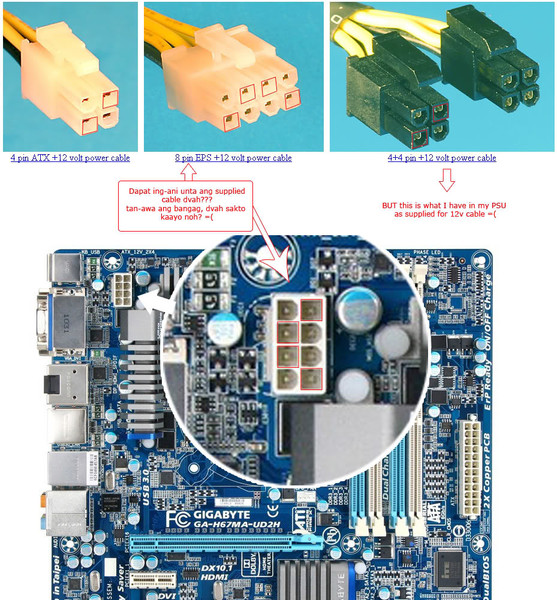

 x
x Метод защиты от протекания выравнивающих и других токов. Такие токи могут приводить к поломкам оборудования и поражать людей.
Метод защиты от протекания выравнивающих и других токов. Такие токи могут приводить к поломкам оборудования и поражать людей.